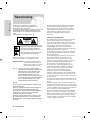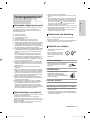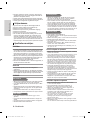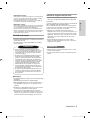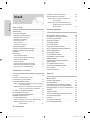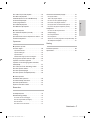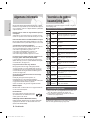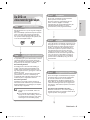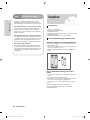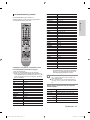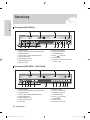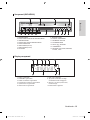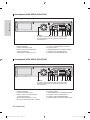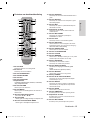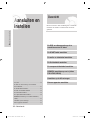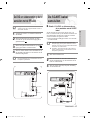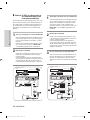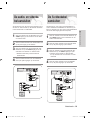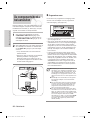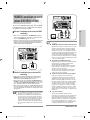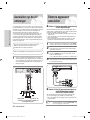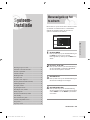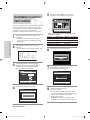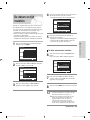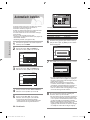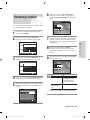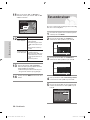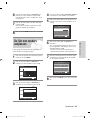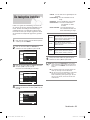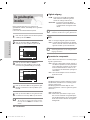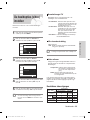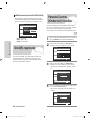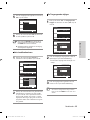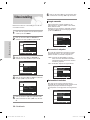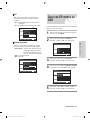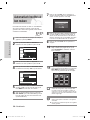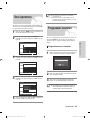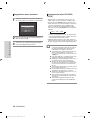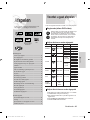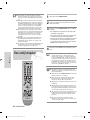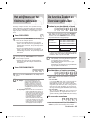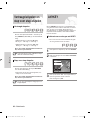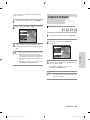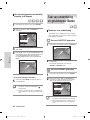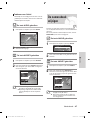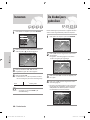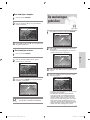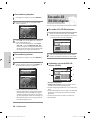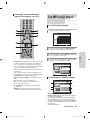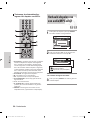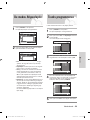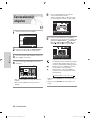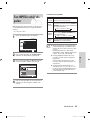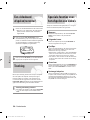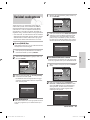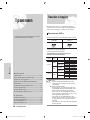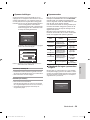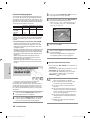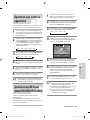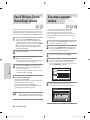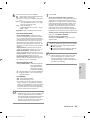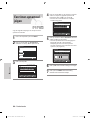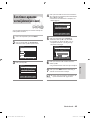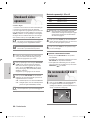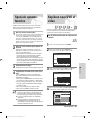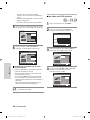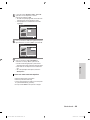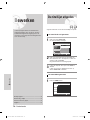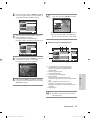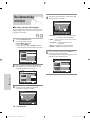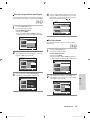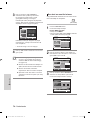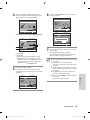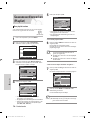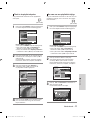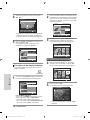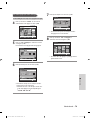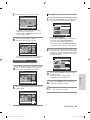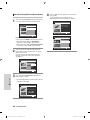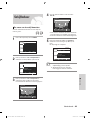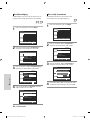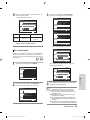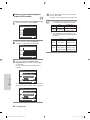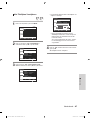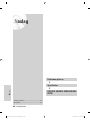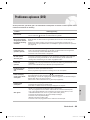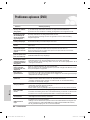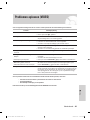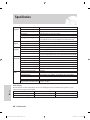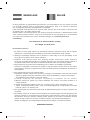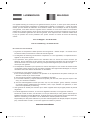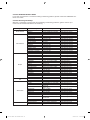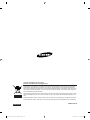Samsung DVD-VR330 Handleiding
- Categorie
- Dvd spelers
- Type
- Handleiding
Deze handleiding is ook geschikt voor

Gebruiksaanwijzing
DVD-VR330,VR331
DVD-VR335,VR336
Nederlands
www.samsung.com/nl
AK68-01010L-00
PAL
01010L-VR330-336-XEN-NL1.indd 101010L-VR330-336-XEN-NL1.indd 1 2006-04-04 오후 10:30:062006-04-04 오후 10:30:06

Aan de slag
2 - Nederlands
Waarschuwing
OM DE KANS OP ELEKTRISCHE SCHOKKEN
TE BEPERKEN, DIENT U DE BEHUIZING (OF DE
ACHTERZIJDE) NIET TE WISSEN.
DIT APPARAAT BEVAT GEEN ONDERDELEN DIE DOOR DE
GEBRUIKER KUNNEN WORDEN ONDERHOUDEN OF
GEREPAREERD. LAAT ONDERHOUD EN REPARATIES
OVER
AAN EEN GEKWALIFICEERDE MONTEUR.
Dit symbool duidt op gevaarlijke spanning
binnen het product. Deze spanning brengt
het risico van elektrische schokken of
persoonlijke verwonding met zich mee.
Dit symbool duidt op belangrijke instructies
in de documentatie van het product.
Plaats deze apparatuur niet in een besloten ruimte
zoals een boekenkast of een vergelijkbare plaats.
WAARSCHUWING : om schade te voorkomen die tot
brand of elektrische schokken kan
leiden, mag dit apparaat niet worden
blootgesteld aan regen of vocht.
LET OP : VOOR DE DVD- EN VIDEORECORDER
WORDT EEN ONZICHTBARE LASERBUNDEL
GEBRUIKT DIE TOT EEN GEVAARLIJKE
BLOOTSTELLING AAN STRALING KAN
LEIDEN WANNEER DEZE OP IETS OF
IEMAND WORDT GERICHT. ZORG ERVOOR
DAT DE RECORDER OP DE JUISTE MANIER
EN IN OVEREENSTEMMING MET DEZE
AANWIJZINGEN WORDT GEBRUIKT.
LET OP
IN DIT PRODUCT WORDT GEBRUIK GEMAAKT VAN
EEN LASERSTRAAL.
GEBRUIK VAN MECHANISMEN, AANPASSINGEN OF
UITVOEREN VAN PROCEDURES ANDERS DAN
ZOALS IN DEZE GEBRUIKSAANWIJZING VERMELD,
KUNNEN BLOOTSTELLING AAN SCHADELIJKE
STRALING TOT GEVOLG HEBBEN.
MAAK DE DVD-RECORDER NOOIT OPEN EN VOER
ZELF GEEN REPARATIES UIT. LAAT ONDERHOUD
EN REPARATIES OVER AAN EEN GEKWALIFICEERDE
MONTEUR.
Als afgeschermde kabels en stekkers worden gebruikt
om het apparaat op andere apparaten aan te sluiten,
voldoet dit product aan de CE-voorschriften. Gebruik
afgeschermde kabels en stekkers voor aansluiting op
andere elektrische apparaten, zoals radio’s en
televisies, om elektromagnetische storingen te
voorkomen.
BELANGRIJKE OPMERKING
De voedingskabel van deze apparatuur wordt geleverd
met een gegoten stekker die een zekering bevat.
De waarde van de zekering vindt u aan de kant van de
polen van de stekker. Als u de zekering van de stekker
moet vervangen, gebruik dan een zekering met
dezelfde waarde die voldoet aan de vereisten van
BS1362. Gebruik de stekker nooit zonder het klepje van
de zekering als dit klepje afneembaar is.
Als het klepje van de zekering moet worden vervangen,
moet dit klepje dezelfde kleur als de kant van de polen
van de stekker hebben.
Vervangingsklepjes zijn beschikbaar bij de leverancier.
Als de standaardstekker niet geschikt is voor de
stopcontacten in uw woning of de kabel niet lang
genoeg is om een stopcontact te bereiken, moet u een
geschikt goedgekeurd verlengsnoer gebruiken of
contact opnemen met de leverancier voor hulp.
Als er echter geen andere mogelijkheid is dan het
afsnijden van de stekker, verwijdert u de zekering en
gooit u de stekker op de juiste wijze weg. Sluit de
stekker niet aan op de contrastekker van een
stroomsnoer omdat de blanke flexibele draad tot
elektrische schokken kan leiden. De producteenheid die
bij deze gebruikershandleiding hoort, valt onder licentie
van bepaalde intellectuele eigendomsrechten van bepaal-
de derde partijen.
Deze licentie is beperkt tot niet-commercieel gebruik in de
privé-sfeer door eindconsumenten voor de inhoud van de
licentie.
De licentie dekt geen andere producteenheid dan deze
producteenheid. De licentie geldt niet voor andere produc-
teenheden of -processen zonder licentie conform ISO/IEC
11172-3 of ISO/IEC 13818-3, die gebruikt of verkocht wor-
den in combinatie met deze producteenheid.
De licentie dekt alleen het gebruik van deze producteen-
heid voor het coderen en/of decoderen van geluidsbes-
tanden conform ISO/IEC 11172-3 of ISO/IEC 13818-3. Er
worden onder deze licentie geen rechten verleend voor
productkenmerken of -functies die niet conform ISO/IEC
11172-3 of ISO/IEC 13818-3 zijn.
LET OP
GEVAAR VOOR GEVAAR VOOR
ELEKTRISCHE SCHOKKENELEKTRISCHE SCHOKKEN
NIET OPENENNIET OPENEN
01010L-VR330-336-XEN-NL1.indd 201010L-VR330-336-XEN-NL1.indd 2 2006-04-04 오후 10:30:122006-04-04 오후 10:30:12

Aan de slag
Nederlands - 3
Belangrijke veiligheidsinstructies
Lees deze bedieningsinstructies zorgvuldig door voordat
u het apparaat gebruikt. Volg elk van onderstaande
veiligheidsinstructies. Houd deze instructies bij de hand
voor toekomstig gebruik
1) Lees deze instructies.
2) Bewaar deze instructies.
3) Let op alle waarschuwingen.
4) Volg alle instructies.
5) Gebruik dit apparaat niet in de buurt van water.
6) Reinig het apparaat alleen met een droge doek.
7) Blokkeer geen ventilatieopeningen. Installeer het apparaat
in overeenstemming met de instructies van de fabrikant.
8)
Plaats het apparaat niet in de buurt van warmtebronnen
zoals radiatoren, verwarmingsroosters of andere apparaten
die warmte afgeven (met inbegrip van versterkers).
9) Vergeet het veiligheidsdoel van de gepolariseerde stekker
of aardlekstekker niet. Een gepolariseerde stekker bevat
twee pennen waarbij de ene pen iets breder is dan de
andere.
Een aardlekstekker bevat twee pennen en een aard-
klem. De brede pen van de gepolariseerde stekker en
de aardklem van de aardlekstekker zijn bedoeld voor uw
veiligheid. Als een stekker niet in het stopcontact past,
kunt u het beste een elektricien raadplegen voor vervang-
ing van het verouderde stopcontact.
10) Zorg ervoor dat niemand op het stroomsnoer kan staan
of dat stroomsnoer beklemd kan raken, in het bijzonder
bij stekkers, adapters en op het punt waar het snoer het
apparaat verlaat.
11) Gebruik alleen accessoires die door de fabrikant zijn
opgegeven.
12) Gebruik het apparaat alleen op een karretje, standaard,
driepoot, steun of tafel die door de fabrikant is opgegeven
of die bij het apparaat wordt verkocht. Wees voorzichtig
wanneer u een karretje gebruikt om het apparaat te ver-
plaatsen om te voorkomen dat het toestel of het karretje
kantelt en eventueel tot verwondingen leidt.
13) Neem de stekker van het apparaat uit het stopcontact
tijdens onweer met bliksem of wanneer het apparaat lan-
gere tijd niet worden gebruikt.
14) Laat onderhoud en reparaties over aan een gekwali-
ficeerde monteur. Reparaties zijn nodig als het apparaat
is beschadigd, bijvoorbeeld als het stroomsnoer of
de stekker is beschadigd, vloeistof op het apparaat is
gemorst of voorwerpen in het apparaat zijn gevallen, het
apparaat is blootgesteld aan regen of vocht, het apparaat
niet normaal werkt of het apparaat is gevallen.
Waarschuwingen voor gebruik
• Schakel andere installatiecomponenten eerst uit voordat
u deze op de recorder aansluit.
• Verplaats de recorder niet terwijl een schijf wordt
afgespeeld, omdat de schijf kan worden bekrast of kan
breken en de interne onderdelen van de recorder kunnen
worden beschadigd.
• Plaats geen bloemenvaas gevuld met water, of kleine
metalen voorwerpen op de recorder.
Voorzorgsmaatregelen
• Steek uw hand niet in de schijflade.
• Plaats geen andere voorwerpen dan de schijf in de schi-
jflade.
• Externe storingen, zoals bliksem of statische elektriciteit,
kunnen de normale werking van de recorder beïnvloe-
den. Schakel in dat geval de DVD- en videorecorder uit
en weer in met de toets / I of haal de stekker uit het
stopcontact en steek hem er vervolgens weer in. De
recorder werkt daarna weer normaal.
• Verwijder de schijf en schakel de recorder uit na gebruik.
• Haal de stekker uit het stopcontact wanneer u de record-
er langere tijd niet zult gebruiken.
• Reinig de schijf door recht vanaf het midden naar de
buitenzijde van de schijf te vegen.
Onderhoud van behuizing
Zorg er om veiligheidsredenen voor dat u de stekker
uit het stopcontact haalt.
•
Gebruik geen benzine, thinner of andere oplosmiddelen.
• Veeg de behuizing met een zachte doek schoo
n.
Gebruik van schijven
• Gebruik alleen schijven met een
normale vorm.
Als een schijf met een speciale
vorm wordt gebruikt, kan deze
DVD- en videorecorder besch-
adigd raken.
Schijven vasthouden
• Raak het oppervlak van de schijf niet
aan op de plaats waar de opname is
uitgevoerd.
DVD-RAM/-RW/-R
• Reinig deze schijven met een optioneel
DVD-RAM/PD-reinigingsmiddel.
Gebruik geen reinigingsmiddelen of
doeken voor CD’s om DVD-RAM/-RW/-R-
schijven te reinigen.
DVD-video, audio-CD
• Gebruik een zachte doek om vuil van de schijf te vegen.
Waarschuwingen voor het gebruik van schijvena
• Gebruik geen ballpoint of potlood om op de bedrukte
zijde te schrijven
• Gebruik geen reinigingssprays voor langspeelplaten of
antistatische middelen. Gebruik geen vluchtige middelen
zoals benzine of thinner.
01010L-VR330-336-XEN-NL1.indd 301010L-VR330-336-XEN-NL1.indd 3 2006-04-04 오후 10:30:132006-04-04 오후 10:30:13

Aan de slag
4 - Nederlands
• Gebruik een CD-RW/-R van 700 MB (80 minuten).Probeer
geen schijf van 800 MB (90 minuten) of meer te gebruiken,
omdat deze schijf mogelijk niet wordt afgespeeld.
• Als de CD-RW/-R niet in een afgesloten sessie is opgenomen,
kan een vertraging optreden tijdens de eerste afspeeltijd en
worden mogelijk niet alle opgenomen bestanden afgespeeld.
•
Sommige CD-RW/-R’s kunnen mogelijk niet met dit apparaat
worden afgespeeld. Dit hangt af van het apparaat dat is gebruikt
om deze CD-RW/-R’s te branden. Voor de inhoud van CD’s die
voor persoonlijk gebruik op CD-RW/-R’s zijn opgenomen, kan de
afspeelbaarheid afhankelijk zijn van de inhoud en de schijf.
• Schijf: CD-RW/-R, DVD-RAM/-RW/-R
• U kunt MPEG4-bestanden met de volgende extensies afspelen:
.avi, .divx, .AVI, .DIVX
•
MPEG4 Codec-indeling: DivX 3.11 DivX 4.x DivX 5.x DivX-Pro Xvid
• Bewegingscompensatie: QPEL, GMC
• four CC: MPG4, mpg4, DIV3, divX3, DIVX, divX, DX50, MP43,
mp43, XVID, xvid
• Beschikbare audio-indelingen: “MP3”, “MPEG1 Audio laag 2”,
“LPCM”, “AC3”, “DTS”, “MS ADPCM”
• Ondersteunde bestandsindelingen voor ondertiteling: .smi, .srt,
.sub, .psb, .txt, .ass
DVD-R’s afspelen en opnemen
• Wanneer een DVD-R die in V modus is opgenomen, is voltooid,
wordt dit een DVD-video.
•
U kunt op de beschikbare ruimte van de schijf opnemen en u kunt
bewerkingsfuncties uitvoeren, zoals schijven en programma’s
namen geven en programma’s wissen voordat u de schijf sluit.
• Wanneer programmering van een DVD-R wordt verwijderd,
komt deze ruimte niet beschikbaar. Wanneer eenmaal op een
deel van een DVD-R is opgenomen, is deze ruimte niet langer
beschikbaar voor opnamen, of de opname nu gewist is of niet.
• Nadat de opname is beëindigd, duurt het ongeveer 30 secon-
den voordat de beheergegevens van de opname zijn voltooid.
• Dit apparaat optimaliseert de DVD-R voor elke opname.
De optimalisatie wordt uitgevoerd wanneer u met opnemen
begint nadat u de schijf hebt geplaatst of het apparaat hebt
ingeschakeld. Als de optimalisatie te vaak wordt uitgevoerd, kan
mogelijk niet langer op de schijf worden opgenomen.
• Vanwege de opnamecondities kan afspelen in bepaalde geval-
len niet mogelijk zijn.
• Met dit apparaat kunt u DVD-R’s afspelen die zijn opgenomen
en gesloten met een Samsung DVD- en videorecorder.
Mogelijk kunt u bepaalde DVD-R’s niet afspelen. Dit is afhan-
kelijk van de schijf en de opnamecondities.
DVD-RW’s afspelen en opnemen
• U kunt op DVD-RW-schijven opnemen en deze zowel in
V- als in VR modus afspelen.
• Als een DVD-RW die in VR modus is opgenomen, is
afgesloten, kunt u geen extra opnamen meer opslaan.
• Wanneer een DVD-RW die in V modus is opgenomen, is
voltooid, wordt dit een DVD-video.
• In beide modi kunt u afspelen voordat en nadat de DVD
is afgesloten, maar nadat de DVD is afgesloten, kunt u
niet meer opnemen, wissen of bewerken.
•
Als u in VR modus en vervolgens in V modus op de schijf
wilt opnemen, moet u de schijf eerst formatteren. Wees
voorzichtig bij het formatteren, omdat alle opgenomen
gegevens verloren gaan.
• Wanneer u een lege schijf plaatst, wordt u gevraagd of u deze
wilt initialiseren of niet.
Als u Ja selecteert, wordt de schijf in VR-modus geformatteerd.
• Plak geen etiketten of stickers op schijven. (Gebruik geen
gerepareerde schijven met een blootliggende kleefstof van
plakband of verwijderde stickers.)
• Gebruik geen krasbestendige beschermhoezen of doosjes.
•
Gebruik geen schijven die met de verkrijgbare etiketprinters zijn bedrukt.
• Gebruik geen kromgetrokken of gebarsten schijven.
Schijven bewaren
Zorg ervoor dat u de schijf niet beschadigt omdat de
gegevens op deze schijven zeer kwetsbaar zijn.
• Bewaar de schijf niet in direct zonlicht.
• Bewaar de schijf in een koele, geventileerde omgeving.
• Bewaar de schijf verticaal.
• Bewaar de schijf in een schone beschermhoes.
•
Als u de DVD- en videorecorder plotseling van een koude
naar een warme plek verplaatst, kan condensatie op de
werkende onderdelen en lens ontstaan en kan de schijf
op een abnormale manier worden afgespeeld. Stop in dat
geval de stekker niet in het stopcontact en wacht twee uur.
Plaats vervolgens de schijf en probeer opnieuw af te spelen.
Specificaties van schijven
DVD-Video
•
Een DVD (Digital Versatile Disc) kan maximaal 135 minuten
aan beelden, 8 geluidstalen en 32 ondertitelingstalen bevat-
ten. Een DVD is voorzien van MPEG-2-beeldcompressie en
Dolby 3D-surround waarmee u in uw eigen huis van leven-
dige en heldere beelden van bioscoopkwaliteit kunt genieten.
• Wanneer van de eerste laag wordt overgeschakeld naar de
tweede laag van een DVD-videoschijf met twee lagen, kan
een korte storing van het beeld en geluid optreden.
Dit is geen storing van het apparaat zelf.
• Wanneer een DVD-RW/-R die in V modus is opgenomen, is
voltooid, wordt dit een DVD-video.
Audio-CD
• Een geluidsschijf waarop 44,1 kHz PCM-geluid is
opgenomen.
•
Hiermee worden audio-CD-R’s en -CD-RW’s met de indeling
CD-DA afgespeeld. Het apparaat kan bepaalde CD-R’s en CD-
RW’s mogelijk niet afspelen vanwege de opnamecondities.
CD-RW/-R
• Alleen CD-R’s met MP3-bestanden die in de indeling ISO9660
of JOLIET zijn opgenomen, kunnen worden afgespeeld.
• U kunt alleen MP3-bestanden met de extensie “mp3” of “MP3”
gebruiken.
• Bij MP3-bestanden die met een VBR (Variable Bit Rates) van
32 Kbps tot 320 Kbps zijn opgenomen, kan het geluid worden
onderbroken.
• Het afspeelbare bitrate-bereik is van 56 Kbps tot 320 Kbps.
•
Het apparaat kan maximaal 1000 bestanden en mappen verwerken.
• U kunt alleen bestanden met de extensie “.jpg” of “.JPG”
gebruiken.
• Het apparaat kan maximaal 1000 bestanden en mappen ver-
werken.
• De maximale grootte van progressieve JPEG is 3 megapixels.
• MOTION JPEG wordt niet ondersteund.
MP3 CD-RW/-R
CD-RW/-R gebruiken
JPEG CD-RW/-R
MPEG4-levyn käyttö
01010L-VR330-336-XEN-NL1.indd 401010L-VR330-336-XEN-NL1.indd 4 2006-04-04 오후 10:30:152006-04-04 오후 10:30:15

Aan de slag
Nederlands - 5
• DVD-RW (VR modus)
- Deze indeling wordt gebruikt om gegevens op een DVD-RW op
te nemen. U kunt onder andere opnieuw opnemen, bewerken,
wissen, gedeeltelijk wissen en een playlist maken.
- Een schijf die in deze modus is opgenomen, kan mogelijk niet
op bestaande DVD-spelers worden afgespeeld.
• DVD-RW (V modus)
- Deze indeling wordt gebruikt om gegevens op een DVD-RW/-R
op te nemen. Wanneer deze schijf is afgesloten, kan de schijf
op een bestaande DVD-speler worden afgespeeld.
- Als een schijf met een recorder van een andere fabrikant in V
modus is opgenomen maar niet is afgesloten, kan de schijf niet
worden afgespeeld en kunnen geen extra opnamen worden
toegevoegd met deze recorder.
DVD-RAM-schijf afspelen
• Verwijder bij DVD-RAM-schijven in cartridges de cartridge en
gebruik alleen de schijf.
• Op dit apparaat kunt u alleen DVD-RAM’s van standaard-
versie 2.0 afspelen.
Beveiliging
• Programmabeveiliging: zie pagina 73, “Een titel vergrendelen
(beveiligen)”.
• Schijfbeveiliging: zie pagina 84, “Schijfbeveiliging”.
❋ DVD-RAM/-RW/-R-schijven die niet compatibel zijn met
de DVD-VIDEO-indeling, kunt u niet afspelen met dit
apparaat.
❋ Raadpleeg uw DVD-RW/-R-fabrikant voor meer informa-
tie over de compatibiliteit van DVD-opnames.
❋ Bij het gebruik van DVD-RW/-R-schijven van lechte
kwaliteit kunnen onverwachte problemen ontstaan, met
inbegrip van opnamefouten, het verlies van opgenomen
of bewerkt materiaal of beschadiging van de recorder.
• Veel DVD’s bevatten een kopieerbeveiliging. Sluit uw
DVD- en videorecorder daarom rechtstreeks aan op uw tv
en niet op een videorecorder. Aansluiting via een video-
recorder kan leiden tot vervormde weergave van DVD’s
met kopieerbeveiliging.
• Dit product bevat copyrightbeschermingstechnologie die
beschermd wordt door methodeclaims van bepaalde
patenten in de Verenigde Staten en andere intellectuele
eigendomsrechten die in het bezit zijn van Macrovision
Corporation en andere rechtmatige eigenaren. Het gebruik
van deze copyrightbeschermingstechnologie moet zijn
goedgekeurd door Macrovision Corporation en is uit-
sluitend bedoeld voor privé-gebruik en weergave voor
een beperkt publiek, tenzij Macrovision Corporation een
andere goedkeuring heeft verleend. Reverse engineering
of demonteren is niet toegestaan.
• Het is alleen toegestaan televisieprogramma’s, films, vid-
eobanden en ander materiaal op te nemen als daarmee
geen auteursrechten of andere rechten van derden wor-
den geschonden.
KOPIEERBEVEILIGING
Gebruik de volgende schijven niet!
• Gebruik in dit apparaat geen schijven van het type LD,
CD-G, CD-I, CD-ROM, DVD-ROM, DVD+R of DVD+RW.
[Opmerking]
U kunt de volgende typen schijven afspelen: CD/CD-RW/-R
/MP3/ JPEG/DVD-Video/DVD-RAM/-RW/-R.
Als een DVD-RW/-R schijf echter met een ander apparaat
is opgenomen, kan deze alleen worden afgespeeld als de
schijf in V modus is opgenomen en gesloten.
• Mogelijk kunt u bepaalde commerciële schijven en
DVDschijven die u buiten uw regio hebt aangeschaft, niet
afspelen op dit apparaat. Wanneer deze schijven worden
afgespeeld, wordt “Geen schijf” of “Schijf kan niet worden
afgespeeld. Controleer de regiocode van deze schijf.”
weergegeven.
• Als de DVD-RW een illegale kopie is of een andere
indeling dan DVD-videoindeling heeft, kunt u deze schijf
mogelijk ook niet afspelen.
• Schijven met een hoge opnamesnelheid kunnen in deze
recorder worden gebruikt.
• Niet alle merken schijven kunnen in dit apparaat gebruikt
worden.
Compatibiliteit schijf
01010L-VR330-336-XEN-NL1.indd 501010L-VR330-336-XEN-NL1.indd 5 2006-04-04 오후 10:30:162006-04-04 오후 10:30:16

Aan de slag
6 - Nederlands
Inhoud
Aan de slag
Waarschuwing . . . . . . . . . . . . . . . . . . . . . . . . . . . . . . .2
Voorzorgsmaatregelen . . . . . . . . . . . . . . . . . . . . . . . .3
Belangrijke veiligheidsinstructies . . . . . . . . . . . . . . . . . . . 3
Waarschuwingen voor gebruik . . . . . . . . . . . . . . . . . . . . . 3
Onderhoud van behuizing. . . . . . . . . . . . . . . . . . . . . . . . . 3
Gebruik van schijven . . . . . . . . . . . . . . . . . . . . . . . . . . . . . 3
Schijven bewaren . . . . . . . . . . . . . . . . . . . . . . . . . . . . . . . 4
Specificaties van schijven . . . . . . . . . . . . . . . . . . . . . . . . . 4
Algemene informatie . . . . . . . . . . . . . . . . . . . . . . . . . .8
Voordat u de gebruiksaanwijzing leest . . . . . . . . . . . .8
De DVD- en videorecorder gebruiken . . . . . . . . . . . .9
Uitpakken. . . . . . . . . . . . . . . . . . . . . . . . . . . . . . . . . . . 10
Beschrijving. . . . . . . . . . . . . . . . . . . . . . . . . . . . . . . . . 12
Voorpaneel (DVD-VR330) . . . . . . . . . . . . . . . . . . . . . . . . 12
Voorpaneel (DVD-VR331, DVD-VR336) . . . . . . . . . . . . . 12
Voorpaneel (DVD-VR335) . . . . . . . . . . . . . . . . . . . . . . . . 13
Display voorpaneel . . . . . . . . . . . . . . . . . . . . . . . . . . . . . 13
Achterpaneel (DVD-VR330, DVD-VR331) . . . . . . . . . . . 14
Achterpaneel (DVD-VR335, DVD-VR336) . . . . . . . . . . . 14
De toetsen van de afstandsbediening . . . . . . . . . . . . . . .15
Aansluiten en instellen
Overzicht. . . . . . . . . . . . . . . . . . . . . . . . . . . . . . . . . . . 16
De DVD- en videorecorder op de
tv aansluiten met de RF-kabel . . . . . . . . . . . . . . . . 17
De SCART-kabel aansluiten . . . . . . . . . . . . . . . . . . . 17
Situatie 1: De DVD- en videorecorder op de tv aansluiten
met de SCART-kabel
. . . . . . . . . . . . . . . . . . . . 17
Situatie 2: De DVD- en videorecorder op een satellietont-
vanger of een ander apparaat aansluiten. . . . 18
De audio- en videokabel aansluiten . . . . . . . . . . . . . 19
De S-videokabel aansluiten . . . . . . . . . . . . . . . . . . . . 19
De componentvideokabel aansluiten. . . . . . . . . . . . . 20
HDMI/DVI aansluiten op een tv
(
allen
DVD-VR335,VR336)
. . . . . . . . . . . . . . . . . . . . . . 21
Situatie 1:
Aansluiten op een tv met een HDMI aansluiting
. . 21
Situatie 2: Aansluiten op een tv met een
DVI-aansluiting . . . . . . . . . . . . . . . . . . . . . . . .21
Aansluiten op de AV-ontvanger . . . . . . . . . . . . 22
Externe apparaten aansluiten . . . . . . . . . . . . . . 22
Situatie 1: Externe apparaten aansluiten op
AV3-uitgangen . . . . . . . . . . . . . . . . . . . . . . . . 22
Situatie 2: Een DV-apparaat aansluiten op de
DV IN-aansluiting (allen DVD-VR331,
VR335,VR336)
. . . . . . . . . . . . . . . . . . . . . . . . . 22
Systeeminstallatie
Menunavigatie op het tv-scherm . . . . . . . . . . . . . . . 23
Inschakelen en automatisch instellen . . . . . . . . . . 24
De datum en tijd instellen . . . . . . . . . . . . . . . . . . . . 25
Automatisch instellen . . . . . . . . . . . . . . . . . . . . . . . 26
Handmatig instellen . . . . . . . . . . . . . . . . . . . . . . . . . 27
Een zender wissen . . . . . . . . . . . . . . . . . . . . . . . . . . 28
De lijst met zenders aanpassen . . . . . . . . . . . . . . . 29
RF OUT geluidsstand instellen (B/G-D/K) . . . . . . . 30
VIDEO-uitgangskanaal . . . . . . . . . . . . . . . . . . . . . . 30
De taalopties instellen . . . . . . . . . . . . . . . . . . . . . . . 31
De geluidsopties instellen . . . . . . . . . . . . . . . . . . . . 32
De beeldopties (video) instellen . . . . . . . . . . . . . . . 33
DivX(R)-registratie . . . . . . . . . . . . . . . . . . . . . . . . . . 34
Parental Control (Kinderslot) instellen . . . . . . . . . . . 34
Video-instelling . . . . . . . . . . . . . . . . . . . . . . . . . . . . . 36
Duur van EP-modus op DVD . . . . . . . . . . . . . . . . . 37
Automatisch hoofdstukken maken . . . . . . . . . . . . . 38
Snel opnemen . . . . . . . . . . . . . . . . . . . . . . . . . . . . 39
Progressief scannen . . . . . . . . . . . . . . . . . . . . . . . 39
Afspelen
DVD afspelen
Voordat u gaat afspelen . . . . . . . . . . . . . . . . . . . . . 41
Een schijf afspelen . . . . . . . . . . . . . . . . . . . . . . . . . . 42
Het schijfmenu en het titelmenu gebruiken . . . . . . 43
De functies Zoeken en Overslaan gebruiken . . . . . 43
Vertraagd afspelen en stap voor stap afspelen . . . 44
ANYKEY . . . . . . . . . . . . . . . . . . . . . . . . . . . . . . . . . . 44
Afspelen herhalen . . . . . . . . . . . . . . . . . . . . . . . . . . 45
Taal van ondertiteling en geluidsspoor kiezen . . . . 46
De camerahoek wijzigen . . . . . . . . . . . . . . . . . . . . . 47
Inzoomen . . . . . . . . . . . . . . . . . . . . . . . . . . . . . . . . . 48
De bladwijzers gebruiken. . . . . . . . . . . . . . . . . . . . . 48
De markeringen gebruiken . . . . . . . . . . . . . . . . . . . 49
01010L-VR330-336-XEN-NL1.indd 601010L-VR330-336-XEN-NL1.indd 6 2006-04-04 오후 10:30:172006-04-04 오후 10:30:17

Aan de slag
Nederlands - 7
Een audio-CD (CD-DA) afspelen . . . . . . . . . . . . . . 50
Een MP3-schijf afspelen . . . . . . . . . . . . . . . . . . . . . 51
Herhaald afspelen van een audio/MP3-schijf
. . . . . . 52
De modus Afspeeloptie . . . . . . . . . . . . . . . . . . . . . . 53
Tracks programmeren . . . . . . . . . . . . . . . . . . . . . . . 53
Een beeldschijf afspelen . . . . . . . . . . . . . . . . . . . . . 54
Een MPEG4-schijf afspelen . . . . . . . . . . . . . . . . . . 55
Video’s afspelen
Een videoband afspelen (recorder) . . . . . . . . . . . . . 56
Tracking. . . . . . . . . . . . . . . . . . . . . . . . . . . . . . . . . . . 56
Speciale functies voor het afspelen van video’s . . 56
Variabel zoeksysteem . . . . . . . . . . . . . . . . . . . . . . . 57
Opnemen
Opnemen op DVD
Voordat u begint . . . . . . . . . . . . . . . . . . . . . . . . . . . 58
Opneembare DVD’s . . . . . . . . . . . . . . . . . . . . . . . . . . . 58
Opname-indelingen . . . . . . . . . . . . . . . . . . . . . . . . . . . .59
Opnamemodus . . . . . . . . . . . . . . . . . . . . . . . . . . . . . . .59
Videoband die tegen opnemen beveiligd is . . . . . . . . . 59
Het programma opnemen waarnaar u kijkt
. . . . . . . . . 60
Opnemen van externe apparaten
. . . . . . . . . . . . . . . 61
Opnemen via een DV-ingang
(
alleen DVD-VR331,
VR335,VR336
)
. . . . . . . . . . . . . . . . . . . . . . . . . . . . . . . 61
Een OTR (One Touch Recording) maken . . . . . . . 62
Een timer-opname maken . . . . . . . . . . . . . . . . . . . . 62
Een timer-opnamewijzigen . . . . . . . . . . . . . . . . . . . 64
Een timer-opname verwijderen(wissen) . . . . . . . . . 65
Video-opnamen
Standaard video-opnamen . . . . . . . . . . . . . . . . . . . 66
De resterende tijd controleren . . . . . . . . . . . . . . . . . 66
Speciale opnamefuncties. . . . . . . . . . . . . . . . . . . . . 67
Kopiëren naar DVD of video . . . . . . . . . . . . . . . . . . 67
Bewerken
De titellijst afspelen . . . . . . . . . . . . . . . . . . . . . . . . . 70
Basisbewerking (titellijst) . . . . . . . . . . . . . . . . . . . . . 72
De naam van een titel wijzigen . . . . . . . . . . . . . . . . . . . 72
Een titel vergrendelen (beveiligen) . . . . . . . . . . . . . . . .73
Een titel wissen . . . . . . . . . . . . . . . . . . . . . . . . . . . . . . . 73
Een deel van een titel wissen . . . . . . . . . . . . . . . . . . . .74
Geavanceerd bewerken (Playlist) . . . . . . . . . . . . . . 76
Een playlist maken . . . . . . . . . . . . . . . . . . . . . . . . . . . .76
Titels in de playlist afspelen . . . . . . . . . . . . . . . . . . . . . . 77
De naam van een playlisttitel wijzigen . . . . . . . . . . . . .77
Een scène uit de playlist bewerken . . . . . . . . . . . . . . .78
Een playlist naar de videorecorder kopiëren . . . . . . . . 81
Een titel uit de playlist verwijderen (wissen) . . . . . . . . . 82
Schijfbeheer . . . . . . . . . . . . . . . . . . . . . . . . . . . . . . . 83
De naam van de schijf bewerken . . . . . . . . . . . . . . . . .83
Schijfbeveiliging . . . . . . . . . . . . . . . . . . . . . . . . . . . . . . .84
Een schijf formatteren . . . . . . . . . . . . . . . . . . . . . . . . . .84
Een schijf sluiten . . . . . . . . . . . . . . . . . . . . . . . . . . . . . .85
Sluiten van een schijf ongedaan mak (V/VR modus) .86
Alle Titellijsten Verwijderen . . . . . . . . . . . . . . . . . . . . . .87
Naslag
Problemen oplossen . . . . . . . . . . . . . . . . . . . . . . . . 89
Specificaties . . . . . . . . . . . . . . . . . . . . . . . . . . . . . . . 92
01010L-VR330-336-XEN-NL1.indd 701010L-VR330-336-XEN-NL1.indd 7 2006-04-04 오후 10:30:182006-04-04 오후 10:30:18

Aan de slag
8 - Nederlands
Pictogram
Woord Definitie
DVD
Een beschikbare functie voor DVD’s
of DVD-R/DVD-RW’s die in de video-
modus zijn opgenomen en gesloten.
RAM
Een beschikbare functie voor dvd-
ram’s
RW
Een beschikbare functie voor
DVD-RW’s.
R
Een beschikbare functie voor
DVD-R’s.
CD
Een beschikbare functie voor
gegevens-CD’s (CD-R of CD-RW).
JPEG
Een beschikbare functie voor CD-R/
-RW’s, DVD-R’s, DVD-RW’s en DVD-
RAM’s.
MP3
Een beschikbare functie voor CD-R/
-RW’s, DVD-R’s, DVD-RW’s en DVD-
RAM’s.
MPEG4
Een beschikbare functie voor een
gegevens-CD-RW/-R, DVD-RAM/-
RW/-R.
VHS
Een situatie waarin een functie niet
werkt of instellingen mogelijk worden
geannuleerd.
Let op
Een situatie waarin een functie niet
werkt of instellingen mogelijk worden
geannuleerd.
OPMER KING
Tips of aanwijzingen die de werking
van elke functie bevorderen.
De toets een-
maal indrukken
Een functie die kan worden gebruikt
via één toets.
De toets
ANYKEY
Een functie die kan worden gebruikt
via de toets ANYKEY.
Voordat u de gebrui-
ksaanwijzing leest
Raadpleeg de volgende begrippen voordat u de gebrui-
ksaanwijzing leest.
Algemene informatie
Met de DVD-VR330,VR331/VR335,VR336 kunt u digitale
beelden van hoge kwaliteit op een DVD-RW/-R-schijf opne-
men en afspelen. Ook kunt u digitale beelden op DVD-RW-
schijven bewerken.
Digitale audio en video van hoge kwaliteit opnemen
en afspelen
Afhankelijk van de opnamemodus kunt u beelden van maxi-
maal 8 uur opnemen met een DVD-RW/-R-schijf van 4,7 GB.
DVD-videotitels maken met DVD-RW/DVD-R-schijven
Met de DVD-VR330,VR331/VR335,VR336 kunt u uw eigen
DVD-videotitels maken op DVD-RW/-R-schijven van 4,7 GB.
Verschillende opnamemogelijkheden
Maak een keuze uit de opnamemodi XP, SP, LP en EP om
aan uw opnamebehoeften te voldoen (zie pagina 58).
• XP-modus: hoge kwaliteit, ongeveer 1 uur
• SP-modus: standaardkwaliteit, ongeveer 2 uur
• LP-modus: lagere kwaliteit, ongeveer 4 uur
• EP-modus: laagste kwaliteit, ongeveer 6 tot 8 uur
De inhoud van een digitale camcorder kopiëren via de
DV-ingang (alleen DVD-
VR331,VR335,VR336)
U kunt beelden van een DV-apparaat via de DV-ingang
(IEEE 1394-4pin) opnemen op DVD-RW/DVD-R-schijven
of videobanden. (Zie pagina 61).
Progressief scannen met hoge kwaliteit
Met progressief scannen krijgt u trillingsvrije beelden
van hoge resolutie. Het 10 bits 54-MHz DAC en 2D Y/C
scheidingscircuit en de processortechnologie Time Base
Corrector bieden de hoogste kwaliteit beeldweergave en
-opname (zie pagina 20).
Groot aantal verschillende functies met eenvoudige
gebruikersinterface
Dankzij de geïntegreerde menusysteem- en
berichtfuncties kunt u de gewenste handelingen
gemakkelijk uitvoeren. Met een
DVD-RW (VR modus) kunt
u opgenomen beelden bewerken, playlists
maken en beelden in de gewenste volgorde bewerken.
MPEG4 afspelen
Met deze DVD- en videorecorder kunt u mpeg4-formaten bin-
nen een avi-bestand afspelen.
DivX-certificatie
DivX, DivX Certified en de bijbehorende logo’s
zijn handelsmerken van DivXNetworks, Inc en
worden gebruikt onder licentie.
HDMI (High Definition Multimedia Interface)
HDMI vermindert beeldruis door een digitaal video/audio-
signaalpad van de DVD- en videorecorder naar uw tv.
(alleen DVD-
VR335,VR336)
Deze handleiding gebruiken
1) Zorg ervoor dat u de veiligheidsinstructies leest voor-
dat u dit apparaat gebruikt (zie pagina 2-5).
2) Lees Problemen oplossen als sprake is van een
probleem (zie pagina 89-91).
Tekijänoikeudet
Oppaassa käytetyt kuvakkeet
© 2006 Samsung Electronics Co. Alle rechten voorbehouden.
Niets van deze gebruiksaanwijzing mag worden
01010L-VR330-336-XEN-NL1.indd 801010L-VR330-336-XEN-NL1.indd 8 2006-04-04 오후 10:30:192006-04-04 오후 10:30:19

Aan de slag
Nederlands - 9
De DVD- en
videorecorder gebruiken
Stap 1
Het schijftype kiezen
Stap 2
De schijf formatteren om de opname te starten
Met dit apparaat kunt u op de volgende schijftypen
opnemen.
Als u herhaaldelijk op dezelfde schijf wilt opnemen
of als u de schijf na de opname wilt bewerken,
kiest u een herschrijfbare DVD-RW schijf. Als u
een opname zonder wijzigingen wilt opslaan, kiest
u een niet-herschrijfbare DVD-R.
In tegenstelling tot bij een videorecorder, wordt een
ongebruikte schijf die in de recorder wordt gep-
laatst, automatisch geformatteerd. Dit is nodig om
de opname op een schijf voor te bereiden
Een DVD-RW gebruiken
Dit schijftype kan in de DVD-video-indeling (V
modus) of de DVD-video-opnameindeling (VR
modus) worden geformatteerd. Wanneer u een
lege schijf plaatst, wordt u gevraagd of u deze wilt
initialiseren of niet.
Als u Ja selecteert, wordt de schijf in VR-modus
geformatteerd. U kunt een V modusschijf op
verschillende DVD-onderdelen afspelen. Een VR-
modusschijf kunt u uitgebreider bewerken.
Een DVD-R gebruiken
Frmatteren is niet nodig en alleen opnemen in
videomodus wordt ondersteund. Op verschillende
DVD-onderdelen kunt u dit schijftype pas afspelen
nadat de schijf is afgesloten.
U kunt zowel de VR- als de V modus
gebruiken op een DVD-RW, alleen niet
tegelijk.
Het is mogelijk de DVD-RW-indeling te
wijzigen in een andere indeling. Het is ech-
ter mogelijk dat de gegevens op de schijf
verloren gaan als u de indeling wijzigt.
Opmerking
Stap 4
Afspelen
U kunt de titel die u wilt afspelen, selecteren in een
weergegeven menu en vervolgens direct afspelen.
Een DVD bestaat uit secties die titels genoemd
worden, en subsecties die hoofdstukken geno-
emd worden. Tijdens het opnemen wordt er een
titel gemaakt tussen twee punten: daar waar
u begint met opnemen en daar waar u eindigt.
Hoofdstukken worden automatisch gemaakt wan-
neer u de opname op DVD-RW/-R -schijven in
V modus voltooit. De lengte van het hoofdstuk
(interval tussen hoofdstukken) hangt af van de
opnamemodus.
Stap 3
Opnemen
Er zijn twee verschillende opnamemethoden:
directe opname en timer-opname.
Een timer-opname is geclassificeerd als een
datum: eenmaal, dagelijks of wekelijks
Opnamemodus: XP (hoge-kwaliteitsmodus), SP
(standaard kwaliteitsmodus), LP (lange-
opnamemodus) en EP (uitgebreide modus).
Stap 5
Een opgenomen schijf bewerken
Het is eenvoudiger om beeldmateriaal op schijven
te bewerken dan op conventionele videobanden.
De recorder ondersteunt veel verschillende
bewerkingsfuncties, die alleen mogelijk zijn met
DVD’s. Met een eenvoudig bewerkingsmenu kunt
u diverse bewerkingsfuncties op een opgenomen
titel uitvoeren, zoals wissen, kopiëren, hernoemen,
vergrendelen.
Een playlist maken (DVD-RW in VR modus)
Met deze recorder kunt u een nieuwe playlist op
dezelfde schijf maken en bewerken zonder dat de
originele opname wordt gewijzigd.
01010L-VR330-336-XEN-NL1.indd 901010L-VR330-336-XEN-NL1.indd 9 2006-04-04 오후 10:30:212006-04-04 오후 10:30:21

Aan de slag
10 - Nederlands
Stap 7
Schijf afsluiten en afspelen
Wanneer u de DVD wilt afspelen, is het soms
nodig deze te sluiten. Zorg dat u klaar bent met
alle bewerkingen en opnamen en sluit de schijf af.
Een DVD-RW-schijf in de VR modus gebruiken
Hoewel het over het algemeen niet nodig is de
schijf te sluiten om deze in de VR-modus af te
spelen, dient u voor het afspelen een afgesloten
schijf te gebruiken.
Een DVD-RW-schijf in de V modus gebruiken
De schijf moet eerst worden gesloten om op ande-
re apparatuur dan deze recorder te kunnen worden
afgespeeld. Als u de schijf hebt gesloten, kunt u
deze niet meer bewerken of iets erop opnemen.
Een DVD-R-schijf gebruiken
De schijf moet eerst worden gesloten om deze
op een ander apparaat dan deze recorder te kun-
nen afspelen. Als de schijf is afgesloten, kan deze
niet meer worden bewerkt of iets erop worden
opgenomen.
Accessoires
• Audio- en videokabel
• RF-kabel voor tv-bediening
• Afstandsbediening.
• Batterijen voor de afstandsbediening (AAA-formaat)
• Gebruiksaanwijzing
• HDMI-kabel (alleen DVD-VR335,VR336)
De afstandsbediening gebruiksklaar maken
Batterijen plaatsen in de afstandsbediening
• Open het batterijklepje aan de achterkant van de
afstandsbediening.
• Plaats twee AAA batterijen. Let bij het plaatsen op
de correcte polariteit (+ en -).
• Schuif het batterijklepje weer op de afstandsbedi-
ening.
Als de afstandsbediening niet correct
werkt:
• Controleer de polariteit (+/-) van de batterijen (Dry-
Cell)
• Controleer of de batterijen leeg zijn.
• Controleer of de sensor van de afstandsbediening
niet door voorwerpen wordt geblokkeerd.
• Controleer of er tl-verlichting in de directe omgev-
ing is.
Gooi de batterijen weg volgens de richtlijnen
die in uw gemeente gelden. Gooi ze niet bij het
huishoudelijk afval.
Uitpakken
01010L-VR330-336-XEN-NL1.indd 1001010L-VR330-336-XEN-NL1.indd 10 2006-04-04 오후 10:30:222006-04-04 오후 10:30:22

Aan de slag
Nederlands - 11
U bepaalt of uw televisie compatibel is door
de onderstaande instructies te volgen.
1. Zet de televisie aan.
2. Richt de afstandsbediening op de televisie.
3. Druk op de toets TV en houdt deze ingedrukt en
voer tegelijkertijd de tweecijferige code in voor het
merk van de televisie door op de juiste cijferknop-
pen te indrukken.
De afstandsbediening instellen
De afstandsbediening van uw DVD- en
videorecorder kunt u ook voor Samsung-televisies
en compatibele merken gebruiken.
Daarna kunt u de televisie met de volgende
toetsen regelen.
Resultaat: als de televisie compatibel is met de
afstandsbediening, wordt deze uitgeschake-
ld. De tv is nu geprogrammeerd om met de
afstandsbediening bediend te worden.
BRAND SELECT NUMBER
SAMSUNG TV +01, +02, +03, +04, +05, +06, +35
AKAI TV +12
BANG & OLUFSEN TV +22
BLAUPUNKT TV +09
BRANDT TV +14
BRIONVEGA TV +22
CGE TV +21
CONTINENTAL EDISON TV +24
FERGUSON TV +14
FINLUX TV +02, +17, +21
FISHER TV +12
FORMENTI TV +22
GRUNDIG TV +09, +17, +21
HITACHI TV +11, +13, +14, +24
IMPERIAL TV +21
BRAND SELECT NUMBER
JVC TV +32
LG TV +02, +30
LOEWE TV +02
LOEWE OPTA TV +02, +22
METZ TV +22
MITSUBISHI TV +02, +16
MIVAR TV +21, +29
NOKIA TV +23
NORDMENDE TV +13, +14, +22, +24
PANASONIC TV +08, +23, +24, +25, +26, +27
PHILIPS TV +02, +20, +22
PHONOLA TV +02, +20, +22
PIONEER TV +14, +23
RADIOLA TV +02, +20
RADIOMARELLI TV +22
REX TV +23
SABA TV +13, +14, +22, +23, +24
SALORA TV +23
SANYO TV +12, +16
SCHNEIDER TV +02
SELECO TV +23
SHARP TV +10, +16, +31
SIEMENS TV +09
SINGER TV +22
SINUDYNE TV +22
SONY TV +15, +16
TELEAVA TV +14
TELEFUNKEN TV +14, +24, +28
THOMSON TV +13, +14, +24
THOMSON ASIA TV +33, +34
TOSHIBA TV +07, +16, +17, +18, +19, +21
WEGA TV +22
YOKO TV +02
Opmerking
■
Als er meerdere codes staan voor het merk van
uw tv, probeer dan elke code uit totdat u de
code vindt die werkt.
■
Als u de batterijen van de afstandsbediening
vervangt, moet u opnieuw de merkcode instel-
len.
INFO. Functie
TV STANDBY/ON Hiermee zet u de televisie aan en uit.
INPUT SEL. Hiermee selecteert u een externe bron.
VOL + or
-
Hiermee past u het volume van de televisie aan.
PROG/TRK
( / )
Hiermee selecteert u het gewenste programma.
TV MUTE
Hiermee zet u het geluid aan en uit.
0~9
Hiermee voert u cijfers rechtstreeks in.
01010L-VR330-336-XEN-NL1.indd 1101010L-VR330-336-XEN-NL1.indd 11 2006-04-04 오후 10:30:232006-04-04 오후 10:30:23

Aan de slag
12 - Nederlands
Beschrijving
Voorpaneel (DVD-VR330)
1. DVD-RECORDER
2. TOETS OPEN/CLOSE VAN DE DVD-RECORDER
3. VIDEORECORDER
4. TOETS EJECT VAN DE VIDEORECORDER
5. TOETS STANDBY/ON
6. VIDEO-INGANG (AV3 IN)
7. AUDIO-INGANG (AV3 IN)
8. DE KNOP P.SCAN
9. DISPLAY VOORPANEEL
10. KEUZEKNOP DVD/VCR
11. KOPIEERKNOPPEN
12. PROG
( / )
-KNOPPEN
13. OPNAMEKNOP
14. KNOPPEN PLAY/PAUSE, REW/SKIP,
F.F/SKIP, STOP
Voorpaneel (DVD-VR331, DVD-VR336)
1. DVD-RECORDER
2. TOETS OPEN/CLOSE VAN DE DVD-RECORDER
3. VIDEORECORDER
4. TOETS EJECT VAN DE VIDEORECORDER
5. TOETS STANDBY/ON
6. VIDEO-INGANG (AV3 IN)
7. AUDIO-INGANG (AV3 IN)
8. DV-INGANG
9. DE KNOP P.SCAN
10. DISPLAY VOORPANEEL
11. KEUZEKNOP DVD/VCR
12. KOPIEERKNOPPEN
13. PROG
( / )
-KNOPPEN
14. OPNAMEKNOP
15. DE KNOP STOP
16. DE KNOP PLAY/PAUSE
9 10 13 14
5
6 7 8
11 12
21 3
4
1 2
11
14 15 16
3
4
5
6 87 9
10
12 13
01010L-VR330-336-XEN-NL1.indd 1201010L-VR330-336-XEN-NL1.indd 12 2006-04-04 오후 10:30:252006-04-04 오후 10:30:25

Aan de slag
Nederlands - 13
Display voorpaneel
1. DVD is ingeschakeld.
2. DVD-RAM is ingeschakeld.
3. DVD-R of DVD-RW is ingeschakeld.
4. Progressieve-scanmodus is ingeschakeld.
5. Opnamefunctie is ingeschakeld.
6. Videorecorder is ingeschakeld.
7. DVD of CD is geplaatst.
8. Tijd, positie van de teller of huidige
recorderstatus wordt weergegeven.
9. Wanneer u een timer-opname instelt,
brandt dit lampje.
10. Videocassette is geplaatst.
1 2 3 4 5 6
87 9
10
10
11 14 15
5
6 7 9
12
13
3
4
21
8
Voorpaneel (DVD-VR335)
1. DVD-RECORDER
2. TOETS OPEN/CLOSE VAN DE DVD-RECORDER
3. VIDEORECORDER
4. TOETS EJECT VAN DE VIDEORECORDER
5. TOETS STANDBY/ON
6. VIDEO-INGANG (AV3 IN)
7. AUDIO-INGANG (AV3 IN)
8. DV-INGANG
9. DE KNOP P.SCAN
10. DISPLAY VOORPANEEL
11. KEUZEKNOP DVD/VCR
12. KOPIEERKNOPPEN
13. PROG
( / )
-KNOPPEN
14. OPNAMEKNOP
15. KNOPPEN PLAY/PAUSE, REW/SKIP,
F.F/SKIP, STOP
01010L-VR330-336-XEN-NL1.indd 1301010L-VR330-336-XEN-NL1.indd 13 2006-04-04 오후 10:30:262006-04-04 오후 10:30:26

Aan de slag
14 - Nederlands
1. S-VIDEO-UITGANG
2. AUDIO-UITGANGEN L EN R
3. DIGITAL AUDIO OUT-AANSLUITING
(OPTISCH/COAXIAAL)
4. AUDIO/VIDEO-UITGANG (AV OUT)
5. AV1 (TV) SCART-INGANG EN -UITGANG
6. AV2 (EXT) SCART
7. COMPONENTVIDEO-OUT AANSLUITINGEN
8. UITGANG VOOR TV-AANSLUITING
9. INGANG VOOR ANTENNESTEKKER
10.
HDMI-UITGANG (alleen DVD-VR335,VR336)
6
9
875
4
3
2
10
1
Ventilator
De ventilator draait altijd als het apparaat is ingeschakeld.
Houd bij installatie rondom het apparaat tenminste 10 cm
ventilatieruimte vrij.
Achterpaneel (DVD-VR335, DVD-VR336)
875
4
3
6
2
9
1
Ventilator
De ventilator draait altijd als het apparaat is ingeschakeld.
Houd bij installatie rondom het apparaat tenminste 10 cm
ventilatieruimte vrij.
Achterpaneel (DVD-VR330, DVD-VR331)
1. S-VIDEO-UITGANG
2. AUDIO-UITGANGEN L EN R
3. DIGITAL AUDIO OUT-AANSLUITING
(OPTISCH/COAXIAAL)
4. AUDIO/VIDEO-UITGANG (AV OUT)
5. AV1 (TV) SCART-INGANG EN -UITGANG
6. AV2 (EXT) SCART
7. COMPONENTVIDEO-OUT AANSLUITINGEN
8. UITGANG VOOR TV-AANSLUITING
9. INGANG VOOR ANTENNESTEKKER
01010L-VR330-336-XEN-NL1.indd 1401010L-VR330-336-XEN-NL1.indd 14 2006-04-04 오후 10:30:282006-04-04 오후 10:30:28

Aan de slag
Nederlands - 15
De toetsen van de afstandsbediening
13. De toets SUBTITLE
Druk hierop om een andere DVD-ondertiteltaal weer te
geven.
14. De toets ANYKEY
Druk hierop om de status van de schijf weer te geven
die wordt afgespeeld
15. De toets REC
Druk hierop om opnamen op DVD-RW/-Rschijvenen
videobanden te maken.
16. Kopieertoets TO DVD
Druk hierop wanneer u van de videorecorder naar
de DVD kopieert.
17. De toets REC SPEED
Druk hierop om de gewenste opnametijd en
beeldkwaliteit in te stellen.
18. De toets VCR
Druk hierop wanneer u een videoband gebruikt.
19. De toets INPUT SEL.
Hiermee selecteert u het invoersignaal in de externe
ingangsmodus [Tuner, AV1, AV2, AV3 (of DV-ingang :
alleen DVD-VR331,VR335,VR336)]
20. De toets OPEN/CLOSE
Hiermee opent en sluit u de schijflade.
21. De toets TV STANDBY/ON
22. De toets TV/VCR
23. De toets MARKER
Hiermee kunt u bladwijzer aanbrengen of een positie
markeren tijdens het afspelen van een schijf.
24. De knop PROG/TRK
Druk hierop om een tv-kanaal te kiezen./
Druk hierop om de witte streep te wissen.
25. De toets AUDIO/TV MUTE
Druk hierop voor toegang tot verschillende geluids
functies.
Hiermee schakelt u het geluid uit (tv-modus).
26. De toets RETURN
Hiermee gaat u terug naar het vorige menu.
27. De knop CANCEL
28. De toets PLAY LIST/TITLE MENU
Druk hierop om het menu Edit playlist/Titel (Playlist
bewerken/Titel) te openen.
29. De toets ANGLE
Druk hierop om toegang te krijgen tot verschillende
camerahoeken op een schijf (als de schijf meerdere
camerahoeken bevat).
30. De toets ZOOM
Hiermee kunt u op het scherm inzoomen.
31. De toets TIMER REC
Druk hierop wanneer u een timer-opname gebruikt.
32. Kopieertoets TO VCR
Druk deze toets in wanneer u van de DVD naar de
videorecorder kopieert.
33. De toets REC PAUSE
Druk hierop om te pauzeren tijdens het opnemen.
1. De toets DVD
Druk hierop wanneer u een DVD gebruikt.
2. De toets TV
Druk hierop om de tv te bedienen.
3. De toets STANDBY/ON
4. De CIJFERTOETSEN
5. De toets IPC
6. De toets F.ADV/SKIP
7. Afspeeltoetsen
Voorwaarts/Achterwaarts, Zoeken, Overslaan,
Stop, Afspelen/Pauze
8. De toets VOLUME
Hiermee past u het volume aan
9. De toets MENU
Hiermee opent u het instellingenmenu van de DVD- en
videorecorder.
10. De toets OK/richtingstoetsen
(De toetsen
▲ / ▼ / ◄ / ►
)
11. De toets INFO
Hiermee geeft u de huidige instellingen of schijfstatus weer
12. De toets TITLE LIST/DISC MENU
Hiermee geeft u de titellijst/het schijfmenu weer
01010L-VR330-336-XEN-NL1.indd 1501010L-VR330-336-XEN-NL1.indd 15 2006-04-04 오후 10:30:292006-04-04 오후 10:30:29

16 - Nederlands
Aansluiten en instellen
Aansluiten en
instellen
Overzicht
Met het overzicht in deze handleiding hebt u voldoende
informatie om de DVD- en videorecorder te kunnen
gebruiken.
De DVD- en videorecorder op de tv
aansluiten met de RF-kabel
HDMI/DVI aansluiten op een tv (alleen
DVD-
VR335,VR336)
De SCART-kabel aansluiten
De audio- en videokabel aansluiten
De S-videokabel aansluiten
De componentvideokabel aansluiten
Aansluiten op de AV-ontvanger
Externe apparaten aansluiten
Overzicht . . . . . . . . . . . . . . . . . . . . . . . . . . . . . . . . . . . . . . . . . . . 16
De DVD- en videorecorder op de tv aansluiten
met de RF-kabel . . . . . . . . . . . . . . . . . . . . . . . . . . . . . . . . . . . .17
De SCART-kabel aansluiten . . . . . . . . . . . . . . . . . . . . . . . . .17
De audio- en videokabel aansluiten . . . . . . . . . . . . . . . . . . . . 19
De S-videokabel aansluiten . . . . . . . . . . . . . . . . . . . . . . . . . . . 19
De componentvideokabel aansluiten . . . . . . . . . . . . . . . . . . .20
HDMI/DVI aansluiten op een tv (alleen
DVD-VR335,
VR336
) . . . . . . . . . . . . . . . . . . . . . . . . . . . . . . . . . . . . . . . . . . . . 21
Aansluiten op de AV-ontvanger . . . . . . . . . . . . . . . . . . . . . . . 22
Externe apparaten aansluiten . . . . . . . . . . . . . . . . . . . . . . . . .22
01010L-VR330-336-XEN-NL1.indd 1601010L-VR330-336-XEN-NL1.indd 16 2006-04-04 오후 10:30:312006-04-04 오후 10:30:31

Nederlands - 17
Aansluiten en instellen
De DVD- en videorecorder op de tv
aansluiten met de RF-kabel
1
Verwijder de antenne- of netwerkinvoerkabel uit
de televisie.
2
Sluit deze kabel achterop de DVD- en video-
recorder aan op de 75Ω antenne-ingang die is
gemarkeerd met
.
3
Sluit de meegeleverde RF-kabel aan op de -
ingang op de DVD- en videorecorder.
4
Sluit het andere uiteinde van de RF-kabel aan op
de aansluiting die eerder voor de antenne van de
televisie werd gebruikt.
Zorg ervoor dat de televisie en de DVD- en
videorecorder zijn uitgeschakeld voordat u
de kabels aansluit.
Opmerking
De SCART-kabel
aansluiten
❚
Situatie 1: De DVD- en videorecorder op
de tv aansluiten met de SCART-
kabel
Als de televisie de juiste ingang bevat, kunt u de
DVD- en videorecorder op de televisie aansluiten met
de SCART-kabel. Dit heeft de volgende voordelen:
• Betere kwaliteit van geluid en beeld
• Vereenvoudigde instellingsprocedure voor de DVD-
en videorecorder
1
Sluit de antennekabel aan.
2
Sluit een uiteinde van de SCART-kabel aan op
de AV1-aansluiting (TV) op de achterkant van de
DVD- en videorecorder.
3
Sluit het andere uiteinde op de juiste aansluiting
van de televisie aan.
Varmista, että sekä televisio että DVD-tal-
lennin/videonauhuri on sammutettu ennen
kaapelien kytkemistä
.
Opmerking
Valitusta kytkentätavasta riippumatta RF-
kaapeli täytyy aina kytkeä. Muuten kuvaru-
udussa ei näy kuvaa, kun DVD-tallennin/vid-
eonauhuri on sammutettu.
Varmista, että sekä televisio että DVD-tal-
lennin/ videonauhuri on sammutettu ennen
kaapelien kytkemistä.
Opmerking
Naar RF IN
Naar RF OUT
RF-kabel
Naar ANT INPUT
Antenne
SCART-kabel
RF-kabel
01010L-VR330-336-XEN-NL1.indd 1701010L-VR330-336-XEN-NL1.indd 17 2006-04-04 오후 10:30:322006-04-04 오후 10:30:32

18 - Nederlands
Aansluiten en instellen
1
AV2 IN (EXT): met behulp van 21-pins SCART-kabel
Sluit de SCART-kabel met de satellietontvanger
of een ander apparaat aan op de AV2-ingang
(EXT) op de achterzijde van de DVD- en vid-
eorecorder. Nadat u deze verbinding hebt
gemaakt, selecteert u de bron door op de toets
INPUT SEL. voor de AV2-ingangsbronnen te
indrukken.
2
Met behulp van RF-kabel
Nadat u deze verbinding hebt gemaakt, moet
u het station dat via de satelliettuner wordt ont-
vangen, opnieuw instellen.
Het RF-uitgangskanaal van de satellietont-
vanger mag niet meer zijn ingesteld op kanaal
36. Dit kanaal wordt gebruikt voor de DVD- en
videorecorder. U kunt de instelling bijvoorbeeld
wijzigen in kanaal 33.
3
AV1 (TV): met behulp van 21-pins SCART-kabel
Sluit een uiteinde van de SCART-kabel aan op
de AV1-aansluiting (TV) op de achterkant van
de DVD- en videorecorder. Sluit het andere
uiteinde op de juiste aansluiting van de televisie
aan.
❚
Situatie 2: De DVD- en videorecorder op
een satellietontvanger of een
ander apparaat aansluiten
Als het apparaat de juiste ingangen bevat, kunt u de
DVD- en videorecorder op een satellietontvanger of
een andere DVD- en videorecorder aansluiten met
de SCART-kabel. De volgende afbeeldingen bev-
atten enkele voorbeelden van de aansluitmogeli-
jkheden.
1
AV1 (TV): met behulp van 21-pins SCARTkabel
Sluit de SCART-kabel met de satellietontvanger
of een ander apparaat aan op de AV1-ingang
(TV) op de achterzijde van de DVD- en video-
recorder.
Nadat u deze verbinding hebt gemaakt, select-
eert u de bron door op de toets INPUT SEL.
voor de AV1-ingangsbronnen te indrukken.
2
Met behulp van RF-kabel
Nadat u deze verbinding hebt gemaakt, moet u het
station dat via de satelliettuner wordt ontvangen,
opnieuw instellen.
Het RF-uitgangskanaal van de satellietontvanger
mag niet meer zijn ingesteld op kanaal 36. Dit kanaal
wordt gebruikt voor de DVD- en videorecorder. U
kunt de instelling bijvoorbeeld wijzigen in kanaal 33.
Satellietontvanger of ander
apparaat
Antenneaansluiting
RF-kabel
Satellietontvanger of ander
apparaat
Antenneaansluiting
RF-kabel
01010L-VR330-336-XEN-NL1.indd 1801010L-VR330-336-XEN-NL1.indd 18 2006-04-04 오후 10:30:342006-04-04 오후 10:30:34

Nederlands - 19
Aansluiten en instellen
Hiermee krijgt u een hogere weergavekwaliteit. S-
Video verdeelt het beeldelement in zwart/wit (Y) en
kleur (C) signalen voor een hogere weergavekwaliteit
dan via de videouitgangsmodus composiet.
1
Sluit een uiteinde van de S-Video-kabel aan op
de S-VIDEO-uitgang op de achterkant van de
DVDen videorecorder.
2
Sluit het andere uiteinde van de S-Video-kabel
aan op de juiste ingang op de televisie.
3
Sluit een uiteinde van de meegeleverde gelu-
idskabel aan op de AUDIO-uitgangen op de
achterkant van de DVD- en videorecorder.
• Let op de kleurcode voor het linker- en rech-
terkanaal.
4
Sluit het andere uiteinde van de audiokabels
aan op de juiste ingangen op de televisie.
De S-videokabel
aansluiten
Als de televisie over de juiste ingang beschikt, kunt u
de DVD- en videorecorder op de televisie aansluiten
met de RCA-audio- en videokabel.
1
Sluit een uiteinde van de videokabel aan op de
VIDEO-uitgang op de achterkant van de DVD-
en videorecorder.
2
Sluit het andere uiteinde van de videokabel aan
op de juiste ingang op de televisie.
3
Sluit een uiteinde van de meegeleverde gelu-
idskabels aan op de AUDIO-uitgangen op de
achterkant van de DVD- en videorecorder.
• Noudata vasemman ja oikean kanavan
värikoodausta.
4
Sluit het andere uiteinde van de audiokabels
aan op de juiste ingangen op de televisie.
De audio- en videoka-
bel aansluiten
wit
rood
wit
rood
wit
rood
wit
rood
01010L-VR330-336-XEN-NL1.indd 1901010L-VR330-336-XEN-NL1.indd 19 2006-04-04 오후 10:30:362006-04-04 오후 10:30:36

20 - Nederlands
Aansluiten en instellen
❚
Progressieve scan
Uw TV moet een progressieve scaningang onder-
steunen voor het bekijken van een progressieve
scanvideo-uitgang. (zie pagina 33).
• Voor meer informatie over Progressieve instellin-
gen, zie pagina 39~40.
• Zorg ervoor dat de kleurgecodeerde aansluitingen
overeenkomen. De Y, P
B, PR-componentuitgangen
van de DVD- en videorecorder moeten worden
aangesloten op de exact overeenkomende compo-
nentingangen van de tv. Als de aansluitingen niet
juist zijn, verschijnen rode of blauwe beelden op
het tv-scherm.
• U moet er rekening mee houden dat niet iedere
hoge-definitie tv-set volledig compatibel is met dit
product. Dit kan ervoor zorgen dat niet alle beelden
juist worden weergegeven. Als u problemen onder-
vindt bij het progressief scannen van beelden, ordt
u aangeraden over te schakelen naar de stan-
daarddefinitie-uitvoer. Als u vragen hebt over de
compatibiliteit van uw Samsung tv-set met deze
DVD- en videorecorder, kunt u contact opnemen
met onze klantenservice.
Hiermee verkrijgt u een hoge beeldkwaliteit en opti-
male kleurweergave Component video verdeelt het
beeldelement in zwart/wit (Y), blauw (P
B), rood (PR)
signalen voor heldere en scherpe beelden.
1
Sluit component-videokabels aan Op de
COMPONENT VIDEO OUT uitgang op de
achterkant van de DVD- en videorecorder en
de COMPONENT VIDEO IN-ingangen op de
achterzijde van de TV.
2
Sluit audiokabels aan op de audio-uitgangen op
de achterzijde van de DVD- en videorecorder
en de AUDIO IN-ingangen op de achterzijde
van de tv.
• Let op de kleurcode voor het bovenste en
onderste kanaal.
• Druk net zo lang op de knop op uw afstands-
bediening waarmee u de ingang kunt
selecteren totdat op het scherm van uw tv
het component-signaal van de DVD-en video
recorder wordt weergegeven.
COPONNT NPUT
De componentvideoka-
bel aansluiten
Raadpleeg de televisiehandleiding als u
wilt weten of uw televisie progressief scan-
nen ondersteunt. Als dat het geval is, bevat
de televisiehandleiding instructies over de
instellingen voor progressief scannen. Voer
deze instructies uit in het menusysteem van
de tv.
Afhankelijk van uw televisie, kan de gebrui-
kte methode afwijken van bovenstaande
afbeelding.
Wat is progressief scannen? Bij progressief
scannen is het aantal scanlijnen twee keer
zo groot als bij de interlace-methode. De
progressieve scanmethode kan voor een
beter en scherper beeld zorgen.
De componentaansluiting geeft geen video-
resoluties door van boven de 576p. Sluit de
DVD- en videorecorder met de bijgeleverde
HDMI-kabel aan op uw tv om 720p en 1080i
te kunnen bekijken. Wanneer de HDMI
aangesloten is, drukt u op de knop P.SCAN
om te schakelen tussen alle beschikbare
resoluties. (Zie pagina 40) (alleen DVD-
VR335,VR336)
Opmerking
wit
rood
wit
rood
01010L-VR330-336-XEN-NL1.indd 2001010L-VR330-336-XEN-NL1.indd 20 2006-04-04 오후 10:30:372006-04-04 오후 10:30:37

Nederlands - 21
Aansluiten en instellen
HDMI/DVI aansluiten op een tv
(alleen DVD-VR335,VR336)
Als uw tv een HDMI/DVI-ingang heeft, sluit u de HDMI/
DVI-kabel aan op een tv. U zult genieten van beelden
en geluiden met de beste kwaliteit.
❚
Situatie 1: Aansluiten op een tv met een HDMI
aansluiting
• Sluit met een HDMI-kabel de HDMI OUT-uitgang
aan de achterzijde van de DVD- en videorecorder
aan op de HDMI IN-ingang van uw tv.
• Druk net zo lang op de knop op uw afstandsbediening
waarmee u de ingang kunt selecteren totdat op het
scherm van uw tv het HDMI-signaal van de DVD- en
videorecorder wordt weergegeven.
❚
Situatie 2: Aansluiten op een tv met een DVI-
aansluiting
• Verbind met een DVI-adapterkabel (niet bijgeleverd) het
HDMI OUT-uitgang aan de achterzijde van de DVD- en
videorecorder met de DVI IN-ingang van uw tv.
• Verbind met behulp van audiokabels de AUDIO (rood en
wit) OUT uitgangen aan de achterzijde van de DVD- en vid-
eorecorder met de AUDIO (rood en wit) IN ingangen van
uw tv. Schakel de DVD- en videorecorder en de tv in.
• Druk net zo lang op de knop op uw afstandsbediening waar-
mee u de ingang kunt selecteren totdat op het scherm van
uw tv het DVI-signaal van de DVD- en videorecorder wordt
weergegeven.
Voor het wijzigen van de HDMI-uitvoerresolutie, zie
pagina 34
.
HDMI (High Definition Multimedia Interface)
HDMI is een interface waarmee video- en audio-
gegevens met slechts één aansluiting digitaal
kunnen worden verzonden. Aangezien HDMI
gebaseerd is op DVI, is het volledig compatibel
met DVI. Het enige verschil tussen HDMI en DVI
is dat HDMI meerdere geluidskanalen onder-
steunt. Door middel van HDMI verzendt de DVD-
en videorecorder een digitaal video- en audiosig-
naal en wordt een helder beeld verkregen op een
tv met een HDMI-ingang.
Beschrijving HDMI-aansluiting
HDMI-aansluiting – Zowel niet-gecomprimeerde
videogegevens en digitale audiogegevens
(LPCM- of Bit Stream-gegevens).
- Hoewel de DVD- en videorecorder een HDMI-
kabel gebruikt, wordt alleen een puur digitaal
signaal naar de tv verzonden.
- Als de tv geen HDCP (High-bandwidth Digital
content protection) ondersteunt, is er alleen
sneeuw te zien op het scherm.
Waarom gebruikt Samsung wel HDMI?
Analoge tv’s vereisen een analoog video/
audiosignaal. Wanneer echter een DVD wordt
afgespeeld, zijn de gegevens die naar een tv
worden verzonden digitaal. Daarom is een digi-
taal-naar-analoog omzetter (in de DVD-recorder
en videorecorder) of een analoog-naar-digitaal
omzetter (in de tv) vereist. Tijdens de omzett-
ing vertoont het beeld ruis en wordt het signaal
verloren. HDMI-technologie is superieur, omdat
er geen D/A-omzetting nodig is en het een puur
digitaal signaal is van de DVD- en videorecorder
naar de tv.
Wat is de HDCP?
HDCP (High-bandwidth Digital Content
Protection) is een systeem voor het beschermen
tegen kopiëren van DVD-inhoud die wordt uit-
gevoerd via HDMI. Het biedt een veilige digitale
koppeling tussen een videobron (PC, DVD, etc.)
en een weergave-apparaat (tv, projector, etc.).
Inhoud wordt gecodeerd in het bronapparaat om
niet-geautoriseerd kopiëren te voorkomen.
Als u de HDMI-uitvoer wilt bekijken, moet u de digitale
audio-uitvoer op PCM instellen. (zie pagina 32)
Afhankelijk van het HDMI-apparaat (TV/HDMI-ontvan-
ger) dat u gebruikt, kan het zijn dat audio niet wordt
ondersteund. Als uw tv Dolby Digital/DTS niet onder-
steunt, is audio-uitvoer niet beschikbaar als u digitale
uitvoer als Bitstream instelt of DTS On (DTS aan)
selecteert in het menu Audio setup (geluidsinstelling).
Zet in dat geval de digitale uitvoer op PCM of zet DTS
op Uit.
LET OP
Opmerking
wit
rood
01010L-VR330-336-XEN-NL1.indd 2101010L-VR330-336-XEN-NL1.indd 21 2006-04-04 오후 10:30:392006-04-04 오후 10:30:39

22 - Nederlands
Aansluiten en instellen
Externe apparaten
aansluiten
❚
Situatie 1: Externe apparaten aansluiten op
de AV3-aansluitingen
Als de betreffende apparatuur de juiste uitgangen bevat, kunt u
andere audio- en videoapparatuur op uw DVD- en videorecorder
aansluiten met audio en video-invoerkabels.
• U wilt een videocassette kopiëren met behulp van een tweede
videorecorder.
• U wilt opnamen die u met een camcorder hebt gemaakt, afs-
pelen en/of kopiëren.
• Zorg ervoor dat de externe apparaten en de DVD- en video-
recorder zijn uitgeschakeld voordat u de kabels aansluit.
1
Sluit een uiteinde van de videokabel aan op de VIDEO-
ingang op de achterkant van de DVD- en videorecorder.
2
Sluit het andere uiteinde van de videokabel aan op de
juiste uitgang van het andere systeem (videorecorder,
camcorder, enzovoort).
3
Sluit een uiteinde van de meegeleverde geluidskabel
aan op de AUDIO-ingangen op de voorkant van de
DVD- en videorecorder.
•
Let op de kleurcode voor het linker- en rechterkanaal.
4
Sluit het andere uiteinde van de audiokabel aan op de
juiste uitgangen van het andere systeem (videorecord-
er, camcorder, enzovoort).
Om volledig gebruik te kunnen maken van de bioscoopervar-
ing die DVD biedt, wilt u uw DVD- en videorecorder misschien
aansluiten op een volledig Surround Sound-systeem, inclusief
een AV-ontvanger en zes Surround Sound-luidsprekers.
Geproduceerd onder licentie van Dolby Laboratories.
Als uw AV-ontvanger een Dolby Digital-decoder bevat, kunt
u ervoor kiezen de ingebouwde Dolby Digital-decoder van
de DVD- en videorecorder niet te gebruiken. Gebruik onder-
staande Digital Audio Out-verbinding. Als u Dolby Digital- of
DTS-geluid wilt gebruiken, moet u de geluidsinstellingen aan-
passen (zie pagina 32).
1
Sluit een optische Digital Audio-kabel of een Digital
Audio-coaxkabel van de Digital Audio Out-aansluitingen
op de achterkant van de DVD en videorecorder aan op
de overeenkomstige Digital Audio In-aansluitingen op
de AV-ontvanger:
Aansluiten op de AV-
ontvanger
Naar digitale audio-ingang van een AV-
ontvanger met een Dolby-, MPEG2- of
DTS Digital-decoder
❚
Situatie 2: Een DV-apparaat aansluiten op
de DV IN-aansluiting (alleen
DVD-VR331,VR335,VR336).
Als uw DV-apparaat een DV-uitgang heeft, sluit deze dan
aan op de DV-ingang van de DVD- en videorecorder.
• Als de camcorder een DV-uitgang heeft, zie pagina 60 voor
meer informatie.
Geproduceerd onder licentie van Dolby Laboratories.
“Dolby” en het symbool met de dubbele-D, zijn
handelsmerken van Dolby Laboratories.
“DTS” and “DTS Digital Out” zijn handelsmerken van DTS, Inc.
■
Als de ingang niet automatisch wordt gese-
lecteerd, gebruikt u de toets INPUT SEL. om
de juiste ingang te selecteren.
Opmerking
of
Achter (L)
Achter (R)
Voor (L) Voor (R)
Subwoofer Midden
01010L-VR330-336-XEN-NL1.indd 2201010L-VR330-336-XEN-NL1.indd 22 2006-04-04 오후 10:30:422006-04-04 오후 10:30:42

Nederlands - 23
Systeem-installatie
Systeem-
installatie
Menunavigatie op het
tv-scherm
Met de menu’s op het scherm kunt u diverse functies
op de DVD- en videorecorder in- of uitschakelen.
Gebruik de volgende toetsen om de menu’s te
openen en erdoorheen te bladeren.
1
De toets MENU
Druk op deze knop op de afstandsbediening om
het MENU te openen op het scherm.
Druk nogmaals op de knop om het MENU af te
sluiten.
2
De toetsen ▲/▼,◄ /►
Druk op deze toetsen op de afstandsbediening
om de selectiebalk te verplaatsen ▲/▼,◄/►
om door de menuopties te schuiven.
3
DE TOETS OK
Druk op deze toets op de afstandsbediening om
alle nieuwe instellingen te bevestigen.
4
DE TOETS RETURN
Druk op deze knop op de afstandsbediening
om terug te keren naar het eerder weergegeven
scherm MENU of om het MENU op het scherm
af te sluiten.
Menunavigatie op het tv-scherm .............................................. 23
Inschakelen en automatisch instellen ...................................... 24
De datum en tijd instellen ......................................................... 25
Automatisch instellen ................................................................ 26
Handmatig instellen ................................................................... 27
Een zender wissen ...................................................................... 28
De lijst met zenders aanpassen ................................................. 29
RF OUT geluidsstand instellen (B/G-D/K) ............................. 30
VIDEO-uitgangskanaal ............................................................ 30
De taalopties instellen ................................................................ 31
De geluidsopties instellen .......................................................... 32
De beeldopties (video) instellen ................................................ 33
DivX(R)-registratie ..................................................................... 34
Parental Control (Kinderslot) instellen ................................... 34
Video-instelling ........................................................................... 35
Duur van EP-modus op DVD .................................................. 37
Automatisch hoofdstukken maken ........................................... 38
Snel opnemen .............................................................................. 39
Progressief scannen ....................................................................39
Instellen
DVD-Recorder
Geen schijf
Programma
Instellen
Systeem ►
Klok instellen ►
Taal ►
Geluid ►
Beeld ►
Kinderslot ►
Installeren ►
VERPL. OK TERUG EINDE
01010L-VR330-336-XEN-NL1.indd 2301010L-VR330-336-XEN-NL1.indd 23 2006-04-04 오후 10:30:442006-04-04 오후 10:30:44

24 - Nederlands
Systeem-installatie
Järjestelmäasetukset
5
Druk op de toets
▲▼◄ ►
om uw land te
selecteren, druk vervolgens op de toets OK.
• Raadpleeg de volgende tabel met afkortingen bij het
selecteren van het land.
6
Het automatisch scannen wordt gestart.
7
Wacht totdat de huidige tijd en datum
automatisch worden weergegeven.
8
Controleer de datum en de tijd.
• Als deze correct is:
Druk op OK om de datum en tijd op te slaan.
Als u niet op OK drukt, worden de datum en tijd
na 5 seconden automatisch opgeslagen.
• Als deze niet correct is:
Raadpleeg “De datum en tijd instellen” (zie
pagina 25) als u de datum en tijd wilt wijzigen.
Inschakelen en automa-
tisch instellen
De DVD- en videorecorder wordt automatisch ingesteld
wanneer de stekker voor het eerst in het stopcontact
wordt gestoken. Tv-stations worden in het geheugen
opgeslagen. Dit proces duurt enkele minuten.
De DVD- en videorecorder is dan klaar voor gebruik.
1
Sluit de RF-kabel aan zoals op pagina 16 is
aangegeven.
• Uw DVD- en videorecorder aan te sluiten
op de tv met de RF- en scartkabel (of audio/
videokabel).
2
Sluit de DVD- en videorecorder aan op het
stroomnet.
•
Op het display van het voorpaneel knippert “Auto”.
3
Het Taalinstellingenmenu wordt weergegeven.
Gebruik de toetsen
▲▼
om de keuzebalk te
verplaatsen en de gewenste taal te kiezen.
Druk vervolgens op de toets OK.
4
Het automatisch instellen wordt gestart.
Automatisch zendergeheugen
Stop
50%
A(Austria) NL(Nederlands) S(Sweden) PL(Poland)
B(Belgium) I(Italy) CH(Swiss) CZ(Czech)
DK(Denmark) N(Norway) TR(Turkey) Ander
FIN(Finland) P(Portugal) GR(Greece)
D(Deutschland) E(Spain) HU(Hungary)
Autom. instellen
DVD-Recorder
Geen schijf
Autom. instellen wordt gestart.
Controleer antenne- en TV-kabelaansluiting.
OK TERUG
Klok instellen
DVD-Recorder
Geen schijf
Datum Tijd
Klok automatisch
ZO
JAN 01 2006 12 00 Aan
VERPL. OK TERUG EINDE
VERPL. OK TERUG
01010L-VR330-336-XEN-NL1.indd 2401010L-VR330-336-XEN-NL1.indd 24 2006-04-04 오후 10:30:452006-04-04 오후 10:30:45

Nederlands - 25
Systeem-installatie
4
Druk op de toetsen
◄ ►
om het uur, de minuten,
de dag, de maand en het jaar te kiezen.
•
Het geselecteerde item wordt gemarkeerd.
5
Druk op de toetsen
▲▼
om de waarden te
verhogen of te verlagen.
•
De dag van de week wordt automatisch weergegeven.
• U kunt de toetsen
▲▼
ingedrukt houden om
sneller door de waarden te schuiven.
De klok automatisch instellen
6
Druk op de toetsen
◄ ►
om automatisch te
kiezen.
Druk op de toetsen
▲▼
om Aan te selecteren.
7
Druk op de toets OK om de datum en tijd op
te slaan. Indien u niet op OK drukt, wordt deze
gegevens niet opgeslagen.
8
Druk op de toets MENU om het menu af te sluiten.
De datum en tijd
instellen
De DVD- en videorecorder bevat een 24-uurs klok en
een kalender die voor het volgende worden gebruikt:
• Het opnemen van programma’s automatisch stoppen.
• De DVD- en videorecorder vooraf instellen voor
automatische opname van een programma.
• Nadat u de DVD- en videorecorder hebt gekocht, moet
u de datum en tijd instellen.
• Vergeet de tijd niet opnieuw in te stellen om over te
schakelen van wintertijd naar zomertijd en andersom.
1
Druk met het apparaat in de modus Stop/Geen
cd/dvd op de toets MENU.
2
Druk op de toetsen
▲▼
om Setup te selecteren
en druk op OK of op de toets
►
.
3
Druk op de toetsen
▲▼
om Klok instellen te
selecteren en druk op OK of op de toets
►
.
Programma
DVD-Recorder
Geen schijf
Programma
Instellen
Lijst van geplande opnamen ►
VERPL. OK TERUG EINDE
Instellen
DVD-Recorder
Geen schijf
Programma
Instellen
Systeem ►
Klok instellen ►
Taal ►
Geluid ►
Beeld ►
Kinderslot ►
Installeren ►
VERPL. OK TERUG EINDE
Datum Tijd
Klok automatisch
ZO
Klok instellen
DVD-Recorder
Geen schijf
Programma
Instellen
JAN 01 2006 12 00 Aan
VERPL. OK TERUG EINDE
Datum Tijd
Klok automatisch
ZO
Klok instellen
DVD-Recorder
Geen schijf
Programma
Instellen
JAN 01 2006 12 00 Aan
VERPL. OK TERUG EINDE
■ De antenne moet zijn aangesloten om
de klok automatisch in te stellen. Zie De
RF-kabel aansluiten op pagina 17.
■ Als u Automatische klok instelt op Aan,
wordt de automatische klokfunctie
ingeschakeld wanneer de DVD- en
videorecorder wordt uitgeschakeld.
De tijd wordt automatisch aangepast op
basis van het tijdsignaal van het station.
Opmerking
01010L-VR330-336-XEN-NL1.indd 2501010L-VR330-336-XEN-NL1.indd 25 2006-04-04 오후 10:30:472006-04-04 오후 10:30:47

26 - Nederlands
Systeem-installatie
Automatisch instellen
U hoeft de stations niet vooraf in te stellen als u deze al
automatisch hebt ingesteld (zie Inschakelen en
automatisch instellen op pagina 24).
De DVD- en videorecorder bevat een ingebouwde tuner
voor de ontvangst van televisie-uitzendingen.
U moet de stations die via de tuner worden ontvangen,
vooraf instellen.
Dit kunt u op de volgende manieren doen:
• Inschakelen en automatisch instellen (zie pagina 24)
• Automatisch instellen
• Handmatig instellen (zie pagina 27-28)
1
Druk met het apparaat in de modus Stop/Geen
cd/dvd op de toets MENU.
2
Druk op de toetsen
▲▼
om Instellen te
selecteren en druk op OK of op de toets
►
.
3
Druk op de toetsen
▲▼
om Installeren te
selecteren en druk op OK of op de toets
►
.
4
Druk op de toetsen
▲▼
om Autom. instellen te
selecteren en druk op OK of op de toets
►
.
5
Druk op de toets
▲▼
◄ ►
om uw land te
selecteren, druk vervolgens op de toets OK.
•
De dvd recorder doorzoekt de beschikbare
zenders op basis van een standaard voorkeurlijst
dieovereenstemt met het geselecteerde land.
•
Raadpleeg bij het selecteren van uw land de volgende tabel.
6
Het bericht ‘Uw gegevens gaan verloren. Druk op
[OK] om door te gaan, op [MENU] om af te sluiten.’
wordt weergegeven.
7
Druk op OK om het automatische scannen te starten.
•
De eerste frequentieband wordt gescand en het eerste
gevonden station wordt weergegeven en opgeslagen.
De DVD- en videorecorder zoekt vervolgens naar het
tweede station, enzovoort.
• Wanneer de automatische scanprocedure
is voltooid, wordt de DVD- en videorecorder
automatisch overgeschakeld naar programma 1.
• Het aantal stations dat automatisch door de
DVD- en videorecorder wordt opgeslagen, hangt
af van het aantal gevonden stations.
8
Als u het automatisch scannen voortijdig wilt
annuleren, drukt u op de toets OK.
•
De tijd en datum worden automatisch ingesteld op
basis van het zendsignaal. Als het signaal zwak
is of er sprake is van dubbelbeeld, worden de tijd
en datum mogelijk niet automatisch ingesteld.
•
Wanneer de automatische scanprocedure is voltooid,
kunnen sommige stations meerdere malen zijn
opgeslagen. Kies de stations met de beste ontvangst
en verwijder de stations die niet langer nodig zijn.
Automatisch zendergeheugen
Stop
50%
A(Austria) NL(Nederlands) S(Sweden) PL(Poland)
B(Belgium) I(Italy) CH(Swiss) CZ(Czech)
DK(Denmark) N(Norway) TR(Turkey) Ander
FIN(Finland) P(Portugal) GR(Greece)
D(Deutschland) E(Spain) HU(Hungary)
Instellen
DVD-Recorder
Geen schijf
Programma
Instellen
Systeem ►
Klok instellen ►
Taal ►
Geluid ►
Beeld ►
Kinderslot ►
Installeren ►
VERPL. OK TERUG EINDE
Installeren
DVD-Recorder
Geen schijf
Programma
Instellen
Autom. instellen ►
Handmatig instellen ►
TV-systeem : G ►
VIDEO-uitvoerkanaal : CH 36 ►
VERPL. OK TERUG EINDE
Installeren
DVD-Recorder
Geen schijf
Programma
Instellen
Autom. instellen ►
Handmatig instellen ►
TV-systeem : G ►
VIDEO-uitvoerkanaal : CH 36 ►
Uw gegevens gaan verloren. Druk op [OK]
om door te gaan, op [MENU] om af te sluiten.
VERPL. OK TERUG EINDE
01010L-VR330-336-XEN-NL1.indd 2601010L-VR330-336-XEN-NL1.indd 26 2006-04-04 오후 10:30:492006-04-04 오후 10:30:49

Nederlands - 27
Systeem-installatie
6
Druk op de toetsen ▲▼ om Bewerken te
selecteren en druk op OK of op de toets ►.
Het menu Handmatig instellen wordt weerge-
geven.
7
Druk op de toetsen ◄ ► om het automatische
scannen te starten. De frequentieband wordt
gescand en het eerste gevonden station wordt
weergegeven.
8
Druk op de toetsen ▲▼ om Naam te
selecteren. De naam van het station wordt
automatisch ingesteld op basis van het zend-
signaal.
9
Als u de naam van het programma wilt wijzigen,
drukt u op de toets ►.
10
Druk op de toets OK om de naam op te slaan.
Handmatig instellen
Als u de stations al automatisch hebt ingesteld, hoeft
u ze niet handmatig in te stellen.
1
Con l’unità in modalità Arresto/Nessun disco,
premere il tasto MENU.
2
Druk op de toetsen ▲▼ om Instellen te
selecteren en druk op OK of op de toets ►.
3
Druk op de toetsen ▲▼ om Installeren te
selecteren en druk op OK of op de toets ►.
4
Druk op de toetsen ▲▼ om Handmatig instellen
te selecteren en druk op OK of op de toets ►.
5
Druk op de toetsen ▲▼ om het gewenste PR-
nummer te selecteren en druk op OK of op de
toets ►.
Als u...
Een teken wilt kiezen
Naar het volgende of
vorige teken wilt
gaan
Dan…
Drukt u op de toetsen
▲▼
tot
het gewenste teken voor de
naam wordt weergegeven
(letters, cijfers of het teken “-”).
Drukt u op de toetsen
◄ ►
.
Handmatig instellen
PR 01
CH 2
Naam
Decoder Uit
MFT
Gereed
VERPL. OK
MOVE OK
Handmatig instellen
Gereed
PR 01
CH
◄ ►
Naam
Decoder Uit
MFT
VERPL. OK
Instellen
DVD-Recorder
Geen schijf
Programma
Instellen
Systeem ►
Klok instellen ►
Taal ►
Geluid ►
Beeld ►
Kinderslot ►
Installeren ►
VERPL. OK TERUG EINDE
Installeren
DVD-Recorder
Geen schijf
Programma
Instellen
Autom. instellen ►
Handmatig instellen ►
TV-systeem : G ►
VIDEO-uitvoerkanaal : CH 36 ►
VERPL. OK TERUG EINDE
Handmatig instellen
PR CH Naam
Decoder
Bewerken
01 2 AADD
►
02 3 AACC
►
03 4 AABB
►
04
---
----
---
►
05
---
----
---
►
06
---
----
---
►
07
---
----
---
►
Bewerken
Verwijderen
Wisselen
▼
▼
VERPL. OK TERUG EINDE
01010L-VR330-336-XEN-NL1.indd 2701010L-VR330-336-XEN-NL1.indd 27 2006-04-04 오후 10:30:502006-04-04 오후 10:30:50

28 - Nederlands
Systeem-installatie
11
Druk op de toetsen ▲▼ om Decoder te
selecteren. Druk op de toetsen
◄
►
om Aan
of Uit te selecteren.
12
13
Druk op de knoppen ▲▼ om Gereed te
kiezen en druk op de knop OK om de hand-
matige instelling te bevestigen.
• Herhaal deze procedure vanaf stap 5 tot
alle gewenste stations zijn opgeslagen.
14
Druk op de toets MENU om het menu af te
sluiten.
Een zender wissen
Als u een tv-station hebt opgeslagen dat u niet nodig
hebt, kunt u het verwijderen.
1
Druk met het apparaat in de modus Stop/Geen
cd/dvd op de toets MENU.
2
Druk op de toetsen ▲▼ om Instellen te
selecteren en druk op OK of op de toets ►.
3
Druk op de toetsen ▲▼ om Installeren te
selecteren en druk op OK of op de toets ►.
4
Druk op de toetsen ▲▼ om Handmatig instellen
te selecteren en druk op OK of op de toets ►.
5
Druk op de toetsen ▲▼ om het gewenste PR-
nummer te selecteren en druk op OK of op de
toets ►.
Dan…
• Drukt u op de toetsen
▲▼
om
MFT te selecteren.
• Druk indien nodig op de toetsen
◄ ►
om het beeld aan te pas-
sen.
• Kies Gereed om het station op
te slaan.
• Druk op de toetsen
▲▼
om CH
(Kanaal) te selecteren.
• Druk op de toetsen
◄ ►
om de
frequentieband weer te scannen
en het volgende station weer te
geven.
• Herhaal de procedure.
Als u…
Het weergegeven
station wilt opslaan
Het weergegeven sta-
tion niet wilt opslaan
Handmatig instellen
PR 01
CH 2
Naam A A B B
Decoder
◄ Uit ►
MFT
Gereed
VERPL. OK
DVD-Recorder
Geen schijf
Programma
Instellen
Systeem ►
Klok instellen ►
Taal ►
Geluid ►
Beeld ►
Kinderslot ►
Installeren ►
Instellen
VERPL. OK TERUG EINDE
Installeren
DVD-Recorder
Geen schijf
Programma
Instellen
Autom. instellen ►
Handmatig instellen ►
TV-systeem : G ►
VIDEO-uitvoerkanaal : CH 36 ►
VERPL. OK TERUG EINDE
Handmatig instellen
PR CH Naam
Decoder
Bewerken
01 4 AADD
►
02 3 AACC
►
03 2 AABB
►
04
---
----
---
►
05
---
----
---
►
06
---
----
---
►
07
---
----
---
►
Bewerken
Verwijderen
Wisselen
▼
▼
VERPL. OK TERUG EINDE
01010L-VR330-336-XEN-NL1.indd 2801010L-VR330-336-XEN-NL1.indd 28 2006-04-04 오후 10:30:532006-04-04 오후 10:30:53

Nederlands - 29
Systeem-installatie
6
Druk op de toetsen ▲▼ om Verwijderen te
selecteren en druk op OK of op de toets ►.
Het bericht “Wilt u ‘PR.01’ verwijderen?” wordt
weergegeven.
7
Druk op de toetsen ◄ ► om Ja te selecteren
en druk op OK.
Herhaal deze procedure vanaf stap 5 tot alle
gewenste stations zijn verwijderd.
8
Druk op de toets MENU om het menu af te sluiten.
U kunt de lijst met zenders opnieuw rangschikken en
andere zenders aan de lijst toevoegen.
1
Druk met het apparaat in de modus Stop/Geen
cd/dvd op de toets MENU.
2
Druk op de toetsen ▲▼ om Instellen te
selecteren en druk op OK of op de toets ►.
3
Druk op de toetsen ▲▼ om Installeren te
selecteren en druk op OK of op de toets ►.
De lijst met zenders
aanpassen
4
Druk op de toetsen ▲▼ om Handmatig instellen
te selecteren en druk op OK of op de toets ►.
5
Druk op de toetsen ▲▼ om het gewenste PR-
nummer te selecteren en druk op OK of op de
toets ►.
6
Druk op de toetsen
▲▼
om Wisselen te
selecteren.
Als u het programmanummer dat aan een sta-
tion is toegewezen, wilt wijzigen, drukt u op de
afstandsbediening op OK.
• Zo kunt u een tv-station in programma 1
bijvoorbeeld verplaatsen naar programma 3.
7
Druk op de toetsen
▲▼
om de gewenste positie
te selecteren en druk nogmaals op de toets OK
om de posities te wisselen.
8
Druk op de toets MENU om het menu af te slui-
ten.
Instellen
DVD-Recorder
Geen schijf
Programma
Instellen
Systeem ►
Klok instellen ►
Taal ►
Geluid ►
Beeld ►
Kinderslot ►
Installeren ►
VERPL. OK TERUG EINDE
Installeren
DVD-Recorder
Geen schijf
Programma
Instellen
Autom. instellen ►
Handmatig instellen ►
TV-systeem : G ►
VIDEO-uitvoerkanaal : CH 36 ►
VERPL. OK TERUG EINDE
Handmatig instellen
PR CH Naam
Decoder
Bewerken
01 4 AADD
►
02 3 AACC
►
03 2 AABB
►
04
---
----
---
►
05
---
----
---
►
06
---
----
---
►
07
---
----
---
►
Bewerken
Verwijderen
Wisselen
▼
▼
VERPL. OK TERUG EINDE
Handmatig instellen
PR CH Naam
Decoder
Bewerken
01 2 AABB Uit
►
02 3 AACC Uit
►
03 4 AADD Uit
►
04
---
----
---
►
05
---
----
---
►
06
---
----
---
►
07
---
----
---
►
▼
▼
VERPL. OK TERUG EINDE
01010L-VR330-336-XEN-NL1.indd 2901010L-VR330-336-XEN-NL1.indd 29 2006-04-04 오후 10:30:552006-04-04 오후 10:30:55

30 - Nederlands
Systeem-installatie
Als het beeld wordt gestoord of niet kan worden
gevonden, moet het uitgangskanaal van de DVD- en
videorecorder mogelijk worden gewijzigd.
1
Druk met het apparaat in de modus Stop/Geen
cd/dvd op de toets MENU.
2
Druk op de toetsen ▲▼ om Instellen te
selecteren en druk op OK of op de toets ►.
3
Druk op de toetsen ▲▼ om Installeren te
selecteren en druk op OK of op de toets ►.
4
Druk op de toetsen ▲▼ om VIDEO-uitvoer-
kanaal te selecteren en druk op OK of op de
toets ►.
5
Druk op de toetsen ▲▼ om het gewenste
VIDEO uitgangskanaal te selecteren en druk op
OK of op de toets ►.
VIDEO-uitgangskanaal
RF OUT geluidsstand
instellen (B/G-D/K)
U kunt de geluidsmodus kiezen (B/G of D/K) afhan-
kelijk van de televisie die op de DVD- en video-
recorder is aangesloten.
1
Druk met het apparaat in de modus Stop/Geen
cd/dvd op de toets MENU.
2
Druk op de toetsen ▲▼ om Instellen te
selecteren en druk op OK of op de toets ►.
3
Druk op de toetsen ▲▼ om Installeren te
selecteren en druk op OK of op de toets ►.
4
Druk op de toetsen ▲▼ TV-systeem te
selecteren en druk op OK of op de toets ►.
5
Druk op de toetsen ▲▼ G of K te selecteren
en druk op de toets OK of op de toets ►.
6
Druk op de toets MENU om het menu af te slui-
ten.
Instellen
DVD-Recorder
Geen schijf
Programma
Instellen
Systeem ►
Klok instellen ►
Taal ►
Geluid ►
Beeld ►
Kinderslot ►
Installeren ►
VERPL. OK TERUG EINDE
Installeren
DVD-Recorder
Geen schijf
Programma
Instellen
Autom. instellen ►
Handmatig instellen ►
TV-systeem : G ►
VIDEO-uitvoerkanaal : CH 36 ►
VERPL. OK TERUG EINDE
Instellen
DVD-Recorder
Geen schijf
Programma
Instellen
Systeem ►
Klok instellen ►
Taal ►
Geluid ►
Beeld ►
Kinderslot ►
Installeren ►
VERPL. OK TERUG EINDE
Installeren
DVD-Recorder
Geen schijf
Programma
Instellen
Autom. instellen ►
Handmatig instellen ►
TV-systeem : G ►
VIDEO-uitvoerkanaal : CH 36 ►
VERPL. OK TERUG EINDE
Installeren
DVD-Recorder
Geen schijf
Programma
Instellen
Autom. instellen ►
Handmatig instellen ►
TV-systeem : G ►
VIDEO-uitvoerkanaal : CH 36 ►
CH 35
▲
CH 36
CH 37
CH 38
CH 39
CH 40
CH 41
▼
VERPL. OK TERUG EINDE
01010L-VR330-336-XEN-NL1.indd 3001010L-VR330-336-XEN-NL1.indd 30 2006-04-04 오후 10:30:562006-04-04 오후 10:30:56

Nederlands - 31
Systeem-installatie
Indien u het geluid, de ondertiteling, het menu van
de schijf en de taal van de DivX-ondertiteling vooraf
instelt, worden de instellingen automatisch inge-
schakeld wanneer u een film kijkt. Indien de gese-
lecteerde taal niet op de schijf is opgenomen, wordt
de taal waarin de schijf werd opgenomen, geselect-
eerd.
1
Druk met het apparaat in de modus Stop/Geen
cd/dvd op de toets MENU.
2
Druk op de toetsen ▲▼ om Instellen te
selecteren en druk op OK of op de toets ►.
3
Druk op de toetsen ▲▼ om Taal te selecteren
en druk op OK of op de toets ►.
Het menu met taalinstellingen verschijnt.
4
Druk op de toetsen ▲▼ om de gewenste
taaloptie te selecteren en druk op OK of op de
toets ►.
De taalopties instellen
5
Druk op de toetsen ▲▼ om de gewenste taal te
selecteren en druk op OK of op de toets ►.
■ Druk op de toets RETURN of op de toets
œ om naar het vorige menu terug te keren.
Druk op de toets MENU om het menu af te
sluiten.
■ De geselecteerde taal verschijnt alleen als
deze op de schijf wordt ondersteund.
■ Als de taal van de ondertiteling in verkeerde
letters wordt weergegeven, wijzigt u de
DivX-ondertiteling in de juiste regio. Als het
dan nog niet werkt, wordt het formaat niet
ondersteund.
Opmerking
• Geluid : voor de taal van het geluidsspoor van
de schijf.
• Ondertiteling : voor de ondertitels van de
schijf.
• Schijftaal : voor het schijfmenu op de schijf.
• Schermmenu : voor het tv-schermmenu
van de DVD- en video
recorder.
• DivX-ondertitel : voor het selecteren van
een ondersteunde taal voor
DivX-ondertiteling per regio.
Western
Central
Greek
Cyrillic
Afrikaans, Baskisch, Catalaans, Deens,
Nederlands, Engels, Faerøers, Fins, Frans, Duits,
IJslands, Indonesisch, Italiaans, Maleisisch, Noors,
Portugees, Spaans, Swahili, Zweeds
Engels, Albaans, Kroaats, Tsjechisch,
Hongaars, Pools, Roemeens, Servisch(Latin),
Slowaaks, Sloveens
Engels, Azerbeidzjaans, Wit-Russisch,
Bulgaars, Kazaks, Macedonisch, Russisch,
Servisch, Tataars, Oekraïens, Oezbeeks
Engels, Grieks
Instellen
DVD-Recorder
Geen schijf
Programma
Instellen
Systeem ►
Klok instellen ►
Taal ►
Geluid ►
Beeld ►
Kinderslot ►
Installeren ►
VERPL. OK TERUG EINDE
Taal
DVD-Recorder
Geen schijf
Programma
Instellen
Geluid : Origineel ►
Ondertiteling : Automatisch ►
Schijftaal : English ►
Schermmenu
: Nederlands ►
DivX-ondertitel : Western ►
VERPL. OK TERUG EINDE
Taal
DVD-Recorder
Geen schijf
Programma
Instellen
Geluid : Origineel ►
Ondertiteling : Automatisch ►
Schijftaal : English ►
Schermmenu
: Nederlands ►
DivX-ondertitel : Western ►
Origineel
▲
English
Français
Deutsch
Español
Italiano
Nederlands
Koreaans
▼
VERPL. OK TERUG EINDE
01010L-VR330-336-XEN-NL1.indd 3101010L-VR330-336-XEN-NL1.indd 31 2006-04-04 오후 10:30:592006-04-04 오후 10:30:59

32 - Nederlands
Systeem-installatie
Digitale uitgang
• PCM : Converteert naar PCM (2CH) 48kHz
audio. Selecteer PCM als u gebruik
maakt van analoge audio-uitvoer.
• Bitstream : Converteert naar Dolby Digital
Bitstream. Selecteer Bitstream als
u gebruik maakt van digitale audio-
uitvoer.
DTS
• Uit : er wordt geen digitaal signaal verzonden.
• Aan : er wordt alleen DTS-bitstream via digitale
uitvoer verzonden. Selecteer DTS als u het
apparaat aansluit op een DTS-decoder.
Dynamische compressie
Deze is alleen actief wanneer er een Dolby Digital-
signaal is gedetecteerd.
• Aan : Wanneer u filmmuziek zachtjes afspeelt of
met kleinere speakers, kan het systeem de
juiste compressie toepassen om de zachte
inhoud verstaanbaarder te maken en om
te voorkomen dat dramatische passages te
hard klinken.
• Uit : U kunt de film bekijken met het standaard
dynamisch bereik.
NICAM
NICAM-programma’s worden verdeeld in 3 typen.
NICAM stereo, NICAM mono en tweetalig (trans-
missie in andere taal).
NICAM-programma’s hebben altijd een stan-
daard monogeluid en u kunt het gewenste geluid
selecteren.
• Aan : NICAM-modus
• Uit : Schakel deze optie alleen in bij het opne-
men van het standaard monogeluid tijdens
een NICAM-uitzending, als het stereogeluid
wordt verstoord door slechte ontvangstom-
standigheden.
De geluidsopties
instellen
Met de geluidsopties kunt u het geluid en de
geluidsstatus instellen, afhankelijk van het gebruikte
audiosysteem.
U kunt ook de modus NICAM aanpassen.
1
Druk met het apparaat in de modus Stop/Geen
cd/dvd op de toets MENU.
2
Druk op de toetsen ▲▼ om Instellen te
selecteren en druk op OK of op de toets ►.
3
Druk op de toetsen ▲▼ om Geluid te
selecteren en druk op OK of op de toets ►.
Het menu met geluidsinstellingen verschijnt.
4
Druk op de toetsen ▲▼ om de gewenste gelu-
idsoptie te selecteren en druk op OK of op de
toets ►.
5
Druk op de toetsen ▲▼ om het gewenste item
te selecteren en druk op OK of op de toets ►.
■ Druk op de toets RETURN of op de toets
◄ om naar het vorige menu terug te keren.
Druk op de toets MENU om het menu af te
sluiten.
Opmerking
Zorg ervoor dat u de juiste digitale uitvoer
selecteert, anders kunt u geen geluid horen.
Opmerking
Bij het afspelen van de DTS-audiotrack
wordt het geluid niet via de analoge audio-
uitgang verzonden.
Opmerking
Instellen
DVD-Recorder
Geen schijf
Programma
Instellen
Systeem ►
Klok instellen ►
Taal ►
Geluid ►
Beeld ►
Kinderslot ►
Installeren ►
VERPL. OK TERUG EINDE
Geluid
DVD-Recorder
Geen schijf
Programma
Instellen
Digitale uitgang : PCM ►
DTS : Uit ►
Dynamische compressie
: Aan ►
NICAM
: Aan ►
VERPL. OK TERUG EINDE
01010L-VR330-336-XEN-NL1.indd 3201010L-VR330-336-XEN-NL1.indd 32 2006-04-04 오후 10:31:002006-04-04 오후 10:31:00

Nederlands - 33
Systeem-installatie
De beeldopties (video)
instellen
Met deze functie kunt u de tv-scherminstellingen
invoeren.
1
Druk met het apparaat in de modus Stop/Geen
cd/dvd op de toets MENU.
2
Druk op de toetsen ▲▼ om Instellen te
selecteren en druk op OK of op de toets ►.
3
Druk op de toetsen ▲▼ om Beeld te
selecteren en druk op OK of op de toets ►.
Het menu met video-opties verschijnt.
4
Druk op de toetsen ▲▼ om de gewenste video-
optie te selecteren en druk op OK of op de
toets ►.
5
Druk op de toetsen ▲▼ om het gewenste item
te selecteren en druk op OK of op de toets ►.
Breedte/hoogte TV
Afhankelijk van het type televisie kunt u de
instellingen voor het beeldformaat.
• 4:3 LetterBox : Selecteer deze optie als u het-
gehele 16:9-scherm wilt zien dat
dvd biedt, ook al heeft uw tv een
beeldformaat van 4:3.
• 4:3 Pan-Scan : Selecteer deze optie voor con
ventionele tv’s als u het centrale
deel van het 16:9-scherm wilt
zien. (De uiterste rechter- en
linkerkant van het beeld worden
afgesneden).
• 16:9 Breed : U ziet het volledige 16:9-beeld op
uw breedbeeldtelevisie.
3D-ruisonderdrukking
• Uit : Normaal
• Aan : Biedt een helder beeld via ruisonderdruk-
king (voor opnames).
Video uitvoer
U krijgt een hogere weergavekwaliteit wanneer u
gebruik maakt van de RGB- of componentvideo-
aansluitingen.
• Component: selecteer deze optie wanneer
de recorder is aangesloten op
een tv met een componentin-
gang.
• RGB: selecteer deze optie wanneer de
recorder met een SCART-kabel op een
tv is aangesloten.
In de modus Component kunt u de video-uitgang
instellen op Progressive (P.SCAN) of Interlace, zie
pagina’s 39-40. De video-uitgangen zijn als volgt
beschikbaar.
Beschikbare video-uitgangen
Componentuitgang
(Y, Pb, Pr)
AV1-scart
R, G, B
Composite
X
O
X
O
O
O
(tv in progressiefmodus)
X
O
O
O
O
X
O
O
O
Composite Video-uitgang
S-Video-uitgang
Instellingsmodus
RGB-
modus
Uitgang
Modus P.SCAN uit (interlace-modus)
Modus P.SCAN aan
Componentmodus
Druk op de toets
RETURN
of op de toets ◄
om naar het vorige menu terug te keren.
Druk op de toets MENU om het menu af te
sluiten.
Opmerking
Deze functie hangt af van het schijftype. Bij
sommige schijven werkt deze namelijk niet.
Opmerking
Instellen
DVD-Recorder
Geen schijf
Programma
Instellen
Systeem ►
Klok instellen ►
Taal ►
Geluid ►
Beeld ►
Kinderslot ►
Installeren ►
VERPL. OK TERUG EINDE
Beeld
DVD-Recorder
Geen schijf
Programma
Instellen
Breedte/hoogte TV : 16:9 Breed ►
3D-ruisonderdrukking
: Uit ►
Video uitvoer
: Component ►
DivX(R)-registratie ►
VERPL. OK TERUG EINDE
01010L-VR330-336-XEN-NL1.indd 3301010L-VR330-336-XEN-NL1.indd 33 2006-04-04 오후 10:31:022006-04-04 오후 10:31:02

34 - Nederlands
Systeem-installatie
De functie Kinderslot werkt bij DVD’s die voorzien
zijn van een classificatie. Zo kunt u controle houden
over het type films waarnaar uw gezin kijkt.
Een schijf bevat maximaal acht classificatieniveaus.
1
Druk vanuit de stopstand/modus Geen schijf op
de toets MENU van de afstandsbediening.
2
Druk op de toetsen ▲▼ om Instellen te
selecteren en druk op OK of op de toets ►.
3
Druk op de toetsen ▲▼ om Kinderslot te
selecteren en druk op OK of op de toets ►.
• Het bericht ‘Torgangscode Instellen’ verschi-
jnt.
4
Voer de viercijferige toegangscode in met de toetsen
0 t/m 9 op de afstandsbediening.
• Het bericht ‘Toegangscode bevestigen’ ver-
schijnt.
Parental Control
(Kinderslot) instellen
HDMI/DVI-resolutie (alleen DVD-VR335,VR336)
Deze instelling wordt gebruikt wanneer de een-
heid wordt aangesloten door middel van HDMI of
DVI op weergave-apparaten (tv, projector, etc.).
• 576p : 720 x 576
• 720p : 1280 x 720
• 1080i : 1920 x 1080
DivX(R)-registratie
Voor het aanmelden van deze DVD-recorder voor
het Div(R) Video On Demand-formaat hebt u uw
registratiecode nodig. Voor meer informatie kunt u
terecht op www.divx.com/vod
Beeld
DVD-Recorder
Geen schijf
Programma
Instellen
Breedte/hoogte TV : 16:9 Breed ►
3D-ruisonderdrukking
: Uit ►
Video uitvoer
: Component ►
HDMI/DVI-resolutie
DivX(R)-registratie
►
576p
720p
1080i
VERPL. OK TERUG EINDE
Instellen
DVD-Recorder
Geen schijf
Programma
Instellen
Systeem ►
Klok instellen ►
Taal ►
Geluid ►
Beeld ►
Kinderslot ►
Installeren ►
VERPL. OK TERUG EINDE
Kinderslot
DVD-Recorder
Geen schijf
Programma
Instellen
Torgangscode Instellen
NUMMER OK TERUG EINDE
Kinderslot
DVD-Recorder
Geen schijf
Programma
Instellen
Toegangscode bevestigen
NUMMER OK TERUG EINDE
01010L-VR330-336-XEN-NL1.indd 3401010L-VR330-336-XEN-NL1.indd 34 2006-04-04 오후 10:31:042006-04-04 오후 10:31:04

Nederlands - 35
Systeem-installatie
De Toegangscode wijzigen
1
Druk op de toetsen ▲▼ om Toegangscode
wijzigen te selecteren en druk op OK of op de
toets ►.
2
Voer de viercijferige toegangscode in met de
cijferknoppen op de afstandsbediening.
• Het bericht ‘Toegangscode bevestigen’ ver-
schijnt.
3
Voer de toegangscode nogmaals in met de
toetsen 0 t/m 9 op de afstandsbediening.
Druk op de toets
RETURN
of op de toets
◄
om naar het vorige menu terug te keren.
Druk op de toets
MENU
om het menu af te
sluiten.
5
Voer de toegangscode nogmaals in en druk op
OK of op de toets ►.
6
Druk op de toetsen ▲▼ om Aan te selecteren
en druk op OK of op de toets ►.
Het classificatieniveau
1
Druk op de toetsen ▲▼ om Niveau te
selecteren en druk op OK of op de toets ►.
2
Druk op de toetsen ▲▼ om het gewenste clas-
sificatieniveau te selecteren en druk op OK
of op de toets ►. Als u bijvoorbeeld niveau 6
kiest, worden schijven van niveau 7 of 8 niet
afgespeeld. Een hoger cijfer geeft aan dat het
programma alleen door volwassenen mag wor-
den gebruikt.
Druk op de toets RETURN of op de toets
◄
om
naar het vorige menu terug te keren. Druk op de
toets MENU om het menu af te sluiten.
Raadpleeg Problemen oplossen als u de toegang-
scode vergeet (zie pagina 89).
Opmerking
Opmerking
Kinderslot
DVD-Recorder
Geen schijf
Programma
Instellen
Toegangscode :Off
►
Uit
Aan
VERPL. OK TERUG EINDE
Kinderslot
DVD-Recorder
Geen schijf
Programma
Instellen
Toegangscode : Aan
►
Niveau : Niveau 1 kind
►
Toegangscode wijzigen
►
VERPL. OK TERUG EINDE
Kinderslot
DVD-Recorder
Geen schijf
Programma
Instellen
Toegangscode :On
►
Niveau : Level 1 Kids
►
Toegangscode wijzigen
►
Niveau 8 Volw.
Niveau 7
Niveau 6
Niveau 5
Niveau 4
Niveau 3
Niveau 2
Niveau 1 kind
VERPL. OK TERUG EINDE
Kinderslot
DVD-Recorder
Geen schijf
Programma
Instellen
Toegangscode : Aan
►
Niveau : Niveau 1 kind
►
Toegangscode wijzigen
►
VERPL. OK TERUG EINDE
Toegangscode wijzigen
DVD-Recorder
Geen schijf
Programma
Instellen
Geef de toegangscode in
NUMMER OK TERUG EINDE
Toegangscode wijzigen
DVD-Recorder
Geen schijf
Programma
Instellen
Toegangscode bevestigen
NUMMER OK TERUG EINDE
01010L-VR330-336-XEN-NL1.indd 3501010L-VR330-336-XEN-NL1.indd 35 2006-04-04 오후 10:31:062006-04-04 오후 10:31:06

36 - Nederlands
Systeem-installatie
6
Druk op de toetsen ▲▼ om het gewenste item
te selecteren en druk op OK of op de toets ►.
Lengte cassette
Deze informatie is meestal afgedrukt op de
videocassette. In het menu bladert u door E180,
E240, E280 en E300.
Wanneer het type cassette is ingesteld, wordt de
overgebleven tijd op de band weergegeven als u
op de toets INFO drukt.
Automatisch afspelen
Als u wilt dat videobanden automatisch worden
afgespeeld wanneer u ze in de videorecorder
plaatst, schakelt u Automatisch afspelen in.
• Aan : wanneer de wisbeveiliging is verwij-
derd, wordt een videoband automatisch
afgespeeld wanneer de band in de video-
recorder is geplaatst.
• Uit : automatisch afspelen is uitgeschakeld.
Automatisch herhalen
Met deze functie wordt de videorecorder zo
ingesteld dat een videoband steeds opnieuw wordt
afgespeeld (tenzij de bandfunctie Stoppen,
Vooruitspoelen of Terugspoelen wordt ingeschake-
ld).
Video-instelling
Met deze functie kunt u de instellingen voor de vid-
eorecorder invoeren.
1
Druk met het apparaat in de modus Stop/Geen
cd/dvd op de toets MENU.
2
Druk op de toetsen ▲▼ om Instellen te
selecteren en druk op OK of op de toets ►.
3
Druk op de toetsen ▲▼ om Systeem te
selecteren en druk op OK of op de toets ►.
4
Druk op de toetsen ▲▼ om VCR te selecteren
en druk op OK of op de toets ►.
5
Druk op de toetsen ▲▼ om de gewenste video-
optie te selecteren en druk op OK of op de toets
►.
Instellen
DVD-Recorder
Geen schijf
Programma
Instellen
Systeem ►
Klok instellen ►
Taal ►
Geluid ►
Beeld ►
Kinderslot ►
Installeren ►
VERPL. OK TERUG EINDE
Systeem
DVD-Recorder
Geen schijf
Programma
Instellen
VCR ►
DVD EP modustijd
: 6 uur ►
Hoofdstuk maken : Uit ►
Snel opnemen : Uit ►
VERPL. OK TERUG EINDE
Systeem
DVD-Recorder
Geen schijf
Programma
Instellen
Lengte cassette : E180 ►
Automatisch afspelen
: Aan ►
Automatisch herhalen
: Uit ►
IPC : Aan ►
Kleursysteem : Automatisch ►
VERPL. OK TERUG EINDE
DVD-Recorder
Geen schijf
Programma
Instellen
Lengte cassette : E180 ►
Automatisch afspelen
: On ►
Automatisch herhalen
►
IPC : Aan ►
Kleursysteem : Automatisch ►
Uit
Aan
Systeem
VERPL. OK TERUG EINDE
DVD-Recorder
Geen schijf
Programma
Instellen
Lengte cassette : E180 ►
Automatisch afspelen
: On ►
Automatisch herhalen
: Off ►
IPC : On ►
Kleursysteem : Automatisch ►
Uit
Aan
Systeem
VERPL. OK TERUG EINDE
Systeem
DVD-Recorder
Geen schijf
Programma
Instellen
Lengte cassette : E180 ►
Automatisch afspelen
►
Automatisch herhalen
►
IPC : Aan ►
Kleursysteem : Automatisch ►
VERPL. OK TERUG EINDE
E180
E240
E280
E300
01010L-VR330-336-XEN-NL1.indd 3601010L-VR330-336-XEN-NL1.indd 36 2006-04-04 오후 10:31:082006-04-04 오후 10:31:08

Nederlands - 37
Systeem-installatie
Duur van EP-modus op
DVD
U kunt de tijdsinstelling van de EP-modus (Extended
Play) op 6 of 8 uur instellen.
1
Druk met het apparaat in de modus Stop/Geen
cd/dvd op de toets MENU.
2
Druk op de toetsen ▲▼ om Instellen te
selecteren en druk op OK of op de toets ►.
3
Druk op de toetsen ▲▼ om Systeem te
selecteren en druk op OK of op de toets ►.
4
Druk op de toetsen ▲▼ om DVD EP modustijd
te selecteren en druk op OK of op de toets ►.
5
Druk op de toetsen ▲▼ om 6 uur of 8 uur te
selecteren en druk op OK of op de toets ►.
IPC
Met de functie IPC kunt u de beeldscherpte
automatisch aanpassen volgens uw eigen
voorkeur.
• Aan : de beeldscherpte wordt automatisch
aangepast.
• Uit : de beeldscherpte handmatig aanpassen.
Kleurensysteem
Voordat u een videoband opneemt of afspeelt,
kunt u de gewenste systeemstandaard kiezen.
• Automatisch : wanneer een videoband wordt
afgespeeld, wordt de systeem-
standaard automatisch door de
DVD- en videorecorder gekozen.
• PAL : PAL videosysteem
• B/W : zwart-wit.
DVD-Recorder
Geen schijf
Programma
Instellen
Lengte cassette : E180 ►
Automatisch afspelen
: Aan ►
Automatisch herhalen
: Uit ►
IPC On ►
Kleursysteem ►
Uit
Aan
Systeem
VERPL. OK TERUG EINDE
Systeem
DVD-Recorder
Geen schijf
Programma
Instellen
Lengte cassette : E180 ►
Automatisch afspelen
: Aan ►
Automatisch herhalen
: Uit ►
IPC ►
Kleursysteem :Automatisch ►
Automatisch
PAL
B/W
VERPL. OK TERUG EINDE
Instellen
DVD-Recorder
Geen schijf
Programma
Instellen
Systeem ►
Klok instellen ►
Taal ►
Geluid ►
Beeld ►
Kinderslot ►
Installeren ►
VERPL. OK TERUG EINDE
Systeem
DVD-Recorder
Geen schijf
Programma
Instellen
VCR ►
DVD EP modustijd
: 6 uur ►
Hoofdstuk maken : Uit ►
Snel opnemen : Uit ►
6 uur
8 uur
VERPL. OK TERUG EINDE
01010L-VR330-336-XEN-NL1.indd 3701010L-VR330-336-XEN-NL1.indd 37 2006-04-04 오후 10:31:102006-04-04 오후 10:31:10

38 - Nederlands
Systeem-installatie
7
Druk op de toets REC om het opnemen te
starten. Het bericht ‘Wilt u het hoofdstukmenu
maken na deze opname?’ verschijnt.
8
Druk op de toetsen ◄ ► om Ja te selecteren
en druk op OK. De opname wordt gestart. In
de XP- en de SP-modus moet u ten minste 5
minuten opnemen om een hoofdstuk te maken.
In de LP- en de EPmodus is dit 15 minuten.
9
Druk op de toets STOP om het opnemen te
stoppen.
10
U geeft de gemaakte titels weer door de
schijf te sluiten (zie pagina 85) en op de
toets TITLE MENU te indrukken. Het titel-
menu verschijnt.
11
U geeft de gemaakte hoofdstukken weer door
op de gewenste titel te klikken en op de toets
DISC MENU te indrukken. Het hoofdstuk-
menu voor de geselecteerde titel verschijnt.
Op DVD-RW-schijven kunt u extra hoofdstukken
en titels aan een gesloten schijf toevoegen door
het sluiten van de schijf ongedaan te maken en
opnieuw op te nemen. Op DVD-R-schijven die zijn
gesloten, kunnen geen extra hoofdstukken of titels
worden toegevoegd.
De functie Automatisch hoofdstuk maken werkt niet
tijdens Timer-opname of wanneer u het apparaat
uitschakelt.
Het sluiten van de DVD-R-schijf kan niet ongedaan
worden gemaakt.
LET OP
Een DVD-video bestaat uit ‘titels’ en ‘hoofdstukken’.
Als u één programma opneemt, wordt één titel
gemaakt. Als u deze functie gebruikt, wordt de titel
verdeeld in hoofdstukken.
1
Druk in de stopmodus en terwijl er een schijf is
geplaatst, op de knop MENU.
2
Druk op de toetsen ▲▼ om Instellen te
selecteren en druk op OK of op de toets ►.
3
Druk op de toetsen ▲▼ om Systeem te
selecteren en druk op OK of op de toets ►.
4
Druk op de toetsen ▲▼ om Hoofdstuk maken
te selecteren en druk op OK of op de toets ►.
5
Druk op de toetsen ▲▼ om Aan te selecteren
en druk op OK of op de toets ►. Druk op de
toets MENU om het menu af te sluiten.
6
Stel de opnamesnelheid in door op de knop
REC SPEED op de afstandsbediening te druk-
ken (zie pagina 59 voor meer informatie over
opnamesnelheden).
Automatisch hoofdstuk-
ken maken
(V-modus)
Opmerking
NeeJa
Wilt u het hoofdstukmenu maken
na deze opname?
1/1
JAN/01/2006
09:41 PR1
JAN/01/2006
09:45 PR1
JAN/01/2006
09:50 PR1
Vorige Boven Volgende
JAN/01/2006
12:30 PR1
JAN/01/2006
12:00 PR1
JAN/01/2006
12:40 PR1
1/1
Vorige Boven Volgende
123
HOOFDSTUK
Instellen
DVD-Recorder
DVD-RW(V)
Titellijst
Schijfbeheer
Programma
Instellen
Kopiëren
Systeem ►
Klok instellen ►
Taal ►
Geluid ►
Beeld ►
Kinderslot ►
Installeren ►
VERPL. OK TERUG EINDE
Systeem
DVD-Recorder
DVD-RW(V)
Titellijst
Schijfbeheer
Programma
Instellen
Kopiëren
VCR ►
DVD EP modustijd
: 6 uur ►
Hoofdstuk maken : Uit ►
Snel opnemen : Uit ►
Uit
Aan
VERPL. OK TERUG EINDE
01010L-VR330-336-XEN-NL1.indd 3801010L-VR330-336-XEN-NL1.indd 38 2006-04-04 오후 10:31:122006-04-04 오후 10:31:12

Nederlands - 39
Systeem-installatie
Als uw tv Progressieve scan ondersteunt, drukt u op
de toets P.SCAN op de voorkant van de DVD- en
videorecorder om hogere kwaliteit videobeelden te
krijgen.
Progressieve scan instellen
1
Druk in de stopmodus op de knop P.SCAN button
op de voorkant van de DVD- en videorecorder.
2
Druk op de knoppen ◄ ► om Ja te selecteren en
druk vervolgens op OK.
3
Stel uw tv in op de Progressieve ingang (met
behulp van de afstandsbediening van de TV).
Progressief scannen
Snel opnemen
Als deze functie is ingeschakeld, wordt de DVD- en
videorecorder snel ingeschakeld zodat u onmiddellijk
het gewenste kanaal kunt opnemen.
1
Druk op de knop MENU met het apparaat in de
modus Stop/modus Geen schijf.
2
Druk op de knoppen ▲▼ om Instellen te
selecteren en druk vervolgens op OK of op de
knop ►.
3
Druk op de knoppen ▲▼ om Systeem te
selecteren en druk vervolgens op OK of op de
knop ►.
4
Druk op de knoppen ▲▼ om Snel opnemen te
selecteren en druk vervolgens op
OK of op de
knop ►.
5
Druk op de knoppen ▲▼ om Aan te selecteren
en druk op OK of op de knop ►.
De functie Snel opnemen is standaard
ingesteld op Uit.
Als deze functie is ingeschakeld, zal het
energieverbruik verhogen wanneer het toes-
tel wordt uitgeschakeld
De instelling voor progressief scannen is
alleen beschikbaar wanneer de DVD- en
videorecorder in de stopstand staat.
Opmerking
Opmerking
Nee
Ja
[Ja] om Progressieve scanmodus te bevestigen.
Kies anders [Nee].
Instellen
DVD-Recorder
Geen schijf
Programma
Instellen
Systeem
►
Klok instellen
►
Taal
►
Geluid
►
Beeld
►
Kinderslot
►
Installeren
VERPL. OK TERUG EINDE
Systeem
DVD-Recorder
Geen schijf
Programma
Instellen
VCR ►
DVD EP modustijd
: 6 uur ►
Hoofdstuk maken : Uit ►
Snel opnemen : Uit ►
VERPL. OK TERUG EINDE
Systeem
DVD-Recorder
Geen schijf
Programma
Instellen
VCR ►
DVD EP modustijd
: 6 uur ►
Hoofdstuk maken : Uit ►
Snel opnemen : Uit ►
Uit
Aan
VERPL. OK TERUG EINDE
01010L-VR330-336-XEN-NL1.indd 3901010L-VR330-336-XEN-NL1.indd 39 2006-04-04 오후 10:31:212006-04-04 오후 10:31:21

40 - Nederlands
Systeem-installatie
Progressieve scan annuleren
1
Druk in de stopmodus op de knop P.SCAN but-
ton op de voorkant van de DVD- en videorecorder.
2
Druk op de knoppen ◄ ► om Ja te selecteren en
druk vervolgens op OK.
3
Stel uw tv in op de Interlace-ingang (met behulp
van de afstandsbediening van de tv).
Uitgangsselectie (alleen DVD-VR335,
VR336
)
• Sluit de DVD- en videorecorder aan op uw tv via
HDMI of DVI. Stel de tv-ingang in op HDMI of DVI.
• Druk op de knop P.SCAN terwijl de eenheid in de
stand Stop staat om de uitvoerresolutie te selecteren.
- Als de tv is aangesloten met de HDMI- of DVI-
kabel, verandert de uitvoerresolutiemodus iedere
keer dat u op de knop P.SCAN drukt in de volgende
volgorde:
→
576p
→
720p
→
1080i
- Als uw tv is aangesloten met AV- of componentka-
bels (zonder HDMI/DVI-kabel), schakelt de uitvoer-
resolutiemodus tussen 576p en 576i.
• HDMI/DVI-kabel ondersteunt geen 576i. Video met
576i-resolutie kan alleen worden weergegeven via de
analoge uitgangen (Composite/S-Video/Component)
Zelfs als de HDMI/DVI-kabel is aangesloten op uw
tv, heeft de AV-aansluiting alleen 576i als uitvoer en
de componentaansluiting alleen 576p als uitvoer,
onafhankelijk van het display op het scherm.
Progressief scannen wordt automatisch geactiveerd
wanneer HDMI aangesloten is. (Controleer of
PS op het voorpaneel van de DVD-recorder wordt
aangegeven.)
Er zal geen HDMI-video- of geluidsuitvoer zijn als de
progressieve scanfunctie niet ingeschakeld is.
Raadpleeg de televisiehandleiding als u wilt weten of
uw televisie progressief scannen ondersteunt.
Als dat het geval is, bevat de televisiehandleiding
instructies over de instellingen voor progressief scan-
nen. Voer deze instructies uit in het menusysteem
van de tv.
Als de verkeerde video-uitgang is ingesteld, wordt het
scherm mogelijk geblokkeerd.
De beschikbare resoluties voor HDMI/DVI-uitvoer zijn
afhankelijk van de aangesloten tv of projector.
Raadpleeg de gebruiksaanwijzing van uw TV of pro-
jector voor meer informatie.
Als de resolutie wordt gewijzigd, kan het enkele sec-
onden duren voordat het beeld weer normaal wordt
weergegeven.
Als u de HDMI-uitgangsresolutie instelt op 720p
of 1080i, zal de HDMI-uitgang beter beeldkwaliteit
leveren.
Opmerking
NeeJa
[Ja] om Interlaced scanmodus te bevestigen.
Kies anders [Nee].
01010L-VR330-336-XEN-NL1.indd 4001010L-VR330-336-XEN-NL1.indd 40 2006-04-04 오후 10:31:222006-04-04 오후 10:31:22

Nederlands - 41
Afspelen
Schijven die niet kunnen worden afgespeeld
• DVD-video met andere regiocode dan "2" of "ALLE".
• 3,9 GB DVD-R-schijf voor authoring.
• Niet-gesloten DVD-R die op andere apparatuur is
opgenomen.
• DVD-ROM/DVD+RW/PD/MV-Disc enzovoort.
• CVD/CD-ROM/CDV/CD-G/CD-I
Afspelen
In deze sectie worden de basisfuncties voor
het afspelen per schijftype beschreven.
Voordat u gaat afspelen
Lees de volgende informatie voordat u een schijf afspeelt.
Regiocode (alleen DVD-video)
Zowel de DVD- en videorecorder als de DVD’s zijn
per regio gecodeerd. De regiocodes moeten
overeenkomen om de DVD te kunnen afspelen.
Als de codes niet overeenkomen, kunt u de DVD
niet afspelen. De regiocode voor deze DVD- en
videorecorder staat op de achterzijde van de
recorder.
Schijven die kunnen worden afgespeeld
Dolby Digital DTS Digitaal geluid
Stereo
MP3
PAL tv-systeem in
Engeland, Frankrijk,
Duitsland etc.
◆
DVD afspelen
Voordat u gaat afspelen .............................................................41
Een schijf afspelen ......................................................................42
Het schijfmenu en het titelmenu gebruiken ............................43
De functies Zoeken en Overslaan gebruiken .........................43
Vertraagd afspelen en stap voor stap afspelen ........................44
ANYKEY ......................................................................................44
Afspelen herhalen .......................................................................45
Taal van ondertiteling en geluidsspoor kiezen ......................46
De camerahoek wijzigen ............................................................47
Inzoomen .......................................................................................48
De bladwijzers gebruiken ..........................................................48
De markeringen gebruiken ........................................................49
Een audio-CD (CD-DA) afspelen .............................................50
Een MP3-schijf afspelen ............................................................51
Herhaald afspelen van een audio/MP3-schijf .........................52
De modus Afspeeloptie ...............................................................53
Tracks programmeren ................................................................53
Een beeldschijf afspelen .............................................................54
Een MPEG4-schijf afspelen .......................................................55
◆
Video’s afspelen
Een videoband afspelen (recorder) ..........................................56
Tracking ........................................................................................56
Speciale functies voor het afspelen van video’s ......................56
Variabel zoeksysteem ..................................................................57
DivX
Typen schijven Schijflogo Opgenomen inhoud Vorm van schijf
Max. afspeeltijd in minuten
DVD-VIDEO AUDIO + VIDEO
AUDIO-CD AUDIO
DVD-RAM AUDIO + VIDEO
DVD-RW AUDIO + VIDEO
DVD-R AUDIO + VIDEO
Enkelzijdig (12,7 cm) 240
Dubbelzijdig (12,7 cm) 480
Enkelzijdig (8,89 cm) 80
Dubbelzijdig (8,89 cm) 160
Enkelzijdig (12,7 cm) 74
Enkelzijdig (8,89 cm) 20
1 (XP: uitstekende kwaliteit)
2 (SP: standaardkwaliteit)
4 (LP: langdurig afspelen)
6 of 8 (EP:Verlengd)
2 (XP: uitstekende kwaliteit)
4 (SP: standaardkwaliteit)
8 (LP: langdurig afspelen)
12 of 16 (EP:Verlengd)
1 (XP: uitstekende kwaliteit)
2 (SP: standaardkwaliteit)
4 (LP: langdurig afspelen)
6 of 8 (EP:Verlengd)
1 (XP: uitstekende kwaliteit)
2 (SP: standaardkwaliteit)
4 (LP: langdurig afspelen)
6 of 8 (EP:Verlengd)
CD-RW/-R
DVD-RAM/-RW/-R
JPEG
MP3
MPEG4
Enkelzijdig
12,7 cm (4.7GB)
Dubbelzijdig
5” (9.4GB)
12,7 cm (4.7GB)
12,7 cm (4.7GB)
-
-
01010L-VR330-336-XEN-NL1.indd 4101010L-VR330-336-XEN-NL1.indd 41 2006-04-04 오후 10:31:232006-04-04 오후 10:31:23

42 - Nederlands
Afspelen
Een schijf afspelen
Deze DVD- en videorecorder kan alleen
worden gebruikt met schijven die compati-
bel zijn met de DVD-RAM-standaard versie
2.0.
Mogelijk werkt het opnemen en/of afspelen
niet bij bepaalde typen schijven of wanneer
bepaalde bewerkingen, zoals een wijziging
van het camerastandpunt en het beeldfor-
maat, worden uitgevoerd. De verpakking
bevat uitgebreide informatie over de schijf.
Raadpleeg indien nodig deze informatie.
Zorg ervoor dat de schijf geen vuil of kras-
sen bevat. Als het opnameoppervlak vinger-
afdrukken, vuil, stof, krassen of restanten
van sigarettenrook bevat, kan de schijf
mogelijk niet meer voor opname worden
gebruikt.
Mogelijk kunt u op bepaalde DVD-spelers
geen DVD-RAM/-RW/-R’s afspelen. Dit is
afhankelijk van de speler, de schijf en de
opnamecondities.
Op schijven waarop NTSC-programma’s zijn
opgenomen, kan niet met deze recorder
worden afgespeeld en opgenomen.
Opmerking
Verplaats de DVD- en videorecorder niet
tijdens het afspelen. Hierdoor kan de schijf
beschadigd raken.
Gebruik de toets OPEN/CLOSE om de schij-
flade te openen of te sluiten.
Druk niet op de schijflade terwijl de lade
wordt geopend of gesloten. Dit kan een
defect van het product veroorzaken.
Plaats geen vreemde materialen op of in de
schijflade.
Afhankelijk van het schijftype, kunnen som-
mige functies anders worden uitgevoerd of
zijn uitgeschakeld. Raadpleeg de instructies
op het DVD-doosje als dit het geval is.
Let goed op dat de vingers van kinderen niet
beklemd raken tussen de schijflade en het
frame van de lade wanneer de lade wordt
gesloten.
Wanneer u de DVD- en videorecorder
inschakelt, duurt het enkele seconden voor-
dat de recorder werkt.
LET OP
1
Druk op de toets OPEN/CLOSE.
2
Plaats voorzichtig een schijf in de lade, met het
etiket naar boven.
3
Druk op de toets OPEN/CLOSE om de schijflade
te sluiten.
• De schijflade wordt gesloten en de schijf wordt
automatisch afgespeeld.
• De recorder speelt de schijven niet automatisch
af nadat het apparaat wordt ingeschakeld.
• Wanneer de recorder is ingeschakeld en de lade
een schijf bevat, wordt het onderdeel gestart
en ingesteld op de stopstatus. Druk op de knop
PLAY om het afspelen te starten.
4
Druk op de toets
STOP
om het afspelen te stop-
pen.
Wanneer het afspelen wordt gestopt,
onthoudt de DVD- en videorecorder de
plaats waar op STOP is gedrukt. Wanneer
u weer op PLAY drukt, wordt het afspelen
voortgezet vanaf de plaats waar u bent ges-
topt (behalve wanneer de schijf intussen is
verwijderd, de stekker van de DVD- en vid-
eorecorder uit het stopcontact is gehaald of
twee keer op STOP is gedrukt).
Opmerking
01010L-VR330-336-XEN-NL1.indd 4201010L-VR330-336-XEN-NL1.indd 42 2006-04-04 오후 10:31:252006-04-04 오후 10:31:25

Nederlands - 43
Afspelen
Hoofdstukken of tracks overslaan
Paina toiston aikana kaukosäätimen painiketta
l◄◄ tai ►►l.
• De toets
l◄◄
u op de toets l◄◄ drukt, gaat u naar het begin van
het hoofdstuk, de track of de markering (DVD-
RAM/-RW (VR modus)). Als u binnen 3 seconden
nogmaals op de toets drukt, keert u terug naar het
begin van het vorige hoofdstuk, de vorige track of
de vorige markering (DVD-RAM/-RW (VR modus)).
• De toets ►►l
Als u op de toets ►►l drukt, gaat u naar het vol-
gende hoofdstuk, de volgende track of de vol-
gende markering (DVD-RAM/-RW (VR modus)).
30 seconden overslaan
Druk in de afspeelmodus op de toets F.ADV/
SKIP om precies 30 seconden over te slaan.
Zoeken in een hoofdstuk of track
Druk tijdens het afspelen op de toets SEARCH
◄◄ of ►► op de afstandsbediening. Telkens
wanneer u de toets SEARCH indrukt, wordt de
afspeelsnelheid als volgt gewijzigd:
• U kunt het programma in omgekeerde volgorde
scannen. Als u de normale afspeelsnelheid wilt
hervatten, drukt u op de toets ►
ll.
Het schijfmenu en het
titelmenu gebruiken
Sommige schijven bevatten een specifiek menusy-
steem waarmee u speciale functies kunt selecteren
voor de titel, hoofdstukken, ondertiteling, voorverton-
ingen van films, informatie over personages, enzo-
voort.
Voor DVD-VIDEO
1
Druk op de knop DISC MENU om het schijf-
menu van de schijf te openen.
• Ga naar het instellingenmenu voor het afs-
pelen. U kunt de taal van het geluidsspoor, de
ondertiteling, enzovoort, die op de schijf staan,
selecteren.
•
Ga naar het instellingenmenu voor het afs-
pelen. U kunt de taal van het geluidsspoor, de
ondertiteling, enzovoort, die op de schijf staan,
selecteren.
2
Druk op de knop TITEL MENU om het titelmenu
van de schijf te openen.
• Gebruik deze knop als de schijf meerdere
titels bevat. Niet alle schijven ondersteunen
het titelmenu.
Voor DVD-RAM/-RW/-R
1
Druk op de toets TITLE LIST om de titellijst weer te
geven.
Titellijst : titel heeft betrekking op een
opgenomen videostroom. De
titellijst is een lijst waarin u een
titel kunt selecteren. Omdat de
titellijst bestaat uit informatie uit
de opgenomen stroom, kan een
verwijderde titel niet meer worden
afgespeeld.
Afspeellijst:
dit betreft de door uzelf samen te
stellen afspeellijst met scènes uit
titels. Wanneer een playlist wordt
afgespeeld, wordt alleen de scène
die door de gebruiker is geselect-
eerd, afgespeeld en vervolgens
beëindigd. Omdat de playlist
alleen informatie bevat die nodig
is voor het afspelen van een gew-
enste scène, worden de oorspron-
kelijke gegevens niet verwijderd
als de playlist wordt verwijderd.
Huomautus
De functies Zoeken en
Overslaan gebruiken
Tijdens het zoeken hoort u geen geluid, behalve bij
CD’s (CD-DA).
(U kunt het geluid horen tijdens het
vooruit zoeken (Snel 1) op de schijf.)
Als u MPEG4-bestanden scant, hoort u in geen
enkele modus geluid.
Afhankelijk van het schijftype kan de geluidskwaliteit
lager zijn tijdens de modus Snel 1.
Opmerking
DVD-VIDEO/
DVD
-RAM/
-RW/-R
MPEG4
Snel 1
➝
Snel 2
➝
Snel 3
AUDIO CD (CD-DA)
➝ ✕2 ➝ ✕4 ➝ ✕8
►► Snel 1/◄◄ Snel 1
➝
►► Snel 2/◄◄ Snel 2
➝
►► Snel 3/◄◄ Snel 3
➝
►► Snel 4/◄◄ Snel 4
➝
►► Snel 5/◄◄ Snel 5
➝
►► Snel 6/◄◄ Snel 6
➝
01010L-VR330-336-XEN-NL1.indd 4301010L-VR330-336-XEN-NL1.indd 43 2006-04-04 오후 10:31:272006-04-04 오후 10:31:27

44 - Nederlands
Afspelen
Vertraagd afspelen
Druk in de stopstand minimaal 1 seconde op de
knop SEARCH (
◄◄
of
►►
) op de afstandsbedi-
ening.
• Telkens wanneer u op de toets
►►
drukt:
l► Langz. 1 ➝ l► Langz. 2 ➝ l► Langz. 3
• Telkens wanneer u op de toets
◄◄
drukt:
◄l Langz. 1 ➝ ◄l Langz. 2 ➝ ◄l Langz. 3
Als u de normale afspeelsnelheid wilt hervat-
ten, drukt u op de toets
►
ll.
.
Stap voor stap afspelen
Druk in de stopstand op de knop F.ADV/SKIP
van de afstandsbediening.
• Iedere keer dat de toets wordt ingedrukt, ver-
schijnt er een nieuw beeld.
Als u de normale afspeelsnelheid wilt hervat-
ten, drukt u op de toets ►ll.
ANYKEY
Met de ANYKEY-functies kunt u gemakkelijk naar
een gewenste scène zoeken via de titel, het hoofd-
stuk, de track en het tijdstip. Bovendien kunt u
de ondertitelings- en geluidsinstellingen wijzigen en
bepaalde functies instellen, waaronder Herhalen,
Hoek en Zoomen.
Rechtstreeks naar een scène gaan met ANYKEY
• Als u naar een titel of een hoofdstuk wilt gaan
om een gewenste scène te vinden.
1
Druk tijdens het afspelen op de toets ANYKEY.
2
Druk op de knoppen ▲▼ om Titel of Hoofdstuk
te selecteren.
3
Druk op de toetsen ◄ ► of de cijfertoetsen (0-
9) om de gewenste scène te kiezen.
Druk vervolgens op OK.
U hoort geen geluid tijdens stapsgewijs of ver-
traagd afspelen.
Opmerking
Vertraagd afspelen werkt op MPEG4-schijven
alleen in voorwaartse richting.
Opmerking
Vertraagd afspelen en
stap voor stap afspelen
DVD-VIDEO
Titel
Hoofdstuk
Tijd
Ondertitels
Geluid
Herhalen
Beeldhoek
Zoom
1/2
1/28
00:00:11
ENG
ENG D 5.1CH
Uit
1/1
Uit
VERPL. WIJZIGEN
01010L-VR330-336-XEN-NL1.indd 4401010L-VR330-336-XEN-NL1.indd 44 2006-04-04 오후 10:31:282006-04-04 오후 10:31:28

Nederlands - 45
Afspelen
• Als u naar een bepaald tijdstip wilt gaan om een
scène te vinden.
1
Druk tijdens het afspelen op de toets ANYKEY.
2
Druk op de toetsen ▲▼ om Tijd te selecteren.
3
Voer het tijdstip in met de cijfertoetsen in de
volgorde uren, minuten en seconden en druk op
OK.
Afspelen herhalen
Herhaaldelijk afspelen (Herhalen)
1
Druk tijdens het afspelen op de toets
ANYKEY
.
2
Druk op de toetsen
▲▼
om Herhalen te
selecteren.
3
Selecteer de herhaalstand met de knop ◄ ► en
druk vervolgens op OK.
• Het scherm verdwijnt als u op de toets
ANYKEY of RETURN
drukt.
■
DVD-RAM/-RW (VR tila), viimeistelemätön
DVD-RW (V tila) ja viimeistelemätön DVD-
R eivät toista jaksoa.
Huomautus
■
Bij sommige schijven werkt dit niet.
Wanneer een audio-CD (CD-DA) of een
MP3-schijf in de recorder is geplaatst
wordt de informatie-display afhankelijk van
het schijftype mogelijk niet weergegeven.
■
Op sommige disks werkt de tijdzoekfunc-
tie niet.
■
Het scherm verdwijnt als u opnieuw op de
knop ANYKEY of RETURN drukt.
Opmerking
DVD-VIDEO
1/2
1/28
00:00:20
ENG
ENG D 5.1CH
Uit
1/1
Uit
Titel
Hoofdstuk
Tijd
Ondertitels
Geluid
Herhalen
Beeldhoek
Zoom
VERPL. NUMMER
DVD-VIDEO
Titel
Hoofdstuk
Tijd
Ondertitels
Geluid
Herhalen
Beeldhoek
Zoom
1/2
1/28
00:00:11
ENG
ENG D 5.1CH
Uit
1/1
Uit
VERPL. WIJZIGEN
01010L-VR330-336-XEN-NL1.indd 4501010L-VR330-336-XEN-NL1.indd 45 2006-04-04 오후 10:31:302006-04-04 오후 10:31:30

46 - Nederlands
Afspelen
■
Als u punt (B) instelt voordat vijf seconden
voorbij zijn, wordt het verbodsteken ( )
weergegeven.
■
Muziek-cd’s (CD-DA), MP3- en MPEG4-schi-
jven ondersteunen de functie Herhalen A-B
niet.
Taal van ondertiteling
en geluidsspoor kiezen
Taalkeuze voor ondertiteling
Afhankelijk van het schijftype kunnen sommige
talen niet werken. Deze functie is alleen beschik-
baar tijdens het afspelen.
De toets SUBTITLE gebruiken
1
Druk tijdens het afspelen op de toets SUBTITLE.
2
Druk op de toetsen
▲▼
om de gewenste taal
te selecteren.
• Het scherm verdwijnt als u op de knop
CANCEL of RETURN drukt.
De toets ANYKEY gebruiken
1
Druk tijdens het afspelen op de toets ANYKEY.
2
Druk op de toetsen
▲▼
om Ondertitles te
selecteren en druk vervolgens op de toetsen
◄ ►
om de gewenste taal te selecteren.
Een bepaald gedeelte herhaaldelijk
afspelen (A-B Repeat)
1
Druk tijdens het afspelen op de toets ANYKEY.
2
Druk op de toetsen
▲▼
om Herhalen te
selecteren.
3
Druk op de toets
◄ ►
om A-B te selecteren en
druk op OK.
4
Druk op OK. waar u het herhaaldelijk afspelen wilt
laten beginnen (A) en druk nogmaals op
OK. waar
u het herhaaldelijk afspelen wilt stoppen (B).
Het herhaaldelijk afspelen van het gedeelte A-B
begint.
- De normale weergave hervatten -
5
Druk op de knop CANCEL om verder te gaan met
normaal afspelen.
Opmerking
■
Talen voor het geluidsspoor kunnen verschil-
len omdat ze afhankelijk zijn van de schijf.
■
Bij sommige schijven kunt u alleen de taal
voor het geluidsspoor van het schijfmenu
iezen.
Opmerking
DVD-VIDEO
Titel
Hoofdstuk
Tijd
Ondertitels
Geluid
Herhalen
Beeldhoek
Zoom
1/2
1/28
00:00:52
ENG
ENG D 5.1CH
Uit
1/1
Uit
VERPL. TERUG
Herhalen A-B
A-B
DVD-VIDEO
Titel
Hoofdstuk
Tijd
Ondertitels
Geluid
Herhalen
Beeldhoek
Zoom
1/2
1/28
00:00:57
ENG
ENG D 5.1CH
Uit
1/1
Uit
VERPL. WIJZIGEN
Ondertitels
ENG
01010L-VR330-336-XEN-NL1.indd 4601010L-VR330-336-XEN-NL1.indd 46 2006-04-04 오후 10:31:312006-04-04 오후 10:31:31

Nederlands - 47
Afspelen
De toets ANGLE gebruiken
1
Druk tijdens het afspelen op de knop ANGLE.
2
Druk op de toetsen ▲▼ om de gewenste hoek tes-
electeren.
De toets ANYKEY gebruiken
1
Druk tijdens het afspelen op de toets
ANYKEY
.
2
Druk op de toetsen ▲▼ om Beeldhoek te
selecteren en druk vervolgens op de toetsen ◄ ►
of op de cijfertoetsen (0-9) om de gewenste hoek-
scène te selecteren.
Wanneer een DVD-video meerdere camerastandpunten
van een bepaalde scène bevat, kunt u de functie Beeldhoek
gebruiken.
Als de schijf meerdere camerastandpunten bevat, wordt de
BEELDHOEK op het scherm weergegeven.
De camerahoek
wijzigen
Deze functie hangt af van de schijf en werkt-
mogelijk niet bij alle DVD’s.
Deze functie werkt niet als een DVD niet
meteen hoeksysteem met meerdere cam-
era’s isopgenomen.
Opmerking
Taalkeuze voor Geluid
Afhankelijk van het schijftype kunnen talen voor het-
geluidsspoor niet werken. Deze functie is alleenbes-
chikbaar tijdens het afspelen.
De toets AUDIO gebruiken
1
Druk tijdens het afspelen op de toets AUDIO.
2
Press the AUDIO or ▲▼ buttons to select the
desired audio language.
De toets ANYKEY gebruiken
1
Druk tijdens het afspelen op de toets ANYKEY.
2
Druk op de toetsen ▲▼ om Geluidte selecterenen
druk vervolgens op de toetsen ◄► om degewen-
ste taal te selecteren.
Talen voor het geluidsspoor kunnen verschil-
lenomdat ze afhankelijk zijn van de schijf.
Bij sommige schijven kunt u alleen de taal
voorhet geluidsspoor van het schijfmenu
kiezen.
Opmerking
Beeldhoek 1/3
DVD-VIDEO
Titel
Hoofdstuk
Tijd
Ondertitels
Geluid
Herhalen
Beeldhoek
Zoom
1/2
1/28
00:01:01
ENG
ENG D 5.1CH
Uit
1/3
Uit
VERPL. WIJZIGEN
Geluid ENG Dolby Digital 5.1CH
DVD-VIDEO
Titel
Hoofdstuk
Tijd
Ondertitels
Geluid
Herhalen
Beeldhoek
Zoom
1/2
1/28
00:01:03
ENG
ENG D 5.1CH
Uit
1/1
Uit
VERPL. WIJZIGEN
01010L-VR330-336-XEN-NL2.indd 4701010L-VR330-336-XEN-NL2.indd 47 2006-04-04 오후 10:32:442006-04-04 오후 10:32:44

48 - Nederlands
Afspelen
1
Druk tijdens het afspelen op de toets ANYKEY.
2
Druk op de toetsen ▲▼ om Zoomte selecteren
endruk op OK. (
) wordt weergegeven.
3
Druk op de toetsen ▲▼, ◄ ► om naar
hetgedeelte te gaan dat u wilt vergroten.
4
Druk op de toets OK.
•
Telkens wanneer u op de knop OK drukt, wordt de
foto tot 4x uitvergroot (vier keer de normale grootte). :
Inzoomen
U kunt de zoomfunctie ook direct selecteren
met behulp van de toets ZOOM op de
afstandsbediening.
Opmerking
De bladwijzers
gebruiken
Plaats markeringen bij scènes die u nogmaals wilt zien-
zodat u vanaf de gemarkeerde positie kunt afspelen.
1
Druk tijdens het afspelen op de toets MARKER.
2
Druk op OK wanneer de gewenste scène wordt-
weergegeven.
• Het getal 1 wordt weergegeven en de scène-
wordt in het geheugen opgeslagen.
3
Druk op de toets ◄► om naar de volgende posi-
tie te gaan.
4
Druk weer op OK wanneer de gewenste scène-
wordt weergegeven.
• Het getal 2 wordt weergegeven en de scène word-
tin het geheugen opgeslagen. Herhaal bovensta-
andeprocedure om andere posities te markeren.
U kuntmaximaal 10 scènes markeren.
(V modus)
DVD-VIDEO/-RAM/
-RW/-R
normale grootte
➝
X2
➝
X4
➝
X2
➝
normale grootte
Favoriet
-
-
-
-
-
-
-
-
-
--
VERPL. OK TERUG
DVD-VIDEO
Titel
Hoofdstuk
Tijd
Ondertitels
Geluid
Herhalen
Beeldhoek
Zoom
1/2
1/28
00:01:02
ENG
ENG D 5.1CH
Uit
1/1
Uit
VERPL. WIJZIGEN
Favoriet
1
2
-
-
-
-
-
-
-
--
VERPL. AFSP. WISSEN TERUG
Favoriet
1
-
-
-
-
-
-
-
-
--
VERPL. AFSP. WISSEN TERUG
01010L-VR330-336-XEN-NL2.indd 4801010L-VR330-336-XEN-NL2.indd 48 2006-04-04 오후 10:32:502006-04-04 오후 10:32:50

Nederlands - 49
Afspelen
De markeringen
gebruiken
1
Druk tijdens het afspelen op de toets MARKER.
2
Druk op OK wanneer de gewenste scène wordt-
weergegeven.
• Het getal 01 wordt weergegeven en de scène-
wordt in het geheugen opgeslagen.
3
Druk op de knop ◄► om naar de volgende positie
te gaan.
4
Druk weer op OK wanneer de gewenste scène-
wordt weergegeven.
•
Het getal 02 wordt weergegeven en de scène wordt
inhet geheugen opgeslagen.
• Voor DVD-RW’s (VR modus) gelden demarker-
ingsfunctie in plaats van de bladwijzerfunctie.Met
de markeringsfunctie kunt u maximaal 99 scènes-
markeren. Omdat de scènes als een groot aantal
pagina’s kunnen worden weergegeven, is het nodig-
dat de scènes worden genummerd. Als een schijf
ingebruik is gecodeerd met Schijfbeveiliging, kunnen
ergeen markeringen worden ingesteld of worden ver-
wijderd. Het is alleen mogelijk om af te spelen.
(VR modus)
Een bladwijzer afspelen
1
Druk op de toets MARKER.
2
Druk op de toetsen
◄►
om een gemarkeerde
scène te selecteren.
3
Druk op OK of op de toets
►
ll
om af te spelen vana-
fde geselecteerde scène.
Een bladwijzer wissen
1
Druk op de toets MARKER.
2
Druk op de toetsen ◄ ► om een gemar-
keerdescène te selecteren.
3
Druk op de knop CANCEL om de geselecteerde
bladwijzer te verwijderen.
Als de schijflade wordt geopend en vervol-
gens gesloten, verdwijnen de bladwijzers.
Opmerking
Favoriet
1
2
-
-
-
-
-
-
-
--
VERPL. AFSP. WISSEN TERUG
Favoriet
1
2
3
4
5
-
-
-
-
--
VERPL. AFSP. WISSEN TERUG
Favoriet
1
2
-
4
5
-
-
-
-
--
VERPL. OK TERUG
Markeren
-- -- -- -- -- -- -- -- -- --
N : 0
OK TERUG
Markeren
01
-- -- -- -- -- -- -- -- --
N : 1
VERPL. AFSP. WISSEN TERUG
Markeren
01
02
-- -- -- -- -- -- -- --
N : 2
VERPL. AFSP. WISSEN TERUG
01010L-VR330-336-XEN-NL2.indd 4901010L-VR330-336-XEN-NL2.indd 49 2006-04-04 오후 10:32:522006-04-04 오후 10:32:52

50 - Nederlands
Afspelen
Een markering afspelen
1
Druk tijdens het afspelen op de toets MARKER.
2
Druk op de toetsen ◄► om een gemarkeerde
scène te selecteren.
3
Druk op OK of op de toets ►ll om af te spelenva-
naf de geselecteerde scène.
•
Als u in de markeringsmodus op de toets NEXT
SKIP (►►
l ) of de toets PREVIOUS SKIP (l◄◄ )
druk en het volgende of huidige gemarkeerde punt-
minder dan drie seconden wordt afgespeeld, begin-
thet afspelen bij het vorige gemarkeerde punt.
Een markering wissen
1
Druk tijdens het afspelen op de toets MARKER.
2
Druk op de toetsen ◄ ► om een gemarkeerde
scène te selecteren. Druk op de knop CANCEL om
de geselecteerde markering te verwijderen.
• Als een markering wordt gewist terwijl de
DVD-RW (VR modus) wordt afgespeeld, worden
de markeringsnummers gewijzigd. Als u bijvoor-
beeld de7e markering wist nadat er 10 markerin-
gen zijngeregistreerd, worden de markeringen na
de achtsteautomatisch één vooruit geschoven en
wordt de 8emarkering de 7e.
Een audio-CD
(CD-DA) afspelen
Voor elke schijf zijn verschillende menufuncties beschikbaar.
Een audio-CD (CD-DA) afspelen
1
Plaats een audio-CD (CD-DA) in de schijflade.
•
Het audio-CD-menu wordt weergegeven en detracks
(nummers) worden automatisch afgespeeld.
2
Druk op de toetsen ▲▼ om de track te selecter-
enwaar u het afspelen wilt starten en druk op OK.
Onderdelen van het AUDIO-CD-
scherm (CD-DA)
Markeren
01
02
-- -- -- -- -- -- -- --
N : 2
VERPL. AFSP. WISSEN TERUG
Markeren
01
02
03
04
05
06
07
08
09
10
N : 10
Markeren
01
02
03
04
05
06
07
08
09
--
N : 9
VERPL. AFSP. WISSEN TERUG
1. Pictogram Afspeelstand.
2. Huidige track (nummer): Toont het nummer van de
track die op het moment wordt afgespeeld.
3. Toont de huidige afgespeelde track en het totale aantal
tracks.
4. Toont de werkingsstatus van een schijf en de afspeeltijd
op basis van een gedeelte dat op dat moment wordt
afgespeeld.
5. Toont de lijst met tracks en de duur van elke track.
6. Knopweergave
Muzieklijst
CD
TRACK 1 0:03:50
002 TRACK 2 0:04:00
003 TRACK 3 0:03:49
004 TRACK 4 0:03:47
005 TRACK 5 0:04:29
006 TRACK 6 0:03:44
007 TRACK 7 0:03:44
Nr. Titel Lengte
TRACK 1
01/15
CDDA
► 0:00:15
TRACK 1
EINDEOK
PLAY MODE
VERPL. TERUG
Muzieklijst
CD
TRACK 1 0:03:50
002 TRACK 2 0:04:00
003 TRACK 3 0:03:49
004 TRACK 4 0:03:47
005 TRACK 5 0:04:29
006 TRACK 6 0:03:44
007 TRACK 7 0:03:44
EINDEOK
PLAY MODE
VERPL. TERUG
Nr. Titel Lengte
TRACK 1
01/15
CDDA
TRACK 1
► 0:00:15
01010L-VR330-336-XEN-NL2.indd 5001010L-VR330-336-XEN-NL2.indd 50 2006-04-04 오후 10:32:552006-04-04 오후 10:32:55

Nederlands - 51
Afspelen
Toetsenop de afstandsbedien-
ingvoor het afspelen van CD’s
1. De toets l◄◄ : terugkeren naar het begin van detrack
als deze toetstijdens het afspelen wordt ingedrukt.
Als u nogmaals op de toetsdrukt, gaat de recorder-
naar de vorige track en wordt deze track afgespeeld.
Als u drie seconden nadat het afspelen is
begonnen,op deze toetsdrukt, wordt de vorige track
afgespeeld.
Als u na drie seconden op deze toetsdrukt, wordt
dehuidige track opnieuw vanaf het begin afgespeeld.
2. De toets ►►
l : de volgende track afspelen.
3. Druk op de toets (◄◄ /►► ) :
snel afspelen (X2, X4,
X8)
4. : het afspelen van een track stoppen.
5. ►ll : Speelt een track af of stopt het afspelen.
6.
▲▼ : een track selecteren.
7.
►, de knop OK : speelt de geselecteerde track
(nummer) af.
8. ANYKEY : hiermee geeft u het venster voor de
afspeelstand weer. (optie Herhalen of Afspeeloptie).
Een MP3-schijf afspele
Een MP3-schijf afspelen
1
Plaats een MP3-schijf in de schijflade.
2
Druk op de knoppen ▲▼ om Schijfnavigatie te
selecteren en druk op OK of op de knop
►.
3
Druk op de knoppen
▲▼
om
Muziek
te selecteren
en druk op
OK
of op de knop ►.
4
Druk op de toetsen ▲▼ om de gewenste trackte
selecteren en druk vervolgens op OK.
Onderdelen van het MP3-scherm
1. Pictogram Afspeelstand.
2. Huidige track (nummer): toont de naam van de track die op
het moment wordt afgespeeld.
3. Toont de huidige trackindex en het totale aantal bestanden.
4. Toont de werkingsstatus van een schijf en de afspeeltijd op
basis van een gedeelte dat op dat moment wordt afgespeeld.
5. Toont de lijst van MP3-bestanden en -mappen (nummerlijst).
6. Knopweergave.
7. MP3-bestandsinformatie
VERPL. OK TERUG EINDE
Schijfnavigatie
DVD-Recorder
Schijfnavigatie
Programma
Instellen
CD
DivX
►
Foto
►
Muziek
►
6
6
1
2
7
3
3
5
8
4
Muzieklijst
MP3
ROOT
Song 1
002 Song 2
003 Song 3
004 Song 4
005 Song 5
006
Song 6
Nr. Titel
Song 1
01/11
MP3
► 0:00:06
Song 1
3.5MB
01/26/2006
EINDEOK
PLAY MODE
VERPL. TERUG
Muzieklijst
MP3
ROOT
Song 1
002 Song 2
003 Song 3
004 Song 4
005 Song 5
006
Song 6
Nr. Titel
Song 1
01/11
MP3
► 0:00:06
Song 1
3.5MB
01/26/2006
EINDEOK
PLAY MODE
VERPL. TERUG
01010L-VR330-336-XEN-NL2.indd 5101010L-VR330-336-XEN-NL2.indd 51 2006-04-04 오후 10:32:572006-04-04 오후 10:32:57

52 - Nederlands
Afspelen
Toetsenop de afstandsbedien-
ingvoor het afspelen van MP3’s
1. De toets
l
◄◄
: terugkeren naar het begin van detrack
als deze toetstijdens het afspelen wordt ingedrukt.
Als u nogmaals op de toetsdrukt, gaat derecorder
naar de vorige track en wordt deze trackafgespeeld.
Als u drie seconden nadat het afspelen is begonnen,
op deze toetsdrukt, wordt de vorige track afgespeeld.
Als u na drie seconden op deze toetsdrukt, wordt
dehuidige track opnieuw vanaf het begin afgespeeld.
2. De toets
►►l
: de volgende track afspelen.
3. : het afspelen van een track stoppen.
4. ►ll : Speelt een track af of stopt het afspelen.
5. De toets RETURN : naar de map gaan die de hui-
dige track bevat.
6.
▲▼ : een track selecteren.
7.
►, de knop OK : speelt de geselecteerde track
(nummer) af of toont de bestanden in de geselect-
eerde map.
8. ANYKEY : hiermee geeft u het venster voor de
afspeelstand weer. (optie Herhalen of Afspeeloptie).
1
Druk tijdens het afspelen op de knop ANYKEY.
De modus Herhalen wordt gemarkeerd.
2
Druk op de knoppen ◄► om de gewenste her-
haalstand te selecteren en druk op OK.
•
Track herhalen (CD (CD-DA)/MP3)
• Map herhalen (MP3)
•
Schijf herhalen (CD (CD-DA)/MP3)
- De normale weergave hervatten -
3
Druk op de knop CANCEL om verder te gaan met
normaal afspelen.
Herhaald afspelen van
een audio/MP3-schijf
Muzieklijst
CD
001 TRACK 1 00:03:50
002 TRACK 2 00:04:00
003 TRACK 3 00:03:49
Nr. Titel Lengte
TRACK 1
01/15
AFSPEELMODUS
Herhalen: Uit
6
6
1
2
7
5
8
3
4
Muzieklijst
CD
001 TRACK 1 0:03:50
002 TRACK 2 0:04:00
003 TRACK 3 0:03:49
004 TRACK 4 0:03:47
005 TRACK 5 0:04:29
006 TRACK 6 0:03:44
007 TRACK 7 0:03:44
Nr. Titel Lengte
TRACK 1
01/15
EINDEOK
PLAY MODE
VERPL. TERUG
► 0:00:01
TRACK 1
AFSPEELMODUS
Herhalen : Uit
Afspeeloptie
:
Normaal
CDDA
01010L-VR330-336-XEN-NL2.indd 5201010L-VR330-336-XEN-NL2.indd 52 2006-04-04 오후 10:33:002006-04-04 오후 10:33:00

Nederlands - 53
Afspelen
De modus Afspeeloptie
1
Druk op ANYKEY in de stopstand.
De optie Afspeeloptie. wordt gemarkeerd.
2
Druk op de toetsen ◄ ► om de gewenste afspee-
loptie te selecteren en druk op OK.
• Normaal: de tracks op de schijf worden afge-
speeld in de volgorde waarin ze op de schijf
zijnopgenomen.
• Afspeellijst: met deze optie kunt u de volgorde
kiezen waarin u de tracks wilt afspelen.
• Intro[ I ] : de eerste 10 seconden van elke track
worden afgespeeld. Als u naar de muziek die
u hebt geselecteerd, wilt luisteren, drukt u op
OK of op de knop ►ll. De afspeeloptie wordt
gewijzigd in Normaal. Wanneer Intro is voltooid,
wordt de optie Normaal hervat.
• Willekeurig [ R ] : met de optie Willekeurig kunt u
de tracks op een schijf in willekeurige volgorde
afspelen. Nadat een lijst in willekeurige volgorde
is gegenereerd en volledig is afgespeeld, wordt
een nieuwe lijst in willekeurige volgorde gege-
nereerd en afgespeeld.
De functie Willekeurig blijft actief tot u de afspee-
loptie wijzigt.
U kunt maximaal 30 tracks in de playlist plaatsen.
1
Druk op ANYKEY in de stopstand.
De optie Afspeeloptie. wordt gemarkeerd.
2
Druk op de toetsen ◄► om Afspeellijst selecteren
en druk op OK.
Het scherm Playlist wordt weergegeven.
3
Druk op de toetsen ▲▼ om tracks te selecteren inde
volgorde waarin u ze wilt afspelen en druk op OK.
4
Als u een verkeerde track in de afspeellijst hebt
opgenomen, drukt u op de knop ► en vervolgens
op de knoppen ▲▼ om de verkeerde track te
selecteren. Druk op de knop CANCEL.
5
Druk op de toets PLAY om de playlist af te spelen.
Tracks programmeren
Muzieklijst
CD
001 TRACK 1 0:03:50
002 TRACK 2 0:04:00
003 TRACK 3 0:03:49
004 TRACK 4 0:03:47
005 TRACK 5 0:04:29
006 TRACK 6 0:03:44
007 TRACK 7 0:03:44
Nr. Titel Lengte
TRACK 1
01/15
EINDEOK
PLAY MODE
VERPL. TERUG
► 0:00:01
TRACK 1
AFSPEELMODUS
Herhalen : Uit
Afspeeloptie
:
Normaal
CDDA
Afspeellijst
CD
TRACK 1
TRACK 2
TRACK 3
TRACK 4
TRACK 5
TRACK 6
TRACK 7
TRACK 8
CDDA
CDDA
CDDA
CDDA
CDDA
CDDA
CDDA
CDDA
01/15
EINDEOK
PLAY MODE
VERPL.
Afspeellijst
CD
001 TRACK 1
002 TRACK 2
003 TRACK 3
TRACK 1
TRACK 2
TRACK 3
TRACK 4
TRACK 5
TRACK 6
TRACK 7
TRACK 8
CDDA
CDDA
CDDA
CDDA
CDDA
CDDA
CDDA
CDDA
03/03
EINDEOK
PLAY MODE
VERPL. TERUG
Afspeellijst
CD
001 TRACK 1
002 TRACK 2
003 TRACK 3
004 TRACK 4
TRACK 1
TRACK 2
TRACK 3
TRACK 4
TRACK 5
TRACK 6
TRACK 7
TRACK 8
CDDA
CDDA
CDDA
CDDA
CDDA
CDDA
CDDA
04/15
EINDEOK
PLAY MODE
VERPL.
CDDA
Muzieklijst
CD
001 TRACK 1 0:03:50
002 TRACK 2 0:04:00
003 TRACK 3 0:03:49
004 TRACK 4 0:03:47
005 TRACK 5 0:04:29
Nr. Titel Lengte
TRACK 1
01/15
► 0:00:01
TRACK 1
AFSPEELMODUS
Herhalen : Uit
Afspeeloptie
:
Normaal
CDDA
01010L-VR330-336-XEN-NL2.indd 5301010L-VR330-336-XEN-NL2.indd 53 2006-04-04 오후 10:33:022006-04-04 오후 10:33:02

54 - Nederlands
Afspelen
5
-1 Als u op de knop ►ll drukt, verschijnt het
scherm Snelheid diavoorstelling.
Druk op de knoppen ◄► om de snelheid van
de diavoorstelling in te stellen en druk op OK.
5
-2
Druk op de knop OK terwijl een afbeelding is
geselecteerd op het scherm Album. Selecteer een
afspeelstand (Albumscherm (
), Diavoorste
lling (
), Draaien ( ) of Zoomen ( )) met
de knoppen ◄► en druk vervolgens op OK.
: Keert terug naar het Albumscherm.
:
Het apparaat gaat naar de stand Diavoorstelling.
Voordat de diavoorstelling begint, moet u de
foto-interval (Snelheid diavoorstelling) instellen.
: Telkens wanneer u op OK drukt, wordt de
foto 90 graden rechtsom gedraaid.
:
Telkens wanneer u op de knop OK drukt,
wordt de foto tot 4x uitvergroot (vier keer de
normale grootte).
➝ normale grootte ➝ 2X ➝ 4X ➝ 2X
• Druk op de knop ANYKEY om de menubalk weer te
geven.
• Druk op de knop RETURN om de menubalk te ver-
bergen.
Een beeldschijf
afspelen
1
Plaats een JPEG-schijf in de schijflade.
2
Druk op de knoppen ▲▼ om Schijfnavigatie te
selecteren en druk op OK of op de knop
►.
3
Druk op de knoppen
▲▼
om
Foto
te selecteren en
druk op
OK
of op de knop ►.
4
Druk op de knoppen ▲▼◄► om een foto te
selecteren.
• Druk op de knop
►►
l
om de volgende 8 foto’s te
bekijken.
• Druk op de knop
l◄◄ om de vorige 8 foto’s te
bekijken.
DVD-RW(VR)
JPEG01
VERPL.
FOTO OK
TERUG
DVD-RW(VR)
JPEG01
VERPL. FOTO OK TERUG
Snelheid diavoorstelling
Langz.
Normaal
Snel
Schijfnavigatie
DVD-Recorder
Schijfnavigatie
Programma
Instellen
CD
DivX
►
Foto
►
Muziek
►
VERPL. OK TERUG EINDE
VERPL.
Diavoorstelling
OK TERUG EINDE
FotolijstJPEG
JPEG01 01/10
ROOT JPEG01 JPEG02 JPEG03
JPEG04 JPEG05 JPEG06 JPEG07
01010L-VR330-336-XEN-NL2.indd 5401010L-VR330-336-XEN-NL2.indd 54 2006-04-04 오후 10:33:042006-04-04 오후 10:33:04

Nederlands - 55
Afspelen
Functiebeschrijving MPEG4
Met dit apparaat kunt u de volgende video-
compressie-indelingen van MPEG4-codecs
afspelen: DivX 3.11 DivX 4.x DivX 5.x DivX-
Pro Xvid
Bewegingscompensatie : QPEL, GMC
Audio-indeling: “MP3”, “MPEG1 Audio laag2”,
“LPCM”, “AC3”, “DTS”, “MS ADPCM”
Sommige MPEG4-bestanden die op een
pc werden gemaakt, worden mogelijk niet
afgespeeld.
Daarom worden de Codectypes, versies
en hogere resoluties dan de vermelde, niet
ondersteund.
Ondersteunde bestandsindelingen voor
ondertiteling: .smi, .srt, .sub, .psb, .txt, .ass
(de namen van het ondertitelingsbestand en
het bijbehorende mpeg4-bestand moeten
precies dezelfde zijn).
Opmerking
Functie Beschrijving
Overslaan
(
I◄◄ of ►►I
)
Zoeken
(
◄◄ of ► ►
)
Vertraagd
afspelen
Beeld voor
beeld afs-
pelen
Druk tijdens het afspelen op I◄◄ of ►►I om 5
minuten vooruit of terug te springen.
Druk tijdens het afspelen op de knop
SEARCH
(ZOEKEN) (◄◄ of ►► ) en druk nogmaals voor
een hogere zoeksnelheid.
➝ Snel 1 ➝ Snel 2 ➝ Snel 3
Druk in de pauzestand of tijdens stapsgewijs afs-
pelen op de knop
SEARCH (ZOEKEN)
(
►►
)
op de afstandsbediening.
➝ Langz. 1 ➝ Langz. 2 ➝ Langz. 3
Druk in de stopstand of afspeelstand op de knop
F.ADV/SKIP van de afstandsbediening.
Een MPEG4-schijf afs-
pelen
MPEG4-bestanden bevatten geluids- en videogegevens.
U kunt MPEG4-bestanden met de volgende extensies
afspelen:
- .avi, .divx, .AVI, .DIVX
1
Plaats een MPEG4-schijf in de schijflade.
2
Druk op de knoppen ▲▼ om
Schijfnavigatie
te
selecteren en druk op
OK
of op de knop ►.
3
Druk op de knoppen ▲▼ om
DivX
te selecteren
en druk vervolgens op
OK
of op de knop ►.
4
Druk op de knoppen ▲▼ om het avi-bestand te
selecteren en druk vervolgens op
OK
of op de
knop ►.
Schijfnavigatie
DVD-Recorder
Schijfnavigatie
Programma
Instellen
CD
DivX
►
Foto
►
Muziek
►
VERPL. OK TERUG EINDE
MOVE OK RETURN EXIT
0:00:00
Nr. Titel Grootte
00/01
MPEG4
VERPL. OK TERUG EINDE
CD
DivX-lijst
ROOT
001 movie_1
ROOT
ROOT
01010L-VR330-336-XEN-NL2.indd 5501010L-VR330-336-XEN-NL2.indd 55 2006-04-04 오후 10:33:072006-04-04 오후 10:33:07

56 - Nederlands
Afspelen
1
Plaats een standaardvideoband in de videorecorder.
• Wanneer u een videoband in de videorecorder
plaatst,wordt de videorecorder automatisch
ingeschakeld.
2
Druk op de toets ►II (PLAY/STILL) op de
afstandsbediening of op het voorpaneel van hetap-
paraat. De videoband wordt automatisch afgespeeld
als de wisbeveiliging is verwijderd enAuto Play
(Automatisch afspelen) is ingeschakeld.
3
Druk op de toets (STOP) op de afstandsbedien-
ingof op het voorpaneel van het apparaat.
Met de optie Tracking worden witte strepen verwijderd-
die soms tijdens het afspelen verschijnen wegens
kleineverschillen in recorders. Om dit probleem op
te lossenworden de opgenomen tracks met de toets
PROG/TRK (
/ ) automatisch met de afspeelkoppen uit-
gelijnd.U kunt de tracking ook automatisch instellen.
1
Tracking handmatig instellen
Druk tijdens het afspelen op de toetsen PROG/TRK
(
/ ) om witte strepen uit het beeldte wissen.
Terwijl een videoband wordt afgespeeld, kunt u eengroot
aantal verschillende afspeelfuncties gebruiken.
Stoppen
Druk in de afspeelmodus op de toets ►II (PLAY/
STILL) om één frame in de pauzestandte
plaatsen.
Volgende frame
Druk in de stopstand op de knop F.ADV/SKIP om
naar het volgende frame te gaan.
Fps/Rps
Druk in de afspeelmodus op de toetsVooruitspoelen
(►► ) of Terugspoelen (◄◄ ) om met twee snel-
hedenvooruit- of terug te spoelen:
• Beeld zoeken - Beeld zoeken - druk herhaaldelijkde
toetsin en laat de toetslos om de band 2,3,5,7 keer
sneller dan normaal vooruit of terug te spoelen.
• Snel zoeken - druk de toetsin en laat de toetslosom
de band 7 keer sneller dan normaal vooruit ofterug
te spoelen.
Overslaan
Druk in de afspeelmodus op de toets F.ADV/SKIP om
precies 30 seconden over te slaan. Druk maximaal 4
maal op de toets F.ADV/SKIPom 2 minuten over te
slaan.
Vertraagd afspelen
Druk in de stopstand op de knop ►► om vertraagd af
te spelen. Druk meerdere malen op de knop ►► om de
vertraagde afspeelsnelheid te wijzigen in 1/5 tot 1/30
van de normale afspeelsnelheid. Druk tweemaal op de
knop PLAY voor normale weergave.
Een videoband
afspelen(recorder)
Tracking
Speciale functies voor-
het afspelen van video’s
Wisbeveiliging
01010L-VR330-336-XEN-NL2.indd 5601010L-VR330-336-XEN-NL2.indd 56 2006-04-04 오후 10:33:082006-04-04 오후 10:33:08

Nederlands - 57
Afspelen
Telkens wanneer u een videocassette op deze DVD- en
videorecorder opneemt, wordt automatisch een index op
deband gemarkeerd wanneer de opname begint. Met de
zoekfunctie kunt u naar een bepaalde index doorspoelen
ofterugspoelen en vanaf dat punt afspelen. Afhankelijk van
degekozen richting, worden de indexen als volgt genummerd:
• Voor deze DVD- en videorecorder wordt een standaar
dindexeringssysteem(VISS) gebruikt. Hierdoor worden
alleindexen die in andere videorecorders zijn gemar-
keerd, indeze videorecorder herkend en vice versa.
Ga naar [0:00:00] Stop
Gebruik deze functie als u op een videocassettenaar
de tellerpositie 0:00:00 wilt gaan.
1
Druk op het punt op de band waar u de teller op
0:00:00 wilt instellen op de knop CANCEL.
2
Wanneer de videocassette is gestopt, drukt u op
de toets ANYKEY.
3
Druk op de knoppen ▲▼ om Ga naar [0:00:00]
te selecteren en druk op OK.
De videoband wordt vooruitgespoeld of terugge-
spoeld tot de tellerpositie 0:00:00 en stopautoma-
tisch op deze positie.
Einde zoekopdracht
Gebruik deze functie als u een lege positie wilt zoek-
enom een programma op een videocassette op te
nemen.
Variabel zoeksysteem
1
Wanneer de videocassette is gestopt, drukt u op
de toets ANYKEY.
2
Druk op de toetsen ▲▼ om Einde zoekopdracht
selecteren en druk op OK. De videoband wordt
vooruitgespoeld of teruggespoeldtot een lege
positie en stop automatisch op deze positie.Als
het einde van de videoband tijdens deze zoekop-
dracht wordt bereikt, wordt de band uitgeworpen.
Intro Vooruit/Achteruit scannen
Gebruik Scannen en afspelen als u niet precies weet-
waar een programma zich op een videoband bevindt.
1
While a cassette is stopped, press the ANYKEY
button.
2
Druk op de toetsen ▲▼ om Voorwaartse
introscan of Achterwaartse introscan en druk
op de toets OK. Wanneer een indexmarkering
wordt gevonden, wordt de band 5 seconden
afgespeeld, waarna naarde volgende index-
markering wordt gezocht
VCR
Ga naar [0:00:00]
Einde zoekopdracht
Voorwaartse introscan
Achterwaartse
introscan
OKVERPL.
Ga naar [0:00:00]
◄◄
00:00:49
Einde zoekopdracht
►►
00:00:13
Scannen en afspelen
►►
00:01:49
VCR
Ga naar [0:00:00]
Einde zoekopdracht
Voorwaartse introscan
Achterwaartse introscan
OKVERPL.
VCR
Ga naar [0:00:00]
Einde zoekopdracht
Voorwaartse introscan
Achterwaartse introscan
OKVERPL.
01010L-VR330-336-XEN-NL2.indd 5701010L-VR330-336-XEN-NL2.indd 57 2006-04-04 오후 10:33:092006-04-04 오후 10:33:09

58 - Nederlands
Opnemen
Sluiten
- Hiermee wordt de DVD-RW/-R gesloten
zodat geenextra opnamen kunnen worden
toegevoegd.
Sluiten ongedaan maken
- Hiermee kunt u extra opnamen opslaan op
eenDVD-RW-schijf die oorspronkelijk op de
DVD- envideorecorder zijn opgenomen.
- Het sluiten van een DVD-RW die met DAO
(Disc At Once) is opgenomen op een pc, kan
niet ongedaanworden gemaakt.
- Het sluiten van een DVD-RW die in de V
modus vaneen recorder van een ander merk
is opgenomen,kan niet ongedaan worden
gemaakt.
- Het sluiten van een DVD-R kan niet ongedaan
worden gemaakt.
Opmerking
Opnemen
In dit gedeelte vindt u beschrijvingen van verschil-
lende opnamemethoden voor DVD’s.
Voordat u begint
Met dit apparaat kunt u op verschillende schijftype-
nopnemen. Lees voordat u begint de volgende instruc-
tiesen kies het schijftype op basis van uw voorkeur.
Opneembare DVD’s
Met deze recorder kunt u op de volgende schijven opnemen.
• DVD-RW’s en zijn herschrijfbaar.
• DVD-R’s zijn niet herschrijfbaar.
Compatibiliteit van Samsung-recorders en
recorders van andere bedrijven
Typen Opname- Recorder Sluiten Extra opnamen in
schijven indeling Samsung-recorder
VR Mode
V Mode
V Mode
Samsung
Ander bedrijf
Samsung
Ander bedrijf
Samsung
Ander bedrijf
gesloten
niet gesloten
gesloten
niet gesloten
gesloten
niet gesloten
gesloten
niet gesloten
gesloten
niet gesloten
Niet opneembaar
Opneembaar
Niet opneembaar
Opneembaar
Niet opneembaar
Niet opneembaar
Niet opneembaar
Opneembaar
Niet opneembaar
Niet opneembaar
Niet opneembaar
Opneembaar
gesloten
niet gesloten
DVD-RW
DVD-R
DVD-RW DVD-R
Opnemen op DVD
Voordat u begint ..........................................................................58
Het programma opnemen waarnaar u kijkt ............................60
Opnemen van externe apparaten ...............................................61
Opnemen via een DV-ingang (alleen DVD-VR331,
VR335,VR336)..............................................................................61
Een OTR (One Touch Recording) maken ................................62
Een timer-opname maken...........................................................62
Een timer-opname wijzigen ........................................................64
Een timer-opname verwijderen(wissen) ....................................65
Video-opnamen
Standaard video-opnamen ..........................................................66
De resterende tijd controleren ....................................................66
Speciale opnamefuncties .............................................................67
Kopiëren naar DVD of video ......................................................67
01010L-VR330-336-XEN-NL2.indd 5801010L-VR330-336-XEN-NL2.indd 58 2006-04-04 오후 10:33:112006-04-04 오후 10:33:11

Nederlands - 59
Opnemen
Opname-indelingen
Omdat de beschikbare functies afhankelijk zijn van het
schijftype,kunt u de schijf kiezen die het beste aan uw voor-
waarden voldoet.Wanneer u een ongebruikte schijf in de
recorder plaatst,wordt het volgende bericht weergegeven.
DVD-RW: wanneer een niet-gebruikte DVD-RW-schijfvoor
het eerst wordt geplaatst, wordt hetbericht
‘Ongeïnitialiseerde schijf. Wilt u dezeschijf initial
iseren?’weergegeven. Als u Jaselecteert, wordt
de schijf in VR modusgeformatteerd.
Raadpleeg “Een schijf formatteren” op pagina
84 als u de stand wilt wijzigen.
DVD-R :
Frmatteren is niet nodig en alleen opnemen in
videomodus wordt ondersteund.
DVD-RW (V modus)/-R
• Hoofdstukken worden automatisch gemaakt wanneeru
de opname op DVD-RW/-R-schijven in V modusvoltooit.
• titels wissen/naam van titels wijzigen.
DVD-RW (VR modus)
• Deze modus biedt verschillende
bewerkingsfuncties(zoals het wissenvan de volledige
titel, het gedeeltelijke wissenvan een titel, enzovoort.)
• Verschillende bewerkingsopties met behulp van
eengemaakte playlist.
Opnamemodus
Kies een van de vier opnamemodi voor de gewensteop-
nametijd en beeldkwaliteit door de toets
REC SPEED
meerdere malen in te drukken vanuit destopstand.
Over het algemeen neemt de beeldkwaliteit toe naar-
mate de duur van de opname afneemt.
In de modus AUTO wordt de meest geschikte opna
memodus automatisch aangepast op basis van de
overgebleven tijd op de schijf en de lengte van de
tijdgestuurde opname.
Met deze functie wordt slechts één modus gese-
lecteerd in de modi XP, SP, LP en EP. U kunt deze
modus voor tijdgestuurde opnamen gebruiken.
Videoband die tegen opnemenbev-
eiligd is
Met deze DVD- en videorecorder kunt u geen beelden-
met kopieerbeveiliging opnemen. Als de DVD- en video-
recorder een kopieerbeveiligingssignaal ontvangt tijdens
de opname,wordt de opname gestopt en verschijnt het
volgendebericht op het scherm.
Duur van opname
Gegevenssnelheid
Ong. 1 uur
Ong. 8 Mbps
Ong. 2 uur
Ong. 4 Mbps
Ong. 4 uur
Ong. 2 Mbps
Ong. 6 uur/ong.
1,2 Mbps
Ong. 8 uur/ong.
0,8 Mbps
Ong. 60 tot 480
minuten.
Ong. 0,8 tot 8 Mbps
Modus Kenmerk
XP(hoge- Selecteer deze optie
kwaliteitsmodus) wanneer de video-
kwaliteit belangrijk is.
SP(modus stan-
Selecteer deze optie om
daardkwaliteit)
met
standaardkwaliteit
op te nemen
LP
Selecteer deze optie
(verleng
de
modus)
wanneer er een lange
opnametijd nodig is..
EP
Selecteer deze optie
(extended mode)
wanneer er een langere
opnametijd nodig is.
AUTO
Alleen voor timerop-
namen (zie pagina 63).
Nee
Ja
Ongeïnitialiseerde schijf
Wilt u deze schijf initialiseren?
U kunt tegen kopiëren beveiligde films
niet opnemen.
Schijfbeheer
DVD-Recorder
Titellijst
Afspeellijst
Schijfbeheer
Programma
Instellen
Kopiëren
DVD-RW(VR)
Schijfnaam :
►
Clock Set
►
Channal
►
Langguage
►
Langguage
►
►
Kies opname-indeling voor DVD-RW.
DVD-VR DVD-V
VERPL. OK TERUG EINDE
01010L-VR330-336-XEN-NL2.indd 5901010L-VR330-336-XEN-NL2.indd 59 2006-04-04 오후 10:33:122006-04-04 오후 10:33:12

60 - Nederlands
Opnemen
Kopieerbeveiligingssignalen
Tv-uitzendingen met kopieerbeveiligingssignalen kun-
nen een van devolgende drie typen signalen bevatten:
vrij kopiëren, éénmaal kopiërenen nooit kopiëren. Als u
een programma van het type vrij kopiëren wiltopnemen,
gebruikt u een DVD-RW met CPRM (inhoudbeveiliging
vooropneembare media) in VR modus.
Wanneer een programma van het type éénmaal kopiëren
is opgenomen, kunnen geen opnamen meer worden uit-
gevoerd.
- Inhoudbeveiligingvoor opneembare media (CPRM)
CPRM is een mechanisme dat een opname aan de
media koppelt waarop deze is opgenomen. Het wordt
ondersteund doorsommige DVD-recorders, maar door
weinig DVD-spelers.
Elke lege opneembare DVD heeft een uniek 64-bits medi-
um-idgeëtst in de BCA. Wanneer de beveiligde inhoud
op de schijf isopgenomen, kan deze worden gecodeerd
met een 56 bits C2(cryptomeria) cipher afgeleid van de
medium-id.
Tijdens het afspelen wordt de id gelezen vanaf de
BCAengebruikt om een sleutel te genereren om de
inhoud van de schijfte ontcijferen.
Als de inhoud van de schijf naar andere media wordt-
gekopieerd, ontbreekt de id of is deze verkeerd en kun-
nen de.
Het programma opnemen-
waarnaar u kijkt
1. Controleer of de antennekabel is aangesloten.
2. Controleer de resterende tijd op de schijf.
DVD-RW-schijven moeten worden geformatteerdvoor-
dat de opname wordt gestart. De meeste nieuwe schi-
jvenworden niet-geformatteerd verkocht. Zorg ervoor
dat u de niet-geformatteerde schijven voor de opname
formatteert.
1
Druk op de toets OPEN/CLOSE en plaats een
opneembare schijf in de schijflade.
2
Druk op de toets OPEN/CLOSE om de schijflade
tesluiten. Wacht tot LOAD niet meer op het dis-
play van hetvoorpaneel wordt weergegeven.
3
Druk op de toetsen PROG/TRK ( / ) om het sta-
tion te selecteren dat u wilt opnemen.
4
Druk meerdere malen op de toets REC SPEED om
de opnamesnelheid (kwaliteit) te kiezen.
• XP (hoog, ong. 1 uur) ➝
SP (standaard, ong. 2
uur) ➝
LP (laag, ong. 4 uur) ➝ EP (Extended
Play, ong. 6 uur/8 uur)
5
Druk op de toets REC.
6
Druk op de toets STOP om een opname te stop-
pen of te beëindigen.
• Het bericht “Schijfinformatie wordt bijgewerkt.
Een ogenblik geduld.” wordt weergegeven.
Opname onderbreken/hervatten
• Druk op de toets REC PAUSE om een opname te
onderbreken.
• Druk tijdens de onderbreking nogmaals op de toets
REC PAUSE om de opname te hervatten.
• U kunt tijdens de onderbreking van een opname
tussen kanalen schakelen door op de toetsen
PROG/TRK (
/ ) te drukken.
Tijdens een opname kunt u de opnamemo-
dusen het programma niet wijzigen.
Als er onvoldoende ruimte over is, wordt
eenopname automatisch beëindigd.
Op een schijf kunt u maximaal 99 titels
opnemen.
Als de stroomtoevoer wegens een stroom-
storing of een andere oorzaak wordtonder-
broken, wordt de titel die wordtopgenomen,
niet op de schijf opgeslagen.
De opname wordt automatisch beëindigd
alstegen kopiëren beveiligde beelden zijn
geselecteerd.
Gebruik geen DVD-R-authoringschijven
voordit apparaat.
Opmerking
Vrij kopiëren
Eenmaal kopiëren
Nooit kopiëren
DVD-RW(Ver.1.1)
O
- -
DVD-RW(Ver.1.1)
met CPRM
VR modus
O
O
* -
DVD-R
O
- -
-RW
VR XP PR 7
Beschikbare tijd 00:28
01010L-VR330-336-XEN-NL2.indd 6001010L-VR330-336-XEN-NL2.indd 60 2006-04-04 오후 10:33:132006-04-04 오후 10:33:13

Nederlands - 61
Opnemen
Opnemen van externe-
apparaten
Volg onderstaande aanwijzingen als u materiaal van eenex-
tern apparaat op een schijf of videoband wilt opnemen.
1
Sluit de uitgang van uw externe apparaten aan
op de SCART-ingang of de AV3 IN-aansluiting op
de voorzijde van het apparaat met behulp van de
audio/videokabel.
2
Schakel de DVD- en videorecorder in en schakel
overnaar AV-modus door op de afstandsbediening
op detoets
INPUT SEL
. te drukken. Het display van
het voorpaneel wordt in de volgende volgorde
gewijzigd: (DV-ingang is alleen mogelijk op DVD-
VR331,VR335,VR336)
➝ PR ➝ AV1 ➝ AV2 ➝ AV3 ➝ DV
3
Druk meerdere malen op de toets REC SPEED
om de opnamesnelheid (kwaliteit) te kiezen.
➝ SP ➝ LP ➝ EP ➝ XP
4
Terwijl de DVD- en videorecorder in de stopstand-
staat, stelt u het externe apparaat in op deafspeel-
modus.
5
Wanneer het beeld dat u wilt opnemen, verschijnt,
drukt u op de toets REC van de DVD- en video-
recorder.
6
Druk op de toets STOP van de DVD- en video-
recorder wanneer de opname is voltooid.
Opmerking
Raadpleeg ook de gebruikershandleiding van het
externe apparaat als u opneemt met een audio- en
videokabel of een Scart-stekker.
1
Verbind de DV-uitgang van de camcorder met-
behulp van een DV-kabel met de DV-ingang op
devoorzijde van de DVD- en videorecorder.
2
Schakel de DVD- en videorecorder in en schake-
lover naar DV-modus door op de afstandsbedien-
ingop de toets INPUT SEL. te drukken.
3
Druk meerdere malen op de toets REC SPEED
om de opnamesnelheid (kwaliteit) te kiezen.
➝ SP ➝ LP ➝ EP ➝ XP
4
Als de invoer op DV is ingesteld, verschijnt er
bovenaan het scherm een afspeel/opnamemenu
waarmeeu de camcorder kunt regelen.
5
Selecteer het pictogram (Play) (Afspelen) bove-
naan het scherm om de camcorder te laten afs-
pelen en zoek de startpositie om te kopiëren.
6
U start het opnemen met de toets ◄ ► om hetop-
namepictogram (●)
boven aan het scherm tes-
electeren en vervolgens met de toets OK.
U kunt ook opnemen met de toets REC op de
afstandsbediening.
7
Druk op de toets STOP van de DVD- en video-
recorder wanneer de opname is voltooid.
Opnemen via een DV-ingang
(alleen DVD-VR331,VR335,VR336)
U kunt de camcorder regelen met de interface
IEEE1394 (DV).
Volg onderstaande aanwijzingen als u de inhoud
vaneen camcorder met een DV-uitgang op een schijf
ofvideoband wilt opnemen.
Niet alle camcorders werken in combinatie met
uwDVD- en videorecorder, zelfs niet als deze
camcorders een DV-uitgang bevatten.
Raadpleeg ook de handleiding van de camcord-
erals u via een DV-uitgang opneemt.
U geeft pictogrammen voor het afspelen op het
scherm weer door op een richtingspijl op de
afstandsbediening te drukken.
Opmerking
DV
VERPL. OK TERUG
Het DV-apparaat is aangesloten.
01010L-VR330-336-XEN-NL2.indd 6101010L-VR330-336-XEN-NL2.indd 61 2006-04-04 오후 10:33:152006-04-04 오후 10:33:15

62 - Nederlands
Opnemen
Een timer-opname-
maken
1. Controleer of de antennekabel is aangesloten.
2. Controleer de resterende tijd van de schijf.
3. Controleer of de datum en de tijd correct zijn.
De klok (Setup-Klok instellen) moet worden ingesteld-
voordat u verdergaat met het opnemen via een timer.
(zie pagina 25)
1
Druk op de toets OPEN/CLOSE en plaats eenop
neembare schijf in de schijflade.
2
Druk op de toets OPEN/CLOSE m de schijflade teslui-
ten. Wacht tot LOAD
niet meer op het display van-
het voorpaneel wordt weergegeven.
3
Druk in de stopstand op de toets MENU.
4
Druk op de toetsen ▲▼ om Programma ese-
lecteren en druk op OK or ► of op de toets.
U kunt rechtstreeks naar deze stap gaan door op
de knop TIMER REC te drukken.
5
Druk tweemaal op OK of op de knop ►.
• Het timer-opnamescherm wordt weergegeven.
Een OTR (One Touch
Recording) maken
Met OTR (One-Touch Recording, opnemen met één druk
op de knop) kunt u opnametijd in stappen van een vooraf
ingesteld aantal minuten en met een maximale duur van 9
uur instellen door herhaaldelijk op de knop
REC
te drukken.
1
Druk op de toetsen PROG/TRK ( / ) of op
decijfertoetsen om het station te selecteren dat
u wiltopnemen.Als u via een aangesloten extern
apparaat wilt opnemen, drukt u op de toets INPUT
SEL. om de juiste externe ingang te selecteren
(AV1, AV2, AV3 (of DV-ingang : alleen DVD-
VR331,VR335,VR336)).
2
Druk op de toets REC.
3
Druk in de opnamemodus nogmaals op de toets
REC om OTR in te schakelen.
• De opnameduur 0:30 verschijnt op het schermen
er wordt exact 30 minuten opgenomen.
4
Druk nogmaals op REC om opnametijd in stap-
penvan 30 minuten en met een maximale duur
van 9uur toe te voegen.
• Wanneer de tijd is verstreken, wordt de opname
wordt automatisch beëindigd.
De opname beëindigen
Druk op de toetsSTOP (
).
Het bericht “Druk nogmaals op de knop STOP-toets
om de timer-opname te annuleren”.
Druk nogmaals op de toets STOP (
).
Het bericht ‘Schijfinformatie wordt bijgewerkt. Een
ogenblik geduld.’ wordt weergegeven.
De teller van de timer loopt minuutsgewijs
terug van 09:00 naar 0:00. Op dat moment
stopt de DVD- en videorecorder de opname.
Opmerking
Programma
DVD-Recorder
Titellijst
Afspeellijst
Schijfbeheer
Programma
Instellen
Kopiëren
DVD-RW(VR)
Lijst van geplande opnamen
►
VERPL. OK TERUG EINDE
Lijst van geplande opnamen
DVD-Recorder
DVD-RW(VR)
Huidige tijd 12:00
Nr.
Op
Bron
Dag
Begin
Einde
Snelheid
V/P
Bewerk
Nr. 01
Beschikbare tijd 00:48 SP
DVD PR 01 01 SUN 12:00 14:00 SP Off
Op
Bron
Dag
Begin
Einde
Snelheid
V/P
VERPL. OK TERUG EINDE
01010L-VR330-336-XEN-NL2.indd 6201010L-VR330-336-XEN-NL2.indd 62 2006-04-04 오후 10:33:162006-04-04 오후 10:33:16

Nederlands - 63
Opnemen
7
Druk op OK.
Als de timer-instellingen elkaar overlappen
De programma’s worden in de volgorde van prioritei
topgenomen.Als de timer-opname voor het eerste
programma en vervolgens voor het tweede program
mais ingesteld en beide programma’s elkaar overla
ppen,wordt het volgende bericht weergegeven op
hetscherm: ‘Deze instelling is gelijk aan 1.’Het beri
chtgeeft aan dat het eerste programma prioriteit
heeft. Nadat de opname van het eerste programma
isvoltooid, wordt het tweede programma opgenomen.
Afsluiten zonder de huidige instelling op te slaan
Druk op de toets MENU of RETURN.
Terugkeren naar het vorige menu
Druk op de toets RETURN als u geen timer-opna
mewilt instellen.
8
Schakel het apparaat uit om de timer-opname te voltooien.
• knippert als er geen schijf of videoband in dere
corder is geplaatst.
• wordt op het voorpaneel weergegeven. Ditbe tek
ent dat een timer-opname is geregistreerd
The timer recording time may differ from the
settime depending on disc status and overall
timerrecording status (for example, record-
ing timesoverlapping, or when the previous
recordingends within 3 minutes before the start
time ofthe next recording.)
Opmerking
6
Vul de items in met de toetsen ▲▼◄ ►.
◄ ► :
hiermee gaat u naar het vorige/volgende item.
▲▼ : hiermee stelt u een waarde in.
• Op : kies of u op DVD of op videoband wilt opne-
men.
• Bron : de video-ingangsbron (AV1, AV2 of AV3)
of het uitzendkanaal waarvan u een tijdg-
estuurde opname wilt maken.
• Dag : stel de opnamedag in.
Dagelijks MA-ZA, MA-VR, W-ZA, …W-ZO,
01MA, ...31WO
• Begin/Einde : begin- en eindtijd van de timer-opname.
•
Opnamesnelheid (DVD)
AUTO (AUTOMATISCH) : selecteer deze optie
wanneer u de videokwaliteit automatisch wilt instel-
len. In de modus AUTO wordt de meest geschikte
opnamemodus automatisch aangepast op basis van
de overgebleven tijd op de schijf en de lengte van
de tijdgestuurde opname. Met deze functie wordt
slechts éénmodus geselecteerd in de modi XP, SP,
LPen EPen ukunt deze modus voor timer-opnamen
gebruiken.
XP(hoge kwaliteit) : selecteer deze optie als de
geluids- en videokwaliteit belangrijk zijn (ong. 1 uur).
SP(standaardkwaliteit) : selecteer deze optie
ommet standaardkwaliteit op te nemen (ong. 2 uur).
LP(lage kwaliteit) : selecteer deze optie wanneerer
een lange opnametijd nodig is (ong. 4 uur).
EP(verlengde modus) : selecteer deze optie wan-
neer er een langere opnametijd nodig is (ong. 6 uur
bij 1,2 Mbps of ong. 8 uur bij 0,8 Mbps).
• Opnamesnelheid (VCR)
AUTO (AUTOMATISCH)
:
selecteer deze optie wan-
neer u devideokwaliteit
automatisch wilt instellen.
Dit hangt afvan de rester-
ende tijd op de videoband.
SP :
standaard afspelen, voor de beste beeldkwaliteit.
LP : langdurig afspelen, voor de maximaleopna
metijd (3 maal SP).
•
V/P (VPS/PDC)
VPS : Video Programme Systeem
PDC : Programme Delivery Control
• Kies V/Pniet als u niet zeker weet of het program-
ma dat u wiltopnemen, met VPS/PDC wordt uitge-
zonden. Als u V/Pinsteltop Aan, moet u de begintijd
in EXACTE overeenstemming methet uitgegeven
tv-schema instellen. Als dit niet overeenkomt,wordt
de timer-opname niet correct uitgevoerd.
Wanneer u in de EP-modus op een DVD-RW(V-
modus)/R-schijf opneemt, wordt er mogelijk geen
6 of 8 uur opgenomen omdat de eenheid het
codeersysteem VBR (Variable Bit Rate) gebruikt.
Als u bijvoorbeeld een programma opneemt
metveel actie, gebruikt deze een hogere bitsnel-
heidwat meer geheugen in beslag neemt.
Opmerking
01010L-VR330-336-XEN-NL2.indd 6301010L-VR330-336-XEN-NL2.indd 63 2006-04-04 오후 10:33:182006-04-04 오후 10:33:18

64 - Nederlands
Opnemen
4
Druk op de toets ▲▼ om het nummer te selecter-
endat u in de lijst met geplande opnamen wilt
bewerkenen druk op OK of op de toets ►.
• De items die u kunt Bewerken en Verwijder,
wordenweergegeven.
5
Druk op de toetsen ▲▼ om Bewerken selecteren
endruk op OK of op de toets ►.
• Het timer-opnamescherm wordt weergegeven.
Bewerk de items die u wilt aanpassen.
Raadpleeg de sectie over timer-opnamen
voormeer informatie over invoeritems voor timer-
opnamen. (zie pagina 63)
6
Druk op OK om de bewerkte instelling te bevestigen.
7
Druk op de toets MENU nadat de bewerking
isvoltooid. Het menuscherm verdwijnt.
Een timer-opnamewi-
jzigen
Volg de volgende aanwijzingen om de lijst met timer-
opnamen te bewerken.
1
Druk in de stopstand op de toets MENU.
2
Druk op de toets ▲▼ om Programma te
selecteren en druk op OK of op de toets ►.
3
Druk op de knop
OK
.
Programma
DVD-Recorder
Titellijst
Afspeellijst
Schijfbeheer
Programma
Instellen
Kopiëren
DVD-RW(VR)
Lijst van geplande opnamen
►
VERPL. OK TERUG EINDE
Lijst van geplande opnamen
DVD-Recorder
DVD-RW(VR)
Huidige tijd 12:00
VERPL. OK TERUG EINDE
Nr.
Op
Bron
Dag
Begin
Einde
Snelheid
V/P
Bewerk
01 DVD PR 01 Dagelijks 12:00 14:00 SP Uit
►
02 DVD PR 02 Dagelijks 15:00 16:00 SP Uit
►
03
- - -
- - -
- - - - -
- -:- - - -:- -
- -
- -
►
Lijst van geplande opnamen
DVD-Recorder
DVD-RW(VR)
Huidige tijd 12:00
Nr. 01
Beschikbare tijd 00:48 SP
DVD PR 01 Daily 12:00 14:00 SP Off
Op
Bron
Dag
Begin
Einde
Snelheid
V/P
Nr.
Op
Bron
Dag
Begin
Einde
Snelheid
V/P
Bewerk
VERPL. OK TERUG EINDE
Lijst van geplande opnamen
DVD-Recorder
DVD-RW(VR) Huidige tijd 12:00
Nr.
Op
Bron
Dag
Begin
Einde
Snelheid
V/P
Bewerk
VERPL. OK TERUG EINDE
01 DVD PR 01 Dagelijks 12:00 14:00 SP Uit
►
02 DVD PR 02 Dagelijks 15:00 16:00 SP Uit
►
03
- - -
- - -
- - - - -
- -:- - - -:- -
- -
- -
►
Bewerken
Verwijder
01010L-VR330-336-XEN-NL2.indd 6401010L-VR330-336-XEN-NL2.indd 64 2006-04-04 오후 10:33:192006-04-04 오후 10:33:19

Nederlands - 65
Opnemen
4
Druk op de toets ▲▼ om het nummer teselecteren
dat u uit de lijst met geplande opnamenwilt wissenen
druk op OK of op de toets.
• De items die u kunt Bewerken en Verwijder, wor-
denweergegeven.
5
Druk op de toetsen ▲▼ om Verwijder te
selecterenen druk op OK of op de toets ►.
• Er verschijnt een bericht als ‘Wilt u ‘Nr. 01’
verwijderen?’waarmee u wordt gevraagd
hetwissente bevestigen.
6
Druk op de toetsen ◄ ► om Ja te selecteren
endruk op OK.
•
De geselecteerde titel wordt uit de lijst verwijderd.
7
Druk op de toets MENU nadat de bewerking is
voltooid. Het menuscherm verdwijnt.
U kunt geen programma’s verwijderen die
op dat moment worden opgenomen.
Opmerking
Een timer-opname
verwijderen(wissen)
Volg de volgende aanwijzingen om een titel uit de lijst met-
timer-opnamen te wissen.
1
Druk in de stopstand op de toets MENU.
2
Druk op de toets ▲▼ om Programma te
selecterenen druk op OK of op de toets ►.
3
Druk op de knop
OK
.
Programma
DVD-Recorder
Titellijst
Afspeellijst
Schijfbeheer
Programma
Instellen
Kopiëren
DVD-RW(VR)
Lijst van geplande opnamen
►
VERPL. OK TERUG EINDE
Lijst van geplande opnamen
DVD-Recorder
DVD-RW(VR)
Huidige tijd 12:00
Nr.
Op
Bron
Dag
Begin
Einde
Snelheid
V/P
Bewerk
VERPL. OK TERUG EINDE
01 DVD PR 01 Dagelijks 12:00 14:00 SP Off
►
02 DVD PR 02 Dagelijks 15:00 16:00 SP Off
►
03
- - -
- - -
- - - - -
- -:- - - -:- -
- -
- -
►
Lijst van geplande opnamen
DVD-Recorder
DVD-RW(VR)
Huidige tijd 12:00
Nr.
Op
Bron
Dag
Begin
Einde
Snelheid
V/P
Bewerk
01 DVD PR 01 Dagelijks 12:00 14:00 SP Uit
►
02 DVD PR 02 Dagelijks 15:00 16:00 SP Uit
►
03
- - -
- - -
- - - - -
- -:- - - -:- -
- -
- -
►
Bewerken
Verwijder
VERPL. OK TERUG EINDE
DVD-Recorder
DVD-RW(VR)
Nr.
Op
Bron
Dag
Begin
Einde
Snelheid
V/P
Bewerk
Lijst van geplande opnamen
Huidige tijd 12:00
01 DVD PR 01 Daily 12:00 14:00 SP Off
►
02 DVD PR 02 Daily 15:00 16:00 SP Off
►
03 : :
►
Wilt u ‘Nr. 01’ verwijderen?
Ja Nee
Nr.01
VERPL. OK TERUG EINDE
01010L-VR330-336-XEN-NL2.indd 6501010L-VR330-336-XEN-NL2.indd 65 2006-04-04 오후 10:33:212006-04-04 오후 10:33:21

66 - Nederlands
Opnemen
1
Druk op de toets INFO op de afstandsbediening.
De volgende informatie wordt weergegeven:
(Huidige recorderstatus, opnamesnelheid,resteren
de tijd, invoerkanaal, huidige tijd.)
4
Druk op de toets (REC) op de afstandsbedien-
ing.Zie “Speciale opnamefuncties” voor meer infor-
matie over de opties tijdens opnamen.
5
Druk op de toets STOP om een opname te stop-
pen of te beëindigen.
Wanneer u een videoband bekijkt of een program-
maopneemt tijdens het opnemen met de DVD-
recorder,werken sommige functieknoppen mogelijk
niet.Het bericht “Dezefunctie is niet beschikbaar.”
zal worden weergegeven.
Opmerking
Maximale opnametijd - SPen LP
Lengte van band Opnametijd (SP)
E180 180 min. of 3 uur
E240 240 min. of 4 uur
E280 280 min. of 4 uur en 40min.
E300 300 min. of 5 uur
De resterende tijd con-
troleren
Opname onderbreken/hervatten
• Druk op de toets
REC PAUSE
om een opname
teonderbreken.
• Druk tijdens de onderbreking nogmaals op de toets
REC PAUSE
om de opname te hervatten.
• U kunt tijdens de onderbreking van een opname-
tussen programma’s schakelen door op de toetsen
PROG/TRK (
/ ) te drukken.
Standaard video-
opnamen
Voordat u begint
1. Controleer het tv-kanaal en de antenneaansluitingen.
2. Controleer de resterende tijd op de videoband.
U kunt een uitgezonden tv-programma opnemen door een-
lege videoband in de recorder te plaatsen en op de toets
(REC) te drukken. U kunt opnametijd in vooraf ingestel-
de stappen met een maximale duur van 9 uur toevoegen
door meerdere malen op de knop
(REC) te drukken.
1
Plaats een lege videoband in de videorecorder.
• Zorg ervoor dat de videoband lang genoeg is
omhet hele programma op te nemen.
2
Druk op cijferknoppen of de knoppen PROG/TRK
(
/ ) om het gewenste kanaal te selecteren.
Als u vanaf een extern apparaat wilt opnemen,
drukt u op de toets INPUT SEL. om AV1, AV2,
AV3 (of DV-ingang: alleen DVD-VR331,VR335,
VR336) te selecteren.
aangesloten op de ingangen van de recorder.
3
Druk op de toets REC SPEED van de afstands-
bediening om de opnamesnelheid op eenvan de
volgende manieren in te stellen:
• SP –
standaard opname, voor de beste beeldkwaliteit.
• LP –
verlengde opname, voor een maximaleopnameti-
jd maar een lagere beeldkwaliteit(3 maal SP).
Controleer of de videoband een wisbeveiligingbevat.
Als het lipje van de wisbeveiliging ontbreekt,kunt u
de opening met een stukjeplakband bedekken.
Opmerking
Waarschuwing: Bedek de opening niet als u nietze-
ker weet dat u op de videoband wilt opnemen.
LET OP
De gekozen opnamesnelheid wordt op de display
van het voorpaneel en op het schermweergegeven.
Opmerking
STOP
00:00:00
SP
Rem 01:21
PR 1
VCR
JAN 01 2006 ZO 12 : 00
STOP
00:00:00
SP
Rem 00:48
PR 1
-RW
01010L-VR330-336-XEN-NL2.indd 6601010L-VR330-336-XEN-NL2.indd 66 2006-04-04 오후 10:47:182006-04-04 오후 10:47:18

Nederlands - 67
Opnemen
U kunt van de DVD-recorder naar de videorecorderkopiëren
en van de videorecorder naar de DVD-recorderkopiëren.
Controleer de resterende tijd op de videoband.
Van de DVD-recorder naar de videorecorder
kopiëren
1
Druk in de stopstand op de toets MENU .
2
Druk op de toetsen ▲▼ om Kopiëren te
selecteren en druk op OK of op de toets ►.
3
Druk op de toetsen ▲▼ om DVD --> VCR tes-
electeren en druk op OK of op de toets ►.
4
Druk op de toetsen ▲▼ om Kopieerlijst bewerken
teselecteren en druk op OK of op de toets ►.
Kopiëren naar DVD of
video
➡
Terwijl er wordt opgenomen, kunt u naar een ander
kanaal of een ander medium kijken of opnametijd in
vooraf ingestelde stappen toevoegen.
1
Naar een andere zender kijken
Als u via de antenne-invoer aan het opnemen bent
ennaar een ander programma wilt kijken, drukt
u op detoets TV/VCR van de afstandsbediening
en gaat u naarde gewenste zender. Als u via de
AV-invoer opneemt ennaar iets anders wilt kijken,
wijzigt u de invoer van uw tvvan AV in Antenne en
gaat u naar de gewenste zender.
2
Naar een ander medium kijken tijdens de
opname
Tijdens een video-opname kunt u naar een
DVD kijken entijdens een DVD-opname kunt u
naar een videoband kijken.
•
Plaats tijdens de video-opname een DVD in deDVD-
recorder. De uitvoer wordt automatisch in deDVD-
recorder gewijzigd en deze wordt afgespeeld.
•
Plaats tijdens de DVD-opname een videoband in devi-
deorecorder. De uitvoer wordt automatisch in devideo-
recorder gewijzigd en deze wordt afgespeeld.(Dit geldt
alleen als de wisbeveiliging is verwijderd.)
3
Opnametijd toevoegen
Raadpleeg One-Touch Recording (OTR)(zie pagina 62)
4
Tegelijkertijd een DVD en een video opne-
men
U kunt tegelijkertijd een DVD en een video opne-
men, maar beidemodi moeten worden ingesteld om
afzonderlijk op te nemen.
•
Druk op de toets DVD/VCR om de eenheid in testel-
len op DVD- of VCR-modus (DVD- of videomodus).
• Kies de ingangsmodus [Tuner, AV1, AV2, AV3 (of
DV-ingang: alleen DVD-VR331,VR335,VR336)].
voor DVD of video.
• Kies de opnamemodus voor DVD of video.
• Druk op de toets
REC
voor DVD of video.
Speciale opname-
functies
Als de DVD- en videorecorder op uw tv isaang-
esloten met de S-Video- of de component-vid-
eokabel, wordt het afspeelscherm op devideo-
band niet weergegeven tijdens de DVD-opname.
U kunt verschillende kanalen niet tegelijkertij-
dopnemen.
De DVD-recorder en videorecorder kunnen
niettegelijkertijd met opnemen beginnen. U
moetinstellen met welke modus wordt begonnen
enwelke modus daarop volgt.
Opmerking
(VR mode)
Kopiëren
DVD-Recorder
DVD-RW(VR)
Titellijst
Afspeellijst
Schijfbeheer
Programma
Instellen
Kopiëren
DVD - ->
VCR
►
VCR - ->
DVD
►
VERPL. OK TERUG EINDE
DVD - -> VCR
DVD-Recorder
DVD-RW(VR)
Titellijst
Afspeellijst
Schijfbeheer
Programma
Instellen
Kopiëren
Nieuwe kopieerlijst
►
Kopieerlijst bewerken
►
Direct Kopiëren
►
VERPL. OK TERUG EINDE
Kopieerlijst bewerken
01 JAN/01/2006 12:00 00:00:00
►
Nr.
Titel
Lengte
Bewerken
DVD-RW(VR)
JAN/01/2006 12:00
1 Scène
JAN/01/2006 12:00
VERPL. OK TERUG EINDE
1/1JAN/01/2006
01010L-VR330-336-XEN-NL2.indd 6701010L-VR330-336-XEN-NL2.indd 67 2006-04-04 오후 10:33:242006-04-04 오후 10:33:24

68 - Nederlands
Opnemen
Van video naar DVD kopiëren
1
Druk in de stopstand op de toets MENU.
2
Druk op de toetsen ▲▼ om Kopiëren te
selecteren en druk op OK of op de toets ►.
3
Druk op de toetsen ▲▼ om VCR --> DVD tes-
electeren en druk op OK of op de toets ►.
4
U kunt de toetsen
►
II
,
I◄◄
of
►►I
,
◄◄
of
►►
gebruiken om de startpositie te zoeken.
Druk bij het startpunt op OK.
➡
• Om te kunnen kopi‘ren uit de "Kopieerlijst
bewerken", dient u van tevoren een kopieerlijst te
maken.
• Selecteer "Nieuwe kopieerlijst" en maak de nieuwe
playlist. (zie pagina 76)
• Als u direct wilt kopi‘ren, kiest u "Direct Kopiëren"
5
Druk op de toetsen ▲▼ om de gewenste kopieer-
lijst te selecteren en druk op OK of op detoets ►.
6
Druk op de toetsen ▲▼ om Kopiëren te
selecteren en druk op OK of op de toetsr ► .
Rechtstreeks van de DVD- naar de video-
recorder kopiëren
• Plaats een DVD-schijf die u wilt kopiëren in derecorder.
• Plaats een videoband in de recorder.
• Druk op de videokopieerknop op het voorpaneel ofde
afstandsbediening (TO VCR).
• Druk op de toets STOP om de opname te beëindigen.
• U kunt ook kopiëren van DivX naar VCR wanneer de
gewenste DivX wordt afgespeeld of in de bestandslijst is
gemarkeerd.
Als de DivX-schijf meerdere bestanden bevat, wordt
alleen het geselecteerde bestand afgespeeld.
De kopieerfunctie is niet toegestaan tijdens de
progressieve-scanmodus.
Opmerking
Kopiëren
DVD-Recorder
DVD-RW(VR)
Titellijst
Afspeellijst
Schijfbeheer
Programma
Instellen
Kopiëren
DVD - -> VCR
►
VCR - -> DVD
►
VERPL. OK TERUG EINDE
VCR - -> DVD
DVD-Recorder
Nr.
Begin
Einde
Bewerken
DVD-RW(VR)
00:00:00
STOP
01 --:--:-- --:--:--
►
Alles kopiëren
VERPL. OK TERUG EINDE
VCR - -> DVD
DVD-Recorder
Nr.
Begin
Einde
Bewerken
DVD-RW(VR)
00:01:10
STOP
01 00:02:20 --:--:--
►
Alles kopiëren
VERPL. OK TERUG EINDE
Kopieerlijst bewerken
Nr.
Titel
Lengte
Bewerken
DVD-RW(VR)
JAN/01/2006 12:00
1 Scène
JAN/01/2006 12:00
01 JAN/01/2006 12:0 00:00:11
►
Afspelen
Hernoemen
Scène bew.
Kopiëren
Verwijderen
VERPL. OK TERUG EINDE
JAN/01/2006 1/1
Kopieerlijst bewerken
Nr.
Titel
Lengte
Bewerken
DVD-RW(VR)
JAN/01/2006 12:00
1 Scène
JAN/01/2006 12:00
01 JAN/01/2006 12:0 00:00:11
►
Afspelen
Hernoemen
Scène bew.
Kopiëren
Verwijderen
VERPL. OK TERUG EINDE
JAN/01/2006 1/1
01010L-VR330-336-XEN-NL2.indd 6801010L-VR330-336-XEN-NL2.indd 68 2006-04-04 오후 10:33:262006-04-04 오후 10:33:26

Nederlands - 69
Opnemen
5
U kunt de toetsen
►
II
,
I
◄◄
of
►►
I
,
◄◄
of
►►
gebruiken om de eindpositie te zoeken.
Druk bij het eindpunt op OK.
• Er wordt een kopieerlijst gemaakt. Herhaal de boven
staande stappen om de kopieerlijst te maken.
•
De kopieerlijst kan in de videomodus niet worden
opgeslagen.
6
Druk op de toetsen ▲▼ om de gewenste kopieer-
lijstte selecteren en druk op OK of op de toets ►.
7
Druk op de toetsen ▲▼ om Kopiëren te
selecteren en druk op OK of op de toets ►.
• De video wordt vooruitgespoeld, op zoek naareen
startpositie waarna deze automatisch eenkopie maakt.
• Deze houdt zich niet altijd exact aan het starteneind-
punt.
•
Als u alle kopieerlijsten wilt kopiëren, selecteert u
Alles kopiëren.
Direct van video naar DVD kopiëren
• Plaats de VHS-band die u wilt kopiëren.
• Plaats de opneembare DVD-schijf.
• Druk op de kopieerknop voor DVD’s op het voorpaneel
of op de afstandsbediening. (TO DVD)
• Druk op de toets STOP om het opnemen te stoppen.
VCR - -> DVD
DVD-Recorder
Nr.
Begin
Einde
Bewerken
DVD-RW(VR)
00:03:42
STOP
01 00:02:20 00:03:22
►
02 --:--:-- --:--:--
►
Alles kopiëren
VERPL. OK TERUG EINDE
VCR - -> DVD
DVD-Recorder
Nr.
Begin
Einde
Bewerken
DVD-RW(VR)
00:03:42
STOP
01 00:02:20 --:--:--
►
02 --:--:-- --:--:--
►
Alles kopiëren
Afspelen
Kopiëren
Wissen
VERPL. OK TERUG EINDE
01010L-VR330-336-XEN-NL2.indd 6901010L-VR330-336-XEN-NL2.indd 69 2006-04-04 오후 10:33:292006-04-04 오후 10:33:29

70 - Nederlands
Bewerken
Bewerken
In deze paragraaf komen de basisfuncties
vanDVD-bewerking aan de orde en worden
zowelbewerkingsfuncties uitgelegd voor het
opnemen op een schijf als bewerkingsfuncties-
voor de hele schijf.
De titellijst afspelen ......................................................................70
Basisbewerking (titellijst) ............................................................72
Geavanceerd bewerken (playlist) ...............................................76
Schijfbeheer ..................................................................................83
De titellijst afspelen
Volg deze instructies om een titel uit de titellijst af te spelen.
De toetsTITLE LIST gebruiken
1
Druk op de toets TITLE LIST.
Het scherm Titellijst verschijnt.
2
Druk op de toetsen ▲▼ om uit de titellijst een
titelte selecteren die u wilt afspelen, en druk ver-
volgens op de toets PLAY.
De geselecteerde titel wordt afgespeeld.
3
U stopt het afspelen door op de toets STOP te
drukken.
U keert terug naar het titellijstscherm door op
detoets TITLE LIST te drukken.
De toets MENU gebruiken
1
Press the MENU button.
Titellijst
01 JAN/01/2006 12:00 00:00:11
►
02 JAN/01/2006 12:30 00:00:09
►
03 JAN/01/2006 01:00 00:01:36
►
04 JAN/01/2006 01:30 00:00:11
►
Nr. Titel
Lengte
Bewerken
DVD-RW(VR)
JAN/01/2006 1/4
JAN/01/2006 12:00 PR1
JAN/01/2006
XP
VERPL. OK TERUG EINDE
Titellijst
DVD-Recorder
Titellijst
►
DVD-RW(VR)
Titellijst
Afspeellijst
Schijfbeheer
Programma
Instellen
Kopiëren
VERPL. OK TERUG EINDE
01010L-VR330-336-XEN-NL2.indd 7001010L-VR330-336-XEN-NL2.indd 70 2006-04-04 오후 10:33:302006-04-04 오후 10:33:30

Nederlands - 71
Bewerken
2
Druk op de knoppen ▲▼ om Titellijst te selecteren
en druk vervolgens tweemaal op de knop OK of op
de knop ►
. Het scherm Titellijst verschijnt.
3
Druk op de toetsen ▲▼ om Titel te selecteren
endruk op OK of op de toets ►.
Het menu Bewerken verschijnt: Afspelen,
Hernoemen, Wissen, Beveiliging (zie pagina’s
72~75)
4
Druk op de toetsen ▲▼ om Afspelen te selecteren
om de titellijst af te spelen en druk op OK.
De geselecteerde titel wordt afgespeeld.
5
Druk op de toets STOP om het afspelen te stoppen.
U keert terug naar het titellijstscherm door op detoets
TITLE LIST te drukken.
U kunt ook een opgenomen programma afs-
pelen door op de toets ANYKEY te drukken.
Druk op de toetsen ▲▼ om Titel te selecteren.
Druk op de toetsen ◄ ► om de titellijst tese-
lecteren om deze af te spelen en druk op OK.
Opmerking
Elementen van het titellijstscherm
Het afspeelscherm voor opgenomen titels.
Informatievenster voor de geselecteerde titel:
titelnaam, opnamedatum, vergrendelstatus,
opnamemodus.
Nummer opgenomen titel.
Naam opgenomen titel.
Lengte opname (de afspeeltijd).
Menu Bewerken
Afspelen: speelt de geselecteerde titel af.
Hernoemen: wijzigt de naam van een geselecteerde
titel.
Wijzig: verwijdert een sectie van de titel.
Bewerken: verwijdert een sectie van de titel.
Beveiliging: vergrendelt of ontgrendelt de geselect-
eerde titel.
Knopweergave
Dit hangt af van het schijftype.
DVD-RW (V modus)/-R heeft een beperkte-
bewerkingsfunctie.
Opmerking
– RW
VR
► XP
DVD-RW(VR)
Titel
Tijd
Ondertitels
Geluid
Herhalen
Zoom
3/4
00: 00: 07
Uit
ENG
D 2CH
Uit
Uit
VERPL. WIJZIGEN
Titellijst
01 JAN/01/2006 12:00 00:00:11
►
02 JAN/01/2006 12:30 00:00:09
►
03 JAN/01/2006 01:00 00:01:36
►
04 JAN/01/2006 01:00 00:00:11
►
Nr. Titel
Lengte Bewerken
DVD-RW(VR)
JAN/01/2006 3/4
JAN/01/2006
01:00 PR1
JAN/01/2006
XP
Afspelen
Hernoemen
Wissen
Bewerken
Beveiliging
VERPL. OK TERUG EINDE
Titellijst
01 JAN/01/2006 12:00 00:00:11
►
02 JAN/01/2006 12:30 00:00:09
►
03 JAN/01/2006 01:00 00:01:36
►
04 JAN/01/2006 01:30 00:00:11
►
Nr. Titel
Lengte Bewerken
DVD-RW(VR)
JAN/01/2006 1/4
JAN/01/2006 12:00 PR1
JAN/01/2006
XP
VERPL. OK TERUG EINDE
OKMOVE
Titellijst
DVD-Recorder
01 01/JAN/2006 12:00 00:00:11
►
02 01/JAN/2006 12:30 00:00:09
►
03 01/JAN/2006 01:00 00:01:36
►
04 01/JAN/2006 01:00 00:00:11
►
Nr. Titel
Lengte Bewerken
DVD-RW(VR) JAN/0
3/4
01/JAN/2006 12:00 AM CH1
01/JAN/2006
XP
Afspelen
Hernoemen
Wissen
Bewerken
Beveiliging
Titellijst
01 JAN/01/2006 12:00 00:00:11
►
02 JAN/01/2006 12:30 00:00:09
►
03 JAN/01/2006 01:00 00:01:36
►
04 JAN/01/2006 01:30 00:00:11
►
Nr. Titel
Lengte Bewerken
DVD-RW(VR)
JAN/01/2006 3/4
EINDE
JAN/01/2006 01:00 PR1
JAN/01/2006
XP
VERPL. OK TERUG EINDE
01010L-VR330-336-XEN-NL2.indd 7101010L-VR330-336-XEN-NL2.indd 71 2006-04-04 오후 10:33:322006-04-04 오후 10:33:32

72 - Nederlands
Bewerken
Basisbewerking
(titellijst)
De naam van een titel wijzigen
Volg de onderstaande instructies om de naam van een-
titellijst te wijzigen, d.w.z. de titel van een opgenomen-
programma te bewerken.
1
Press the TITLE LIST button.
Het scherm Titellijst verschijnt.
De knop MENU gebruiken
• Druk op de toets MENU.
• Druk op de knoppen ▲▼ om Titellijst te selecteren
en druk vervolgens tweemaal op OK of op de knop ►.
2
Druk op de toetsen ▲▼ om uit de titellijst een
titelte selecteren die u wilt hernoemen, en druk
vervolgens op OK of op de toets ►.
3
Druk op de toetsen ▲▼ om Hernoemen tes-
electeren en druk op OK of op de toets ►.
Het scherm Hernoemen verschijnt.
4
Selecteer de gewenste tekens met de toetsen ▲▼
◄ ►en druk op de toets OK.
• Backspace: zet de cursor een positie terug doet
hetzelfde als de toets WISSEN.
• Spatie : voert een spatie in en zet de cursor een-
naar rechts.
• Verwijderen : verwijdert het teken op de
cursorpositie.
• Wissen : verwijdert alle ingevoerde tekens.
•
Opslaan : registreert de ingevoerde tekens.
5
Druk op de toetsen ▲▼ ◄ ► om Opslaan tes-
electeren en druk op de toets OK.
De gewijzigde titelnaam wordt weergegeven in het-
titelveld van de geselecteerde titel.
Titellijst
01 JAN/01/2006 12:00 00:00:11
►
02 JAN/01/2006 12:30 00:00:09
►
03 JAN/01/2006 01:00 00:01:36
►
04 JAN/01/2006 01:00 00:00:11
►
Nr. Titel
Lengte Bewerken
DVD-RW(VR)
JAN/01/2006 3/4
JAN/01/2006
01:00 PR1
JAN/01/2006
XP
Afspelen
Hernoemen
Wissen
Bewerken
Beveiliging
VERPL. OK TERUG EINDE
Titellijst
01 JAN/01/2006 12:00 00:00:11
►
02 JAN/01/2006 12:30 00:00:09
►
03 Sports(A1) 00:01:36
►
04 JAN/01/2006 01:30 00:00:11
►
Nr. Titel
Lengte Bewerken
DVD-RW(VR)
Sports(A1)
3/4
Sports(A1)
JAN/01/2006
XP
VERPL. OK TERUG EINDE
Titellijst
01 JAN/01/2006 12:00 00:00:11
►
02 JAN/01/2006 12:30 00:00:09
►
03 JAN/01/2006 01:00 00:01:36
►
04 JAN/01/2006 01:30 00:00:11
►
Nr. Titel
Lengte Bewerken
DVD-RW(VR)
1/4
JAN/01/2006 12:00 PR1
JAN/01/2006
XP
VERPL. OK TERUG EINDE
JAN/01/2006
Hernoemen
DVD-Recorder
DVD-RW(VR)
Sports(A1)
Backspace Spatie
Verwijderen
Wissen
VERPL. OK TERUG EINDE
Opslaan
Hernoemen
DVD-Recorder
DVD-RW(VR)
JAN/01/2006 01:00 PR1
Backspace Spatie
Verwijderen
Wissen
VERPL. OK TERUG EINDE
Opslaan
01010L-VR330-336-XEN-NL2.indd 7201010L-VR330-336-XEN-NL2.indd 72 2006-04-04 오후 10:33:342006-04-04 오후 10:33:34

Nederlands - 73
Bewerken
Een titel vergrendelen (beveiligen)
Volg onderstaande instructies om een titel te vergrendelen
enzo te voorkomen dat deze per ongeluk wordt verwijderd.
1
Press the TITLE LIST button.
Het scherm Titellijst verschijnt.
De knop MENU gebruiken
• Druk op de toets MENU.
• Druk op de knoppen ▲▼ om Titellijst te selecteren
en druk vervolgens tweemaal op OK of op de knop ►.
2
Druk op de toetsen ▲▼ om uit de titellijst een
titelte selecteren die u wilt beveiligen, en druk ver-
volgens op OK of op de toets ►.
3
Druk op de toetsen ▲▼ om Beveiliging te
selecteren en druk op OK of op de toets ►.
4
Druk op ◄ ► om Aan te selecteren en druk ver-
volgens op OK. Het sleutelpictogram op het infor-
matievenster voor de geselecteerde titel, verand-
ert in de vergrendelde status.(
➝ )
Een titel wissen
Volg onderstaande instructies om een titel uit de titel-
lijstte wissen.
1
Press the TITLE LIST button.
Het scherm Titellijst verschijnt.
De knop MENU gebruiken
• Druk op de toets MENU.
• Druk op de knoppen ▲▼ om Titellijst te selecteren
en druk vervolgens tweemaal op OK of op de knop ►.
2
Druk op de toetsen ▲▼ om uit de titellijst een
titelte selecteren die u wilt wissen, en druk vervol-
gensop OK of op de toets ►.
01 JAN/01/2006 12:00 00:00:11
►
02 JAN/01/2006 12:30 00:00:09
►
03 JAN/01/2006 01:00 00:01:36
►
04 JAN/01/2006 01:00 00:00:11
►
DVD-RW(VR)
JAN/01/2006
3/4
JAN/01/2006
01:00 PR1
JAN/01/2006
XP
Afspelen
Hernoemen
Wissen
Bewerken
Beveiliging
Nr. Titel
Lengte Bewerken
Titellijst
VERPL. OK TERUG EINDE
Titelbeveiliging :
DVD-RW(VR)
JAN/01/2006 3/4
JAN/01/2006
01:00 PR1
JAN/01/2006
XP
Uit
Aan
Titellijst
VERPL. OK TERUG EINDE
01 JAN/01/2006 12:00 00:00:11
►
02 JAN/01/2006 12:30 00:00:09
►
03 JAN/01/2006 01:00 00:01:36
►
04 JAN/01/2006 01:30 00:00:11
►
DVD-RW(VR)
3/4
JAN/01/2006 01:00 PR1
JAN/01/2006
XP
JAN/01/2006
Nr. Titel
Lengte Bewerken
Titellijst
VERPL. OK TERUG EINDE
JAN/01/2006
Titellijst
01 JAN/01/2006 12:00 00:00:11
►
02 JAN/01/2006 12:30 00:00:09
►
03 JAN/01/2006 01:00 00:01:36
►
04 JAN/01/2006 01:30 00:00:11
►
DVD-RW(VR)
1/4
JAN/01/2006 12:00 PR1
JAN/01/2006
XP
Nr. Titel
Lengte Bewerken
VERPL. OK TERUG EINDE
JAN/01/2006
01 JAN/01/2006 12:00 00:00:11
►
02 JAN/01/2006 12:30 00:00:09
►
03 JAN/01/2006 01:00 00:01:36
►
04 JAN/01/2006 01:30 00:00:11
►
DVD-RW(VR)
1/4
JAN/01/2006 12:00 PR1
JAN/01/2006
XP
JAN/01/2006
Nr. Titel
Lengte Bewerken
Titellijst
VERPL. OK TERUG EINDE
01 JAN/01/2006 12:00 00:00:11
►
02 JAN/01/2006 12:30 00:00:09
►
03 JAN/01/2006 01:00 00:01:36
►
04 JAN/01/2006 01:0000:00:11
►
DVD-RW(VR)
JAN/01/2006
3/4
JAN/01/2006
01:00 PR1
JAN/01/2006
XP
Afspelen
Hernoemen
Wissen
Bewerken
Beveiliging
Nr. Titel
Lengte Bewerken
Titellijst
VERPL. OK TERUG EINDE
01010L-VR330-336-XEN-NL2.indd 7301010L-VR330-336-XEN-NL2.indd 73 2006-04-04 오후 10:33:372006-04-04 오후 10:33:37

74 - Nederlands
Bewerken
3
Druk op de toetsen ▲▼ om Wissen te
selecterenen druk op OK of op de toets ►.
Er verschijnt een bericht waarin u wordt
gevraagdde bewerking te bevestigen.
DVD-RW (VR modus): Aangezien de playlistaan-
wezig is, 'Wilt u dit echt verwijderen? (Gerelateerde
afspeellijsten worden mogelijk verwijderd.)'
DVD-RW(V modus)/-R: Aangezien de playlist
nietaanwezig is, verschijnt het bericht 'Wilt u dit
echt verwijderen?'.
• Het bericht hangt af van het schijftype.
4
Druk op ◄ ► om Ja te selecteren en druk vervol-
gens op OK.
Een deel van een titel wissen
Volg onderstaande instructies om een sectie uit een
titel uit de titellijst te verwijderen.
1
Press the TITLE LIST button.
Het scherm Titellijst verschijnt.
De knop MENU gebruiken
• Druk op de toets MENU.
•
Druk op de toetsen ▲▼ om Disc Titellijst te selecteren
en druk op OK of tweemaal op detoets ►.
2
Druk op de toetsen ▲▼ om uit de titellijst een
titelte selecteren die u wilt wissen, en druk vervol-
gensop OK of op de toets ►.
3
Druk op de toetsen ▲▼ om Bewerken te
selecteren en druk op OK of op de toets ►.
Het scherm Titellijst bewerken verschijnt.
Het is niet mogelijk een beveiligde titel tewis-
sen. Als u een beveiligde titel wilt wissen,
selecteert u Nee het menu Titelbeveiliging
(zie pagina 73)
Wanneer een titel eenmaal uit de titellijst is ver-
wijderd, kan deze niet meer worden hersteld.
Wanneer een DVD-R, DVD-RW is
afgesloten,kan deze niet worden verwijderd.
Bij DVD-R worden titels alleen uit het menu
verwijderd, hoewel de titel fysiek op de schijf
blijft staan.
Opmerking
(VR modus)
Titellijst
Wilt u dit echt verwijderen?
(Gerelateerde afspeellijsten
worden mogelijk verwijderd.)
DVD-RW(VR)
JAN/01/2006 3/4
JAN/01/2006 01:00 PR1
JAN/01/2006
XP
Nee
Ja
VERPL. OK TERUG EINDE
01 JAN/01/2006 12:00 00:00:11
►
02 JAN/01/2006 12:30 00:00:09
►
03 JAN/01/2006 01:00 00:01:36
►
04 JAN/01/2006 01:30 00:00:11
►
DVD-RW(VR)
JAN/01/2006 1/4
JAN/01/2006
12:00 PR1
JAN/01/2006
XP
Titellijst
Nr. Titel
Lengte Bewerken
VERPL. OK TERUG EINDE
01 JAN/01/2006 12:00 00:00:11
►
02 JAN/01/2006 12:30 00:00:09
►
03 JAN/01/2006 01:0000:01:36
►
04 JAN/01/2006 01:3000:00:11
►
DVD-RW(VR)
JAN/01/2006 3/4
JAN/01/2006
01:00 PR1
JAN/01/2006
XP
Afspelen
Hernoemen
Wissen
Bewerken
Beveiliging
Titellijst
Nr. Titel
Lengte Bewerken
VERPL. OK TERUG EINDE
Titellijst bewerken
DVD-RW(VR)
Titellijstnr. 03
Begin
Einde
00:00:00 00:00:00
00:00:00
Begin Einde Wissen
Terug
►
VERPL. OK TERUG EINDE
01010L-VR330-336-XEN-NL2.indd 7401010L-VR330-336-XEN-NL2.indd 74 2006-04-04 오후 10:33:402006-04-04 오후 10:33:40

Nederlands - 75
Bewerken
6
Druk op ◄
► om Wissen te selecteren en druk
vervolgens op OK.
7
Druk op
◄
►
om Ja te selecteren en druk vervol-
gens op OK.
De geselecteerde sectie is verwijderd.
U keert terug naar de titellijst door op de toetsen
◄ ►
te drukken om Terug te selecteren.
4
Druk bij het startpunt op OK. Het beeld en de
tijdvan het startpunt worden weergegeven in het-
startpuntvenster voor sectieverwijdering.
Elementen van het scherm Titellijst bewerken
Afspeelbalk
Afspeeltijd
Startpuntvenster sectieverwijdering en tijd
Eindpuntvenster sectieverwijdering en tijd
• Selecteer de start- en eindpunten van de sec-
tiedie u wilt wissen met de afspeelknoppen.
•
Afspeelknoppen: (
►
II
,
I
◄◄
,
◄◄
,
►►
).
5
Druk bij het eindpunt op OK.
Het beeld en de tijd van het eindpunt worden-
weergegeven in het eindpuntvenster voor sectiev-
erwijdering.
De te wissensectie moet langer duren dan 5
seconden.
Is de lengte van de te wissensectie
korter,dan verschijnt het bericht ‘Het bereik
is te kort.’.
Als de eindtijd voor de starttijd valt, verschi-
jnt het bericht ‘Eindpunt kan niet vóór begin-
punt liggen’.
De sectie kan niet worden verwijderd als-
deze een stilstaand beeld bevat.
Druk op de toets MENU nadat de bewerkin-
gis voltooid.
Het scherm Titellijst verdwijnt.
Opmerking
DVD-RW(VR)
Titellijstnr. 03
00:00:02 00:00:00
00:00:02
Begin Einde Wissen TERUG
►
Titellijst bewerken
Begin
Einde
VERPL. OK TERUG EINDE
DVD-RW(VR)
Titellijstnr. 03
00:00:02 00:00:00
00:00:02
Begin
Einde Wissen Terug
►
Titellijst bewerken
Begin
Einde
VERPL. OK TERUG EINDE
DVD-RW(VR)
Titellijstnr. 03
00:00:02 00:00:15
00:00:15
Begin
Einde Wissen Terug
Titellijst bewerken
Begin
Einde
VERPL. OK TERUG EINDE
DVD-RW(VR)
Titellijstnr. 03
00:00:02 00:00:15
00:00:15
Begin
Einde
Wissen Terug
Titellijst bewerken
Begin
Einde
VERPL. OK TERUG EINDE
DVD-RW(VR)
Titellijstnr. 03
Start
End
00:00:05
00:00:10
Begin
Einde
Wissen Terug
00:00:15
Wilt u dit echt verwijderen?
(Verwijderd deel kan niet worden hersteld.)
Ja
Nee
Titellijst bewerken
VERPL. OK TERUG EINDE
01010L-VR330-336-XEN-NL2.indd 7501010L-VR330-336-XEN-NL2.indd 75 2006-04-04 오후 10:33:422006-04-04 오후 10:33:42

76 - Nederlands
Bewerken
Geavanceerd bewerken
(Playlist)
Een playlist maken
Volg onderstaande instructies om een nieuwe playlist-
titel van een opgenomen titel te maken.
1
Druk in de stopstand op de toets MENU.
2
Druk op de toetsen ▲▼ om Afspeellijst
selecteren endruk op OK of op de toets ►.
3
Druk op de toetsen ▲▼ om Nieuwe playlist te
selecteren en druk op OK of op de toets ► button.
Het scherm Scène maken verschijnt.
4
Druk bij het startpunt op OK.
•
Het beeld en de tijd van het startpunt worden
weergegeven in het startvenster.
•
De geelgekleurde selectiebalk gaat naar het einditem.
•
Selecteer het startpunt van de sectie waarvan u een-
nieuwe scène wilt maken met de afspeelknoppen
(
►
II
,
I
◄◄
,
►►
I
,
◄◄
,
►►
)
.
5
Druk bij het eindpunt op OK.
• Het beeld en de tijd van het eindpunt worden-
weergegeven in het eindvenster.
• De geelgekleurde selectiebalk gaat naar het-
maakpictogram.
- Een nieuwe playlist maken -
6
Druk op ◄ ► om Maken te selecteren en druk ver-
volgens op OK.
Er verschijnt een nieuw Scène maken.
Er wordt een nu een nieuwe scène aan de huidige-
playlist toegevoegd.
- Naar het menu Playlist bewerken terugkeren -
7
Druk op ◄ ► om Terug te selecteren en druk ver-
volgens op OK.
Het scherm Playlist bewerken wordt weergegeven.
8
Druk op de toets MENU of PLAYLIST nadat
debewerking is voltooid.
Het scherm Edit Playlist verdwijnt.
(VR modus)
U kunt maximaal 99 playlisttitels maken.
Afhankelijk van het type schijf kan het weerge-
geven scherm iets verschillen.
Opmerking
U kunt de playlist controleren door alle scènes
op het scherm Playlist bewerken weer te
geven. (zie pagina 78).
Herhaal stap 1 /tm 6 als u een nieuweplaylist
wilt maken.
Herhaal stap 4 /tm 6 als u scènes van deplay-
list wilt maken.
Opmerking
Afspeellijst
DVD-Recorder
Titellijst
Afspeellijst
Schijfbeheer
Programma
Instellen
Kopiëren
DVD-RW(VR)
Nieuwe afspeellijst
►
Afspeellijst bewerken
►
VERPL. OK TERUG EINDE
Scène maken
DVD-Recorder
DVD-RW(VR)
Scènenr. 001
00:00:00 00:00:00
00:00:00
Begin
Einde
Maken Terug
►
Titellijst : 1/7
Begin
Einde
VERPL. OK TERUG EINDE
Scène maken
DVD-Recorder
DVD-RW(VR)
Scènenr. 001
00:00:02 00:00:00
00:00:02
Begin
Einde
Maken
Terug
►
Titellijst : 1/7
Begin
Einde
VERPL. OK TERUG EINDE
Scène maken
DVD-Recorder
DVD-RW(VR)
Scènenr. 001
00:00:02 00:00:08
00:00:08
Begin
Einde Maken
Terug
»
Titellijst : 1/7
Begin
Einde
VERPL. OK TERUG EINDE
Afspeellijst bewerken
DVD-RW(VR)
JAN/01/2006 12:00
1 Scène
JAN/01/2006 12:00
01 JAN/01/2006 12:00 00:00:06
►
Nr. Titel
Lengte
Bewerken
VERPL. OK TERUG EINDE
JAN/01/2006 1/1
01010L-VR330-336-XEN-NL2.indd 7601010L-VR330-336-XEN-NL2.indd 76 2006-04-04 오후 10:33:462006-04-04 오후 10:33:46

Nederlands - 77
Bewerken
Titels in de playlist afspelen
Volg onderstaande instructies om de playlisttitels
afte spelen.
1
Druk op de toets PLAYLIST terwijl de schijf isgestopt.
Het scherm Playlist bewerken wordtweergegeven.
De toets MENU gebruiken
•
Druk op de toets MENU terwijl de schijf isgestopt.
• Druk op de toetsen ▲▼ om Afspeellijst tes-
electeren en druk op OK of op de toets ►.
•
Druk op de toetsen ▲▼ om Afspeellijst bewerken
te selecteren en druk op OK of op de toets ► button.
2
Druk op de toetsen ▲▼ om uit de playlist de titel
teselecteren die u wilt afspelen en druk op OK of
opde toets ►.
Het menu Playlist bewerken verschijnt: Afspelen,
Hernoemen, Scène bew., Kopiëren, Verwijderen.
3
Druk op de toetsen ▲▼ om Afspelen te
selecterenen druk op OK of op de toets ►.
De playlisttitels worden afgespeeld.
4
Druk op de toets STOP om het afspelen te stop-
pen. Het scherm keert terug naar het scherm
Playlist bewerken.
(VR modus)
De naam van een playlisttitel wijzige
Volg de onderstaande instructies om de naam van een-
playlisttitel te wijzigen, d.w.z. de titel van een playlist-
titelte bewerken.
1
Druk op de toets PLAYLIST terwijl de schijf isgestopt.
Het scherm Playlist bewerken wordtweergegeven.
De toetsMENU gebruiken
• Druk op de toets MENU terwijl de schijf is gestopt.
• Druk op de toetsen ▲▼ om Afspeellijst te
selecteren en druk op OK of op de toets ►.
•
Druk op de toetsen ▲▼ om Afspeellijst bewerken
te selecteren en druk op OK of op de toets ►.
2
Druk op de toetsen ▲▼ om uit de playl-
ist de titelte selecteren die u wilt hernoemen
en druk op OK of op de toets ►. Het menu
Playlist bewerkenwordt weergegeven: Afspelen,
Hernoemen, Scène bew., Kopiëren, Verwijderen.
3
Druk op ▲▼ om Hernoemen te selecteren en
druk vervolgens op OK.
Het scherm Hernoemen verschijnt.
(VR modus)
– RW
VR
► XP
Afspeellijst bewerken
JAN/01/2006
JAN/01/2006 12:00
1 Scène
JAN/01/2006 12:00
01 JAN/01/2006 12:00 00:00:03
►
02 JAN/01/2006 12:30 00:00:25
►
03 JAN/01/2006 01:00 00:00:05
►
Nr. Titel
Lengte
Bewerken
VERPL. OK TERUG EINDE
Hernoemen
DVD-Recorder
DVD-RW(VR)
Opslaan
JAN/01/2006 12:00
Backspace
Spatie
Verwijderen
Wissen
VERPL. OK TERUG EINDE
DVD-RW(VR)
1/3
Play
Rename
Edit Scene
Copy
Delete
Afspeellijst bewerken
DVD-RW(VR)
JAN/01/2006 12:00
1 Scène
JAN/01/2006 12:00
01 JAN/01/2006 12:00 00:00:03
►
02 JAN/01/2006 12:30 00:00:25
►
03 JAN/01/2006 01:00 00:00:05
►
Nr. Titel
Lengte
Bewerken
VERPL. OK TERUG EINDE
JAN/01/2006 1/3
Afspeellijst bewerken
DVD-RW(VR)
JAN/01/2006 12:00
1 Scène
JAN/01/2006 12:00
01 JAN/01/2006 12:00 00:00:03
►
02 JAN/01/2006 12:30 00:00:25
►
03 JAN/01/2006 01:00 00:00:05
►
Nr. Titel
Lengte
Bewerken
VERPL. OK TERUG EINDE
JAN/01/2006 1/3
Afspeellijst bewerken
DVD-RW(VR)
JAN/01/2006 12:00
1 Scène
JAN/01/2006 12:00
01 JAN/01/2006 12:00 00:00:03
►
02 JAN/01/2006 12:30 00:00:25
►
03 JAN/01/2006 12:0 00:00:05
►
Afspelen
Hernoemen
Scène bew.
Kopiëren
Verwijderen
Nr. Titel
Lengte
Bewerken
VERPL. OK TERUG EINDE
JAN/01/2006 3/3
01010L-VR330-336-XEN-NL2.indd 7701010L-VR330-336-XEN-NL2.indd 77 2006-04-04 오후 10:33:492006-04-04 오후 10:33:49

78 - Nederlands
Bewerken
4
Selecteer de gewenste tekens met de toetsen
▲▼ ◄ ►
.
• Deze functie is dezelfde als de functie Hernoemen
bijhet hernoemen van de titellijst. (zie pagina 72).
• Er kunnen maximaal 31 tekens worden ingevoerd.
5
Druk op ▲▼◄► om Opslaan te selecteren en
drukvervolgens op OK.
De gewijzigde titel wordt weergegeven in het
titelveldvan de geselecteerde playlisttitel.
Een scène uit de playlist bewerken
Volg onderstaande instructies om scènes voor een
playlist te bewerken.
1
Druk op de toets PLAYLIST terwijl de schijf isgestopt.
Het scherm Playlist bewerken wordtweergegeven.
De toets MENU gebruiken
• Druk op de toets MENU terwijl de schijf is gestopt.
• Druk op de toetsen ▲▼ om Afspeellijst te
selecteren en druk op OK of op de toets ►.
•
Druk op de toetsen ▲▼ om Afspeellijst bewerken
selecteren en druk op OK of op de toets ►.
2
Druk op de toetsen ▲▼ om uit de playlist de titel
teselecteren die u wilt bewerken en druk op OK of
opde toets ►. Het menu Playlist bewerken wordt-
weergegeven: Afspelen, Hernoemen, Scène bew.,
Kopiëren, Verwijderen
3
Druk op de toetsen ▲▼ om Scène bew. te
selecterenen druk op OK of op de toets ►.
Het scherm Wijzig Scènewordt weergegeven.
(VR modus)
4
Druk op de toetsen ▲▼◄ ► om de scène te
selecteren die u wilt afspelen en druk op OK.
De af te spelen playlisttitel wordt geselecteerd.
5
Druk nogmaals op OK.
De geselecteerde scène wordt afgespeeld.
•
U stopt het afspelen door op de toets STOP
tedrukken.
Een geselecteerde scène afspelen
– RW
VR
► XP
Hernoemen
DVD-Recorder
DVD-RW(VR)
Dolphin
Opslaan
Backspace Spatie
Verwijderen
Wissen
VERPL. OK TERUG EINDE
Scène bewerkenDVD-Recorder
Scènenr. 1 / 7 Afspeellijstnr. 3
DVD-RW(VR)
01 00:00:03
04 00:00:03
Verw.
Toev.
Verpl.
Wijzigen
Afspelen
05 00:00:11 06 00:00:04
02 00:00:42 03 00:00:04
VERPL. OK TERUG EINDE
DVD-Recorder
Scènenr. 2 / 7 Afspeellijstnr. 3
DVD-RW(VR)
01 00:00:03 02 00:00:42
Afspelen
Wijzigen
Toev.
Verw.
04 00:00:03 005 00:00:11 06 00:00:04
03 00:00:04
Scène bewerken
Verpl.
VERPL. OK TERUG EINDE
Afspeellijst bewerken
DVD-RW(VR)
Dolphin
1 Scène
JAN/01/2006 12:00
Nr
.
Titel
Lengte
Bewerken
01 JAN/01/2006 12:00 00:00:03
►
02 JAN/01/2006 12:30 00:00:25
►
03 Dolphin 00:00:05
►
VERPL. OK TERUG EINDE
Dolphin
3/3
Dolphin
Dolphin
7 Scène
JAN/01/2006 12:00
01 JAN/01/2006 12:00 00:00:03
►
02 JAN/01/2006 12:30 00:00:25
►
03 Dolphin 00:00:05
►
Afspelen
Hernoemen
Scène bew.
Kopiëren
Verwijderen
Afspeellijst bewerken
Nr
.
Titel
Lengte
Bewerken
3/3
VERPL. OK TERUG EINDE
DVD-RW(VR)
MOVE OK RETURN EXIT
JAN/01/2006
JAN/01/2006 12:00
1 Scène
JAN/01/2006 12:00
Afspeellijst bewerken
Nr
.
Titel
Lengte
Bewerken
VERPL. OK TERUG EINDE
DVD-RW(VR)
1/3
01 JAN/01/2006 12:00 00:00:03
►
02 JAN/01/2006 12:30 00:00:25
►
03 Dolphin 00:00:05
►
01010L-VR330-336-XEN-NL3.indd 7801010L-VR330-336-XEN-NL3.indd 78 2006-04-04 오후 10:26:562006-04-04 오후 10:26:56

Nederlands - 79
Bewerken
4
Druk op de toetsen ▲▼◄► om de scène te
selecterendie u wilt wijzigen en druk op
OK
.
5
Druk op ▲▼ om
Wijzigen
te selecteren en druk
vervolgens op
OK
.
Het scherm Scène wijzigenwordt weergegeven.
6
Druk bij het startpunt van de scène op
OK
.
• Het beeld en de tijd van het startpunt worden-
weergegeven in het startvenster.
• Selecteer de start- of het eindpunt van de sec-
tie die uwilt wijzigen met de afspeelknoppen.
(
►
II
,
I
◄◄
,
►►
I
,
►►
,
◄◄
).
7
Druk bij het eindpunt van de scène op
OK
.
• Het beeld en de tijd van het eindpunt worden-
weergegeven in het eindvenster.
8
Druk op de toetsen ◄ ► om
Wijzigen
te
selecteren en druk vervolgens op
OK
.
• De scène die u wilt wijzigen, is gewijzigd met de
geselecteerde sectie.
Een scène wijzigen (een scène vervangen)
U voert instellingen in door stap 1 t/m 3 op pagina 78 te volgen.
DVD-Recorder
Scènenr. 2 / 7 Afspeellijstnr. 3
DVD-RW(VR)
Afspelen
Wijzigen
Toev.
Verw.
Scène bewerken
04 00:00:03
01 00:00:03 02 00:00:42
05 00:00:11 06 00:00:04
03 00:00:04
Verpl.
VERPL. OK TERUG EINDE
Scène wijzigen
DVD-Recorder
DVD-RW(VR)
Scènenr. 002
Begin Einde
00:00:04 00:00:00
00:00:04
Begin
Einde
Wijzigen
Titellijst : 1/7
►
Annuleren
VERPL. OK TERUG EINDE
Scène wijzigen
DVD-Recorder
DVD-RW(VR)
Scènenr. 002
00:00:04 00:00:07
Begin
Einde
Wijzigen
Titellijst : 1/7
00:00:07
II
Annuleren
Begin
Einde
VERPL. OK TERUG EINDE
Scène wijzigen
DVD-Recorder
DVD-RW(VR)
Begin
End
Annuleren
Wijzigen
Einde
Begin
Scènenr. 002
00:00:00 00:00:00
00:00:00
Titellijst : 1/7
Einde
VERPL. OK TERUG EINDE
►
Scène bewerken
DVD-Recorder
Scènenr. 2 / 7 Afspeellijstnr. 3
DVD-RW(VR)
02 00:00:03
Afspelen
Wijzigen
Toev.
Verw.
04 00:00:03 05 00:00:11 06 00:00:04
03 00:00:04
Verpl.
VERPL. OK TERUG EINDE
01 00:00:03
01010L-VR330-336-XEN-NL3.indd 7901010L-VR330-336-XEN-NL3.indd 79 2006-04-04 오후 10:27:162006-04-04 오후 10:27:16

80 - Nederlands
Bewerken
4
Druk op de toetsen ▲▼◄ ► om de scène te
selecteren die u van positie veranderen en druk
op OK.
5
Druk op ▲▼ om Verpl. te selecteren en druk ver-
volgens op OK.
•
Er verschijnt een geel selectievenster op de te
verplaatsen scène.
6
Druk op de toetsen ▲▼ ◄ ► om de positie te
selecteren waarnaar u de geselecteerde scène
wilt verplaatsen en druk op OK.
•
De geselecteerde scène wordt verplaatst naar
de geselecteerde positie.
4
Druk op de toetsen ▲▼◄ ► om de scène te
selecteren waar u een nieuwe scène voor wilt
plaatsen en druk op OK.
Er verschijnt een geel selectievenster op de scène
die uwilt toevoegen.
5
Druk op de toetsen ▲▼ om
Toev.
te selecteren
en druk vervolgens op
OK
.
Het scherm Scène toevoegenwordt weergegeven.
6
Druk bij het startpunt van de scène op
OK
.
• Het beeld en de tijd van het startpunt worden-
weergegeven in het startvenster.
• Selecteer het eindpunt van de sectie waar
u eennieuwe scène wilt toevoegen met de
afspeelknoppen (
►
II
,
I
◄◄
,
►►
I
,
◄◄ , ►►
).
Een scène verplaatsen (de positie van een scène wijzigen)
Een scène toevoegen
■
Het is niet mogelijk de geselecteerde scènenaar
de positie van de volgende scène te verplaat-
sen, omdat de geselecteerde scène danervoor
wordt geplaatst en er niets verandert.
■
Afhankelijk van het type schijf kan het
weergegeven scherm iets verschillen.
Opmerking
U voert instellingen in door stap 1 t/m 3 op pagina 78 te volgen.
U voert instellingen in door stap 1 t/m 3 op pagina 78 te volgen.
Scène bewerken
DVD-Recorder
Scènenr. 2 / 7 Afspeellijstnr. 3
DVD-RW(VR)
001 00:00:03 002 00:00:42
004 00:00:03 005 00:00:11 006 00:00:04
003 00:00:04
Afspelen
Wijzigen
Toev.
Verw.
Verpl.
VERPL. OK TERUG EINDE
Scène bewerken
DVD-Recorder
Scènenr. 2 / 7 Afspeellijstnr. 3
DVD-RW(VR)
01 00:00:03 02 00:00:42
04 00:00:03 05 00:00:11 06 00:00:04
03 00:00:04
Afspelen
Wijzigen
Toev.
Verw.
Verpl.
VERPL. OK TERUG EINDE
Scène bewerken
DVD-Recorder
Scènenr. 6 / 7 Afspeellijstnr. 3
DVD-RW(VR)
01 00:00:03 02 00:00:42 03 00:00:04
06 00:00:0405 00:00:1104 00:00:03
Afspelen
Wijzigen
Toev.
Verw.
Verpl.
VERPL. OK TERUG EINDE
Scène bewerken
DVD-Recorder
Scènenr. 2 / 7 Afspeellijstnr. 3
DVD-RW(VR)
01 00:00:03 02 00:00:04
04 00:00:11 05 00:00:42 06 00:00:04
03 00:00:03
Afspelen
Wijzigen
Toev.
Verw.
Verpl.
VERPL. OK TERUG EINDE
Scène bewerken
DVD-Recorder
Scènenr. 2 / 7 Afspeellijstnr. 3
DVD-RW(VR)
01 00:00:03 02 00:00:42
06 00:00:04
05 00:00:11
04 00:00:04
03 00:00:04
Afspelen
Wijzigen
Toev.
Verw.
Verpl.
VERPL. OK TERUG EINDE
Scène toevoegen
DVD-Recorder
DVD-RW(VR)
Scènenr. 001
Begin
Einde
00:00:01 00:00:00
00:00:01
Begin
Einde
Toev.
Annuleren
Titellijst: 1/7
►
VERPL. OK TERUG EINDE
Scène toevoegen
DVD-Recorder
DVD-RW(VR)
Scènenr. 001
00:00:04 00:00:00
00:00:04
Titellijst : 1/7
►
Begin
Einde
Begin
Einde Toev.
Annuleren
VERPL. OK TERUG EINDE
01010L-VR330-336-XEN-NL3.indd 8001010L-VR330-336-XEN-NL3.indd 80 2006-04-04 오후 10:27:192006-04-04 오후 10:27:19

Nederlands - 81
Bewerken
7
Druk bij het eindpunt van de scène op
OK
.
• Het beeld en de tijd van het eindpunt worden-
weergegeven in het eindvenster.
• Druk op ◄ ► om
Annuleren
te selecteren en
druk vervolgens op
OK
.
8
Druk op de toetsen ◄ ► om
Toev.
te
selecterenen druk vervolgens op
OK
.
• De sectie die u wilt toevoegen, wordt ingevoeg-
dvoor de scène die bij stap is geselecteerd.
4
Druk op de toetsen ▲▼◄ ► om de scène tes-
electeren die u wilt wissenen druk op
OK
.
5
Druk op ▲▼ om
Verw.
te selecteren en druk ver-
volgens op
OK
.
Een playlist naar de videorecorder kopiëren
1
Druk op de toets PLAYLIST terwijl de schijf is gestopt.
Het scherm Playlist bewerken wordt weergegeven.
De toets MENU gebruiken
• Druk op de toets MENU terwijl de schijf is gestopt.
• Druk op de toetsen ▲▼ om Afspeellijst te
selecteren en druk op OK of op de toets ►.
•
Druk op de toetsen ▲▼ om Afspeellijst bewerken
te selecteren en druk op OK of op de toets ► button.
2
Druk op de toetsen ▲▼ om uit de playlist de titel
te selecteren die u wilt bewerken en druk op
OK
of
op de toets ►. Het menu Playlist bewerken wordt-
weergegeven: Afspelen, Hernoemen, Scène bew.,
Kopiëren, Verwijderen.
3
Druk op ▲▼ om
Kopiëren
te selecteren en druk
vervolgens op
OK
.
• De titel die u kiest, wordt afgespeeld
engekopieerd naar de videoband.4
4
Druk op de toets
MENU
nadat de bewerking is
voltooid.Het menuscherm verdwijnt.
Een scène wissen
U voert instellingen in door stap 1 t/m 3 op pagina 78 te volgen.
■
De kopieerfunctie is niet toegestaan tijdens
de progressieve-scanmodus.
Opmerking
Scène toevoegen
DVD-Recorder
DVD-RW(VR)
Scènenr. 001
00:00:04 00:00:07
Titellijst: 1/7
00:00:07
II
Begin
Einde
Begin
Einde
Toev.
Annuleren
VERPL. OK TERUG EINDE
Scène bewerken
DVD-Recorder
Scènenr. 2 / 8 Afspeellijstnr. 3
DVD-RW(VR)
01 00:00:03 02 00:00:03
05 00:00:03
06 00:00:11
04 00:00:04
03 00:00:42
Afspelen
Wijzigen
Toev.
Verw.
Verpl.
VERPL. OK TERUG EINDE
Scène bewerken
DVD-Recorder
Scènenr. 2 / 8 Afspeellijstnr. 3
DVD-RW(VR)
01 00:00:03 02 00:00:03
06 00:00:11
05 00:00:0304 00:00:04
03 00:00:42
Afspelen
Wijzigen
Toev.
Verw.
Verpl.
VERPL. OK TERUG EINDE
Scène bewerken
DVD-Recorder
Scènenr. 2 / 7 Afspeellijstnr. 3
DVD-RW(VR)
01 00:00:03 02 00:00:03
06 00:00:11
05 00:00:0304 00:00:04
03 00:00:42
Afspelen
Wijzigen
Toev.
Verw.
Verpl.
VERPL. OK TERUG EINDE
Afspeellijst bewerken
01 JAN/01/2006 12:00 00:00:11
►
02 JAN/01/2006 12:30 00:00:09
►
03 Dolphin 00:01:36
►
JAN/01/2006
JAN/01/2006 12:00
1 Scène
JAN/01/2006 12:00
Nr
.
Titel
Lengte
Bewerken
VERPL. OK TERUG EINDE
DVD-RW(VR)
1/3
Afspeellijst bewerken
Dolphin
Dolphin
2 Scène
JAN/01/2006 12:00
01 JAN/01/2006 12:00 00:00:11
►
02 JAN/01/2006 12:30 00:00:09
►
03 Dolphin 00:01:36
►
Afspelen
Hernoemen
Scène bew.
Kopiëren
Verwijderen
Nr
.
Titel
Lengte
Bewerken
VERPL. OK TERUG EINDE
DVD-RW(VR)
3/3
01010L-VR330-336-XEN-NL3.indd 8101010L-VR330-336-XEN-NL3.indd 81 2006-04-04 오후 10:27:252006-04-04 오후 10:27:25

82 - Nederlands
Bewerken
Een titel uit de playlist verwijderen(wissen)
1
Druk op de toets PLAY LIST terwijl de schijfis gestopt.
Het scherm Playlist bewerkenwordt weergegeven.
De toetsMENU gebruiken
•
Druk op de toets MENU terwijl de schijf isgestopt.
• Druk op de toetsen ▲▼ om Afspeellijst te
selecteren en druk op OK of op de toets ►.
•
Druk op de toetsen ▲▼ om Afspeellijst bewerken
te selecteren en druk op OK of op de toets ►.
2
Druk op de toetsen ▲▼ om uit de playlist de
titelte selecteren die u wilt bewerken en druk op
OK of op de toets ►.
Het menu Playlist wissenwordtweergegeven:
Afspelen, Hernoemen, Scène bew., Kopiëren,
Verwijderen.
3
Druk op ▲▼ om Verwijderen te selecteren en
drukvervolgens op OK.
•
Het bevestigingsbericht bij wissen 'Wilt u dit echt
verwijderen?' verschijnt.
4
Druk op ◄ ► om Ja te selecteren en druk vervol-
gens op OK.
U gaat automatisch terug naar het scherm
Playlistbewerken als het verwijderen is voltooid.
Afspeellijst bewerken
01 JAN/01/2006 12:00 00:00:11
►
02 JAN/01/2006 12:30 00:00:09
►
03 Dolphin 00:01:36
►
JAN/01/2006
JAN/01/2006 12:00
1 Scène
JAN/01/2006 12:00
Nr
.
Titel
Lengte
Bewerken
VERPL. OK TERUG EINDE
DVD-RW(VR)
1/3
Afspeellijst bewerken
Dolphin
Dolphin
2 Scène
JAN/01/2006 01:00
01 JAN/01/2006 12:00 00:00:11
►
02 JAN/01/2006 12:30 00:00:09
►
03 Dolphin 00:01:36
►
Nr
.
Titel
Lengte
Bewerken
Afspelen
Hernoemen
Scène bew.
Kopiëren
Verwijderen
VERPL. OK TERUG EINDE
DVD-RW(VR)
3/3
Afspeellijst bewerken
Dolphin
Dolphin
2 Scène
JAN/01/2006 01:00
Wilt u dit echt verwijderen?
Nee
Ja
VERPL. OK TERUG EINDE
DVD-RW(VR)
Afspeellijst bewerken
Dolphin
Dolphin
2 Scène
JAN/01/2006 01:00
Bezig met verwijderen…
(een ogenblik geduld)
VERPL. OK TERUG EINDE
DVD-RW(VR)
Afspeellijst bewerken
01 JAN/01/2006 12:00 00:00:11
►
02 JAN/01/2006 12:30 00:00:09
►
DVD-RW(VR)
JAN/01/2006 12:30
3 Scène
JAN/01/2006 12:30
Nr
.
Titel
Lengte
Bewerken
VERPL. OK TERUG EINDE
JAN/01/2006 1/2
01010L-VR330-336-XEN-NL3.indd 8201010L-VR330-336-XEN-NL3.indd 82 2006-04-04 오후 10:27:312006-04-04 오후 10:27:31

Nederlands - 83
Bewerken
De naam van de schijf bewerken
Gebruik onderstaande instructies om een schijf een-
naam te geven.
1
Druk in de stopstand op de toets MENU.
2
Druk op de toetsen ▲▼ om Schijfbeheer te
selecteren en druk op OK of op de toets ►.
3
Druk op de toetsen ▲▼ om Schijfnaam te
selecterenen druk op OK of op de toets ►.
Het scherm Naam bewerken wordt weergegeven.
4
Voer de gewenste tekens in met de toetsen
▲▼◄►.
•
Deze functie is dezelfde als de functie Hernoemen
bij het hernoemen van de titellijst. (zie pagina 72)
•
Er kunnen maximaal 31 tekens worden ingevoerd.
5
Druk op de toetsen ▲▼ ◄ ► om Opslaan te
selecteren en druk vervolgens op OK of op de
toets.
De schijf krijgt een schijfnaam.
Schijfbeheer
■
Om de schijfnaam te bewerken, moet u de
schijfbeveiliging vooraf opheffen.
■
Afhankelijk van het type schijf kan
hetweergegeven scherm verschillen.
Opmerking
DVD-RW(VR)
Titellijst
DVD-Recorder
Titellijst
►
Titellijst
Afspeellijst
Schijfbeheer
Programma
Instellen
Kopiëren
VERPL. OK TERUG EINDE
Schijfbeheer
DVD-Recorder
DVD-RW(VR)
Schijfnaam :
►
Schijfbeveiliging : Niet beveiligd
►
Schijfindeling : DVD-VR
►
Schijf afsluiten
►
Alle titellijsten verwijderen
►
Titellijst
Afspeellijst
Schijfbeheer
Programma
Instellen
Kopiëren
VERPL. OK TERUG EINDE
Hernoemen
DVD-Recorder
DVD-RW(VR)
Backspace Spatie
Verwijderen
Wissen
Opslaan
VERPL. OK TERUG EINDE
Hernoemen
DVD-Recorder
DVD-RW(VR)
Schijf
Backspace
Spatie
Verwijderen
Wissen
Opslaan
VERPL. OK TERUG EINDE
Schijfbeheer
DVD-Recorder
DVD-RW(VR)
Titellijst
Afspeellijst
Schijfbeheer
Programma
Instellen
Kopiëren
Schijfnaam : Disc
►
Schijfbeveiliging : Niet beveiligd
►
Schijfindeling : DVD-VR
►
Schijf afsluiten
►
Alle titellijsten verwijderen
►
VERPL. OK TERUG EINDE
DVD-RW(VR)
01010L-VR330-336-XEN-NL3.indd 8301010L-VR330-336-XEN-NL3.indd 83 2006-04-04 오후 10:27:332006-04-04 오후 10:27:33

84 - Nederlands
Bewerken
Schijfbeveiliging
Schijfbeveiliging zorgt ervoor dat de schijven niet per-
ongeluk kunnen worden geformatteerd of verwijderd.
1
Druk in de stopstand op de toets MENU.
2
Druk op de toetsen
▲▼
om Schijfbeheer te
selecteren en druk op OK of op de toets
►.
3
Druk op de toetsen ▲▼ om
Schijfbeveiliging
te
selecteren en druk op
OK
of op de toets ►.
4
Druk op de toets ▲▼ om
Beveiligd
selecteren
endruk op
OK
of op de toets ►.
Een schijf formatteren
Gebruik deze instructies om een schijf te sluiten.
Hef eventueel eerst de schijfbeveiliging op.
1
Druk in de stopstand op de toets
MENU
.
2
Druk op de toetsen ▲▼ om
Schijfbeheer
te
selecteren en druk op
OK
of op de toets ►.
3
Druk op de toetsen ▲▼ om
Schijfindeling
te
selecteren en druk op
OK
of op de toets ►.
4
Druk op de knoppen ◄ ► om de gewenste modus
te selecteren en druk vervolgens op de knop OK.
DVD-RW(VR)
Titellijst
DVD-Recorder
Titellijst
►
Titellijst
Afspeellijst
Schijfbeheer
Programma
Instellen
Kopiëren
DVD-RW(VR)
VERPL. OK TERUG EINDE
Schijfbeheer
DVD-Recorder
DVD-RW(VR)
Titellijst
Afspeellijst
Schijfbeheer
Programma
Instellen
Kopiëren
Schijfnaam :
►
Schijfbeveiliging : Niet beveiligd
►
Schijfindeling : DVD-VR
►
Schijf afsluiten
►
Alle titellijsten verwijderen
►
VERPL. OK TERUG EINDE
Schijfbeheer
DVD-Recorder
DVD-RW(VR)
Titellijst
Afspeellijst
Schijfbeheer
Programma
Instellen
Kopiëren
Schijfnaam :
►
Schijfbeveiliging : Niet beveiligd
►
Schijfindeling : DVD-VR
►
Schijf afsluiten
►
Alle titellijsten verwijderen
►
VERPL. OK TERUG EINDE
Schijfbeheer
DVD-Recorder
DVD-RW(VR)
Titellijst
Afspeellijst
Schijfbeheer
Programma
Instellen
Kopiëren
Schijfnaam :
►
Schijfbeveiliging : Beveiligd
►
Schijfindeling : DVD-VR
►
Schijf afsluiten
►
Alle titellijsten verwijderen
►
VERPL. OK TERUG EINDE
Schijfbeheer
DVD-Recorder
DVD-RW(VR)
Titellijst
Afspeellijst
Schijfbeheer
Programma
Instellen
Kopiëren
Schijfnaam :
►
Schijfbeveiliging : Niet beveiligd
►
Schijfindeling : DVD-VR
►
Schijf afsluiten
►
Alle titellijsten verwijderen
►
VERPL. OK TERUG EINDE
Schijfbeheer
DVD-Recorder
DVD-RW(VR)
Schijfnaam :
►
Schijfbeveiliging : Niet beveiligd
►
Schijfindeling : DVD-VR
►
Schijf afsluiten
►
Alle titellijsten verwijderen
►
Titellijst
Afspeellijst
Schijfbeheer
Programma
Instellen
Kopiëren
Kies opname-indeling voor DVD-RW.
DVD-VR DVD-V
VERPL. OK TERUG EINDE
Niet beveiligd
Beveiligd
DVD-RW(VR)
Titellijst
DVD-Recorder
Titellijst
►
Titellijst
Afspeellijst
Schijfbeheer
Programma
Instellen
Kopiëren
VERPL. OK TERUG EINDE
DVD-RW(VR)
01010L-VR330-336-XEN-NL3.indd 8401010L-VR330-336-XEN-NL3.indd 84 2006-04-04 오후 10:27:352006-04-04 오후 10:27:35

Nederlands - 85
Bewerken
5
Druk op de knoppen
◄ ►
om Ja te selecteren en
druk vervolgens op OK.
De schijf wordt geformatteerd.
DVD-VR en DVD-V modus worden gedefinieerd
opbasis van hun opname-indeling.
Een schijf sluiten
Nadat u met uw DVD-recorder titels op een DVD-RW/-R
schijf hebt opgenomen, moet de schijf nog wordenaf-
gesloten voordat hij in andere DVD-spelers kan worden
weergegeven.
1
Druk in de stopstand op de toets MENU.
2
Druk op de toetsen
▲▼
om Schijfbeheer te
selecteren en druk op OK of op de toets
►
.
3
Druk op de toets
▲▼
om Schijf afsluiten te
selecteren en druk op OK of op de toets
►
.
‘
Wilt u deze schijf afsluiten?’ verschijnt.
Als u Ja selecteert, verschijnt het bericht ‘Schijf wordt
afgesloten. Wilt u doorgaan?’.
4
Druk op
◄ ►
om
Ja
te selecteren en druk vervolgens
op
OK
. De schijf wordt afgesloten.
Wanneer een schijf eenmaal is afgesloten, kunt
ugeen titels uit de lijst van opnamen wissen.
Nadat de schijf is afgesloten, werkt de DVD-
RW(V modus)/-R op dezelfde manier als een
DVD-video-speler.
Afhankelijk van het type schijf kan het weerge-
gevenscherm verschillen.
De sluitingstijd kan verschillen, afhankelijk van
dehoeveelheid gegevens die op de schijf zijnop-
genomen.
De gegevens op een schijf raken beschadigd, als
derecorder wordt uitgeschakeld tijdens het sluiten.
Opmerking
DVD-VR modus DVD-V modus
SCHIJF DVD-RW
DVD-RW
DVD-R
Schijfbeheer
DVD-Recorder
DVD-RW(VR)
Schijfnaam :
►
Schijfbeveiliging : Niet beveiligd
►
Schijfindeling : DVD-VR
►
Schijf afsluiten
►
Alle titellijsten verwijderen
►
Titellijst
Afspeellijst
Schijfbeheer
Programma
Instellen
Kopiëren
Alle gegevens worden verwijderd.
Wilt u doorgaan?
Ja Nee
VERPL. OK TERUG EINDE
Schijfbeheer
DVD-Recorder
DVD-RW(VR)
Titellijst
Afspeellijst
Schijfbeheer
Programma
Instellen
Kopiëren
Schijfnaam :
►
Schijfbeveiliging : Niet beveiligd
►
Schijfindeling : DVD-VR
►
Schijf afsluiten
►
Alle titellijsten verwijderen
►
VERPL. OK TERUG EINDE
Schijfbeheer
DVD-Recorder
DVD-RW(VR)
Titellijst
Afspeellijst
Schijfbeheer
Programma
Instellen
Kopiëren
Schijfnaam :
►
Schijfbeveiliging : Niet beveiligd
►
Schijfindeling : DVD-VR
►
Schijf afsluiten
►
Alle titellijsten verwijderen
►
VERPL. OK TERUG EINDE
Schijfbeheer
DVD-Recorder
DVD-R(V)
Titellijst
Schijfbeheer
Programma
Instellen
Kopiëren
Schijfnaam :
►
Schijfbeveiliging : Niet beveiligd
►
Schijfindeling : DVD-V
►
Schijf afsluiten
►
Alle titellijsten verwijderen
►
VERPL. OK TERUG EINDE
Schijfbeheer
DVD-Recorder
DVD-RW(VR)
Schijfnaam :
►
Schijfbeveiliging : Niet beveiligd
►
Schijfindeling : DVD-VR
►
Schijf afsluiten
►
Alle titellijsten verwijderen
►
Titellijst
Afspeellijst
Schijfbeheer
Programma
Instellen
Kopiëren
Schijf wordt afgesloten.
Wilt u doorgaan?
Ja Nee
VERPL. OK TERUG EINDE
Schijfbeheer
DVD-Recorder
DVD-RW(VR)
Schijfnaam :
►
Schijfbeveiliging : Niet beveiligd
►
Schijfindeling : DVD-VR
►
Schijf afsluiten
►
Alle titellijsten verwijderen
►
Titellijst
Afspeellijst
Schijfbeheer
Programma
Instellen
Kopiëren
VERPL. OK TERUG EINDE
Wilt u deze schijf afsluiten?
Ja Nee
DVD-RW(VR)
Titellijst
DVD-Recorder
Titellijst
►
Titellijst
Afspeellijst
Schijfbeheer
Programma
Instellen
Kopiëren
VERPL. OK TERUG EINDE
DVD-RW(VR)
01010L-VR330-336-XEN-NL3.indd 8501010L-VR330-336-XEN-NL3.indd 85 2006-04-04 오후 10:27:372006-04-04 오후 10:27:37

86 - Nederlands
Bewerken
Sluiten van een schijf ongedaan-
maken (V/VR modus)
1
Druk in de stopstand op de toets
MENU
.
2
Druk op de toetsen ▲▼ om
Schijfbeheer
te
selecteren en druk op
OK
of op de toets ►.
3
Druk op de toets ▲▼ om
Afsluiten schijf
ongedaan maken
te selecteren en druk op
OK
of
op de toets ►.
Het bericht ‘Afsluiten schijf ongedaan maken?’
verschijnt.
Als u Ja selecteert, verschijnt het bericht ‘Afsluiten
schijf wordt ongedaan gemaakt. Wilt u doorgaan?’.
4
Druk op ◄ ► om
Ja
te selecteren en druk vervol-
gens op de toets
OK
.
Het sluiten van de schijf wordt ongedaan gemaakt.
■
Een DVD-RW kan worden afgesloten of hetsluiten
kan ongedaan worden gemaakt in deV modus.
■
Een DVD-RW kan worden gesloten of het-
sluiten kan ongedaan worden gemaakt in de
VR modus.
Opmerking
Sluiten Ongedaan maken
Markeren DVD-Video(RW) DVD-RW(V modus)
Bewerking
Dezelfde als DVD-video
Extra opname, beveiliging en
verwijdering is mogelijk.
Sluiten Ongedaan maken
Markeren DVD-RW(VR:A) DVD-RW(VR mode)
Extra opname, Extra opname,
Bewerking verwijdering, bewerking en verwijdering, bewerking
beveiligingis niet mogelijk. en beveiligingis mogelijk.
Schijfbeheer
DVD-Recorder
DVD-RW(VR:A)
Schijfnaam :
►
Schijfindeling : DVD-VR
►
Afsluiten schijf ongedaan maken
►
Titellijst
Afspeellijst
Schijfbeheer
Programma
Instellen
Kopiëren
VERPL. OK TERUG EINDE
Schijfbeheer
DVD-Recorder
DVD-RW(VR:A)
Schijfnaam :
►
Schijfindeling : DVD-VR
►
Afsluiten schijf ongedaan maken
►
Titellijst
Afspeellijst
Schijfbeheer
Programma
Instellen
Kopiëren
Afsluiten schijf wordt ongedaan gemaakt.
Wilt u doorgaan?
Ja Nee
VERPL. OK TERUG EINDE
DVD-RW(VR:F)
Titellijst
DVD-Recorder
Titellijst
►
Titellijst
Afspeellijst
Schijfbeheer
Programma
Instellen
Kopiëren
VERPL. OK TERUG EINDE
DVD-RW(VR:A)
Schijfbeheer
DVD-Recorder
DVD-RW(VR:A)
Titellijst
Afspeellijst
Schijfbeheer
Programma
Instellen
Kopiëren
VERPL. OK TERUG EINDE
Schijfnaam :
►
Schijfindeling : DVD-VR
►
Afsluiten schijf ongedaan maken
►
Afsluiten schijf ongedaan maken?
Ja Nee
01010L-VR330-336-XEN-NL3.indd 8601010L-VR330-336-XEN-NL3.indd 86 2006-04-04 오후 10:27:392006-04-04 오후 10:27:39

Nederlands - 87
Bewerken
Alle Titellijsten Verwijderen
1
Druk in de stopstand op de toets
MENU
.
2
Druk op de toetsen ▲▼ om
Schijfbeheer
te
selecterenen druk op
OK
of op de toets ►.
3
Druk op de toets ▲▼ om
Alle titellijsten verwij-
deren
te selecteren en druk op
OK
of op de toets ►.
• Het bevestigingsbericht ‘Wilt u alle titellijsten ver-
wijderen?’ verschijnt.
• Bij een beveiligde titel werkt de functie
Alletitellijsten wissenniet. Ook als de lijst een
titelbevat met een stilstaand beeld, zal die
functieniet werken.
Als u een beveiligde titel wilt wissen, schake-
ltu de beveiliging ervoor uit om het item te
ontgrendelen.
4
Druk op ◄ ► om
Ja
te selecteren en druk vervol-
gens op
OK
.
Alle titellijsten worden verwijderd.
Schijfbeheer
DVD-Recorder
DVD-RW(VR)
Titellijst
Afspeellijst
Schijfbeheer
Programma
Instellen
Kopiëren
Schijfnaam :
►
Schijfbeveiliging : Niet beveiligd
►
Schijfindeling : DVD-VR
►
Schijf afsluiten
►
Alle titellijsten verwijderen
►
VERPL. OK TERUG EINDE
Schijfbeheer
DVD-Recorder
DVD-RW(VR)
Titellijst
Afspeellijst
Schijfbeheer
Programma
Instellen
Kopiëren
Schijfnaam :
►
Schijfbeveiliging : Niet beveiligd
►
Schijfindeling : DVD-VR
►
Schijf afsluiten
►
Alle titellijsten verwijderen
►
VERPL. OK TERUG EINDE
Schijfbeheer
DVD-Recorder
DVD-RW(VR)
Titellijst
Afspeellijst
Schijfbeheer
Programma
Instellen
Kopiëren
Schijfnaam :
►
Disc Protection : Not Protected
►
Disc Format : DVD-VR
►
Disc Finalise
►
Delete All Title Lists
►
Wilt u alle titellijsten verwijderen?
Ja Nee
VERPL. OK TERUG EINDE
DVD-RW(VR)
Titellijst
DVD-Recorder
Titellijst
►
Titellijst
Afspeellijst
Schijfbeheer
Programma
Instellen
Kopiëren
VERPL. OK TERUG EINDE
DVD-RW(VR)
01010L-VR330-336-XEN-NL3.indd 8701010L-VR330-336-XEN-NL3.indd 87 2006-04-04 오후 10:27:412006-04-04 오후 10:27:41

88 - Nederlands
Naslag
Naslag
Problemen oplossen
Specificaties
BEPERKTE GARANTIE VOOR ORIGINELE
KOPER
▼
▼
Problemen oplossen ....................................................89
Specificaties .................................................................92
01010L-VR330-336-XEN-NL3.indd 8801010L-VR330-336-XEN-NL3.indd 88 2006-04-04 오후 10:27:432006-04-04 오후 10:27:43

Nederlands - 89
Naslag
Als het product niet goed werkt, gaat u de onderstaande controlepunten na voordat u contact opneemt meteen
erkend servicecentrum van Samsung.
Probleem Verklaring/oplossing
•
Controleer of de netstekker stevig in het stopcontact zit.
•
Ga na of de toets
/I
de DVD- en videorecorder is ingedrukt.
Nadat de DVD- en videorecorder is ingeschakeld, duurt het even voordat dezegeïnitiali-
seerd is.
Als de functie 'Quick recording' (snel opnemen) is ingeschakeld, wordt de DVD- en
videorecorder snel ingeschakeld zodat u onmiddellijk het gewenste kanaal kunt opnemen.
(zie pagina 39)
•
Controleer of de netstekker stevig in het stopcontact zit.
•
Hebt u de programma-instellingen van de DVD- en videorecorder correct ingesteld?
•
Ga na hoeveel vrije ruimte de DVD-RW/-R-schijf bevat.
•
Controleer of de antennekabel is aangesloten.
•
Controleer nogmaals de instellingen voor de opnametijd, de eindtijd en de huidige tijd.
•
Het opnemen wordt geannuleerd als de stroomvoorziening wordt onderbroken
vanwege een stroomstoring of een andere vergelijkbare reden.
•
Controleer of de schijf is geformatteerd. Dit product kan alleen op geformatteerde schijve-
nopnemen.
•
Ga na of de DVD-RW/-R-schijf voldoende vrije-schijfruimte bevat.
Opnemen kan alleen op DVD-RW/-R-schijven.
Als een programma tegen kopiëren is beveiligd, kunt u dit niet kopiëren.
Druk tegelijkertijd op de toetsen PROG ( / ) van de DVD-recorder en de video als deze
zijn ingeschakeld, en druk vervolgens op de toets STANDBY/ON.
Alle instellingen, inclusief de toegangscode, worden teruggezet in de fabrieksinstellingen.
Gebruik deze alleen, als dit echt vereist is.
(deze functie is alleen beschikbaar als er geen schijf is geplaatst).
•
Controleer of de schijf is geplaatst met het etiket aan de bovenzijde.
•
Controleer de regiocode van de DVD-schijf.
•
Deze DVD- en videorecorder kan sommige schijftypen niet afspelen.
•
Speelt u een programma vertraagd af of slaat u scènes over?
Als u een programma met een andere snelheid dan de normale snelheid afspeelt,
hoort u geen geluid. (Behalve voor het afspelen met vooruit zoeken (Snel 1) en als
u MPEG4-bestanden scant, hoort u in geen enkele modus geluid.)
•
Controleer de aansluitingen en de oorspronkelijke instellingen.
•
Controleer of de schijf is beschadigd.
Maak de schijf schoon indien nodig.
•
Controleer of de schijf is geplaatst met het etiket aan de bovenzijde.
De invoer wordt even-
weergegeven wanneer-
het apparaat wordting-
eschakeld.
Ik kan geen tv-pro-
gramma’s opnemen.
De timer-opname
werkt niet goed.
Ik kan niets
opnemen.
Er gebeurt niets als
ikop de toetsREC
druk.
Ik ben de toegang-
scode voorhet kinder-
slotvergeten.
Ik kan de schijf
nietafspelen.
Geen geluid.
Geen stroom.
Problemen oplossen
(DVD)
01010L-VR330-336-XEN-NL3.indd 8901010L-VR330-336-XEN-NL3.indd 89 2006-04-04 오후 10:27:442006-04-04 오후 10:27:44

90 - Nederlands
Naslag
Problemen oplossen (DVD)
Probleem Verklaring/oplossing
De bewerking of functie is niet mogelijk door een van de onderstaande redenen:
(1) De DVD-schijf ondersteunt de functie niet (bijvoorbeeld beeldhoeken).
(2) U hebt een titel, hoofdstuk of zoektijd gevraagd buiten het toegestane bereik.
De schijf ondersteunt niet alle geselecteerde functies.
In dit geval werken sommige functies niet goed die u met het menu Instelling
hebtgeconfigureerd.
De beeldverhouding voor DVD-schijven staat vast.
Controleer of u de juiste opties voor digitale uitvoer heeft geselecteerd in het menu Optiesvoor
audio-uitvoer.
Hebt u de DVD- en videorecorder plotseling van een koude locatie naar een warme plaatsverp-
laatst? Stop in dat geval de stekker niet in het stopcontact en wacht twee uur.
Plaats vervolgens de schijf en probeer deze opnieuw af te spelen. Alles zal correct werken
wanneer de condensatie is verdampt.
Beeldhoekbewerking is alleen beschikbaar wanneer de schijf beelden bevat die met ver-
schillende beeldhoeken zijn vastgelegd.
•
Controleer of de schijf beschadigd is of dat er vreemde stoffen op zitten.
•
Sommige schijven van slechte kwaliteit kunnen niet worden afgespeeld.
•
Als een donkere scène plotseling helder wordt, kan het scherm tijdelijk trillen. Dit is
echtergeen mankement.
Audio- en ondertitelingstalen zijn niet schijfspecifiek.
Alleen het geluid en de ondertitelingstalen op een DVD-schijf zijn beschikbaar en wor-
denop het schijfmenu afgespeeld.
•
Controleer of PS op het voorpaneel wordt weergegeven.
•
Zorg ervoor dat u de componentvideo-uitvoer wijzigt met de toetsProgressive(Progre
ssief) wanneer de schijf is gestopt.
•
Wijs de afstandsbediening naar de sensor van de afstandsbediening op de DVD-
envideorecorder. Bedien deze binnen een bepaalde afstand (5m).
Verwijder obstakels tussen de DVD- en videorecorder en de afstandsbediening.
•
Controleer of de batterijen leeg zijn.
•
Lees de inhoudsopgave en zoek en lees de paragrafen die het probleem
omschrijven envolg de gegeven richtlijnen.
•
Zet het apparaat uit en weer aan.
•
Neem contact op met het plaatselijke Samsung-servicecentrum als het probleem aanhoudt.
• Controleer of HDMI voor de video-uitgang is ingeschakeld.
•
Controleer de aansluiting tussen de tv en de HDMI-aansluiting van de DVD- en videorecorder.
• Controleer of uw tv deze 576p/720p/1080i -DVD- en videorecorder ondersteunt.
• Als er sneeuw te zien is op het scherm, betekent dit dat de tv geen HDCP (High-band-
width Digital Content Protection) ondersteunt.
• Controleer of uw tv goed is ingesteld.
• Trillingen van het beeld kunnen optreden wanneer de beeldsnelheid wordt omgezet van
50Hz naar 60Hz voor 720P/1080i HDMI-uitvoer (High Definition Multimedia Interface).
• Zie de gebruiksaanwijzing van uw tv voor meer informatie.
De instellingen vandea
fspeelmodus zijn anders
dan de instellingen die
met het menu Instelling
zijn geconfigureerd.
Ik kan de beeldver-
houding nietwijzigen.
Er is geen audio-
uitvoer.
Er is geen video- ofau-
dio-uitvoer.De schijflade
wordt na2 tot 5 seconden-
geopend.
De beeldhoekbewerkin-
gwerkt niet tijdens het afs-
pelen van een DVD-schijf.
De schijf draait, maar er
worden alleen beelden
vanslechte kwaliteit of
helemaalgeen beelden
weergegeven.
De gewenste audio-
taalen ondertitel-
ingstaalworden niet
afgespeeld.
Er is geen pro-
gressieveuitvoer.
Het pictogram
wordt op het scherm-
weergegeven.
De afstandsbedienin-
gwerkt niet.
Overige problemen
Er is geen HDMI-
uitvoer.
Abnormaal HDMI-
uitvoerscherm.
HDMI-uitvoertrill-
ingen
01010L-VR330-336-XEN-NL3.indd 9001010L-VR330-336-XEN-NL3.indd 90 2006-04-04 오후 10:27:452006-04-04 오후 10:27:45

Nederlands - 91
Naslag
Problemen oplossen (VIDEO)
Voer de volgende eenvoudige controles uit voordat u contact opneemt met een erkend Samsung-servicecentrum.
Probleem Verklaring/oplossing
Geen stroom.
•
Controleer of de stekker in het stopcontact zit.
•
Hebt u op de toets
/I
gedrukt?
U kunt geen videocassette plaatsen.
•
Een videocassette moet met het label aan de bovenzijde en het
wispreventielipje naar u toe worden geplaatst.
Het televisieprogramma is nietopgenomen.
•
Controleer de antenneaansluitingen van de DVD- en videorecorder.
•
Is de DVD- en videorecorder-tuner correct ingesteld?
•
Controleer of het wispreventielipje op de cassette intact is.
Timer-opname is mislukt.
•
Controleer nogmaals de instellingen voor de start-/stoptijd van de
opname en de huidige tijd.
•
Controleer of u een band hebt geplaatst met voldoende opnametijd.
Er is geen afspeelbeeld of het beeld is
•
Controleer of u een vooraf opgenomen band gebruikt.
vervormd.
U kunt geen normale uitzendingen
•
Controleer de externe instelling en die van de tuner. Deze moet op
bekijken. tunerstaan.
•
Controleer de antenneaansluitingen van de tv.
Ruisstrepen bij het afspelen.
•
Druk op de toetsen PROG/TRK ( / )
om dit effect te minimaliseren.
Wanneer tijdens het afspelen de toets
•
Bij een stilstaand beeld kunnen er “ruisstrepen” ontstaan, afhankelijk van
►
II
wordt ingedrukt, heeft het de conditie van de band. Druk tijdens het vertraagd afspelen op de
stilstaande beeld zeer veel ruisstrepen. toetsen PROG/TRK (
/ )om dit effect te minimaliseren.
Reinigen van de videokop
•
Als meerdere cassettes slechte beelden geven, moeten de videokoppen-
worden gereinigd. Doe dit alleen als dit probleem zich voordoet.Lees bij
het reinigen van de videokoppen alle instructies die bij debijbehorende
video zijn bijgeleverd. Als u de koppen op een onjuistemanier reinigt,
kunt u deze permanent beschadigen.
Als u het probleem na het lezen van bovenstaande instructies niet hebt kunnen oplossen, noteer dan:
•
Het model en het serienummer op de achterkant van de DVD- en videorecorder
•
De garantiebepalingen
•
Een duidelijke omschrijving van het probleem
Neem daarna contact op met het dichtstbijzijnde erkende SAMSUNG-servicecentrum.
01010L-VR330-336-XEN-NL3.indd 9101010L-VR330-336-XEN-NL3.indd 91 2006-04-04 오후 10:27:462006-04-04 오후 10:27:46

92 - Nederlands
Naslag
Audio-uitgang
Bij DVD-schijven worden audiosignalen die met een samplingfrequentie van 96kHz zijn opgenomen, gecon-
verteerd naar en uitgevoerd met 48kHz.
Specificaties
Schijftype DVD AUDIO-CD (CD-DA)
Analoge audio-uitgang 48 / 96KHz 44.1KHz
Digitale audio-uitgang 48KHz 44.1KHz
Stroomvereisten AC 220 - 240V, 50Hz
Algemeen Energieverbruik 35 Watts
Gewicht 4.8 Kg
Afmetingen 430 mm (B) X 321 mm (D) X 79(H)
Bedrijfstemperatuur. +5°C tot +35°C
Overige condities Houd het apparaat horizontaal als dit is ingeschakeld. Zorgtijd
ens gebruik voor een luchtvochtigheid van minder dan 75%.
Video-ingang (achterkant) Europese scartaansluiting: 1,0Vp-p (ongebalanceerd) 75Ω
Ingang Audio-ingang (achterkant) Europese scartaansluiting: -8dBm, 47Kohm ongebalanceerd
Ingang aan voorkant RCA-aansluiting, DV (alleen DVD-VR331,VR335,VR336)
RF-uitgang UHF 21-69 (Beginkanall 36)
Uitgang Audio (DVD, video) RCA-ingang, Europese scartaansluiting, audio L/R
Audio (alleen DVD) Digitale audio-uitgang OPTICALCOAXIAL
Video (DVD, video)
RCA-aansluiting, Euro Scart-aansluiting (Composite,RGB), S-Video-uitgang,
Component-uitgang HDMI (576p, 720p, 1080i) (alleen DVD-VR335,VR336)
Tape-indeling VHS-videoband
Videorecorder
Kleursysteem PAL
Tuningsysteem B/G, D/K
Video S/N Boven de 43dB (standaardopname)
Resolutie Meer dan 240 lijnen (standaardopname)
Audio S/N Boven de 68dB (Hi-Fi), 39dB(Mono)
Eigenschappen audiofrequentie 20Hz-20KHz (Hi-Fi)
Indeling beeldcompressie MPEG-II
DVD Indeling audiocompressieD Dolby AC-3 256kbps
Opnamekwaliteit XP (8 Mbps), SP (4 Mbps), LP (2 Mbps), EP (1.2/0.8 Mbps)
Video S/N Verhouding min. 50dB bij standaardopname
Audio S/N Verhouding min. 75dB
Eigenschappen audiofrequentie 20 Hz ~ 20 KHz
01010L-VR330-336-XEN-NL3.indd 9201010L-VR330-336-XEN-NL3.indd 92 2006-04-04 오후 10:27:472006-04-04 오후 10:27:47

NEDERLAND BELGIË
Dit Samsung-product is gegarandeerd tegen fabricage- en/of materiaalfouten voor een periode van twaalf
(12) maanden gerekend vanaf de oorspronkelijke aankoopdatum, tenzij in de nationale of Europese
wet- of regelgeving een andere garantieperiode is vastgesteld.
Indien aanspraak wordt gemaakt op een reparatie onder garantie, dient u het product te retourneren aan
de winkelier waar u het product gekocht heeft.
Erkende dealers van Samsung danwel door Samsung erkende servicecentra in West-Europese Ianden
zullen eveneens garantie verlenen, echter op de voorwaarden die van toepassing zijn in het betreffende
land. Ingeval van problemen kunt u nadere informatie verkrijgen via de Samsung service- en
informatielijn:
Voor Nederland: tel. 0900 20 200 88
(€ 0.10/Min.)
Voor België: tel. 02 201 2418
GARANTIECONDITIES
1. De garantie is alleen geldig wanneer de garantiekaart volledig is ingevuld en samen met de originele
aankoopbon of -bevestiging waarop duidelijk het serienummer vermeld staat, wordt overlegd.
2. Samsungs verplichtingen beperken zich tot reparatie of, indien nodig en na haar beoordeling, tot het
vervangen van het product of het defecte onderdeel.
3. Reparaties onder garantie moeten door Samsung erkende service-centra worden uitgevoerd.
Er zal geen vergoeding plaatsvinden voor reparaties uitgevoerd door niet erkende Samsung dealers of
niet erkende servicecentra. Alle daaruit voortvloeiende schades vallen niet onder deze garantie.
4. Aanpassingen aan het product die noodzakelijk zijn om te voldoen aan landelijke of plaatselijke
technische of veiligheids- voorschriften die gelden in enig land anders dan dat waarvoor het product
oorspronkelijk is ontworpen en gefabriceerd, worden niet beschouwd als voortvloeiende uit materiaal- of
fabricagefouten.
5. Deze garantie dekt geen van de volgende zaken:
a) Periodieke controles, onderhoud en reparatie of vervanging van onderdelen veroorzaakt door normaal
gebruik en slijtage. Hierbij dient vermeld te worden dat bij alle beeldbuizen, ongeacht het fabrikaat,
de helderheid met het verstrijken van de tijd afneemt.
b) Kosten verbonden aan transport, verwijdering of installatie van het product.
c) Misbruik, inclusief het gebruik voor andere doeleinden dan waarvoor het product bestemd is, of
onjuiste installatie.
d) Schade veroorzaakt door bliksem, water, vuur, overmacht, oorlog, rellen, aansluiting op onjuist
voltage, onvoldoende ventilatie, vallen, stoten, onoordeelkundig gebruik of enige andere oorzaak die
buiten de controle van Samsung valt.
6. Deze garantie geldt voor iedereen die gedurende de garantieperiode legaal in het bezit is gekomen van
het product.
7. De wettelijke rechten van de koper krachtens enigerlei van toepassing zijnde nationale wetgeving, hetzij
jegens de verkoper en voortvloeiend uit het koopcontract, hetzij anderszins, worden door deze garantie
niet beïnvloed. Tenzij de nationale wetgeving anders bepaalt, zijn de rechten voortvloeiend uit deze
garantie de enige rechten van de koper, en kunnen Samsung, haar dochtermaatschappijen en
vertegen-woordigingen niet aansprakelijk worden gesteld voor indirect of voortvloeiend verlies.
EUROPESE GARANTIE
01010L-VR330-336-XEN-NL3.indd 9301010L-VR330-336-XEN-NL3.indd 93 2006-04-04 오후 10:27:482006-04-04 오후 10:27:48

LUXEMBOURG BELGIQUE
Cet appareil Samsung est couvert par une garantie de douze (12) mois - à moins qu’une autre période de
garantie ne soit fixée dans la législation ou réglementation nationale ou européenne - à partir de la date
d’achat, pour des défauts de fabrication et/ou matériaux utilisés. Pour revendiquer le droit de réparation
sous garantie, vous devez retourner l’appareil chez le revendeur où vous l’avez acheté. Les revendeurs
officiels de la marque Samsung, ainsi que les centres de services reconnus par Samsung en Europe de
l’Ouest reconnaissent également votre droit de garantie, mais uniquement aux conditions valables dans
le pays en question. En cas de problèmes vous pouvez contacter le numéro de service de Samsung
suivant :
Pour la Belgique : tel. 02 201 2418
Pour le Luxembourg : tel. 02 261 03 710
CONDITIONS DE GARANTIE
1. La garantie est uniqueement valable quand la carte de garantie – dûment remplie – est remise avec le
bon d’achat officiel, mentionnant le numéro de série de l’appareil.
2. Les obligations de Samsung sont limitées à la réparation ou à son approbation, le remplacement de l’
appareil ou de la pièce en panne.
3. Les réparations sous garantie doivent être exécutées dans les centres de service reconnus par
Samsung. Aucune indemnité ne sera allouée pour des réparations exécutéees par des revendeurs ou
centres de service non reconnus par Samsung. Chaque endommagement qui en résulte n’est pas
couvert par cette garantie.
4. Les adaptations nécessaires pour répondre aux normes techniques ou aux normes de sécurité locales
ou nationales, autres que pour le pays pour lequel l’appareil a été originalement développé, ne sont pas
considérés comme des défauts de fabrication ou de matériel.
5. La garantie ne couvre pas les points suivants :
a) Les contrôles périodiques, l’entretien et la réparation ou le remplacement des pièces causés par une
utilisation normale et par l’usure normale.
b) Tous les frais de transport, l’enlèvement ou l’installation du produit.
c) La mauvaise utilisation, y compris l’utilisation du produit pour des buts, autres que pour lequel il a été
conçu, et la mauvaise installation.
d) Tous les endommagements causés par éclair, eau, feu, force majeure, guerre, émeutes, connexion
au mauvais voltage, insuffisamment de ventilation, chute, coups, utilisation non judicieuse, ou toute
autre cause imprévisible par Samsung.
6. Cette garantie est valable pour l’acheteur qui a obtenu l’appareil d’une façon légale pendant la période
de garantie.
7. Les droits légitimes de l’acheteur, en vertu d’une législation nationale, soit à l’égard du vendeur et
résultant du contrat de vente, soit autrement, ne sont pas influencés par cette garantie. Amoins que la
législation nationale le prescrit différemment, les droits obtenus par cette garantie sont les seuls droits de l’
acheteur: ni Samsung, ni ses fillales et ni ses distributeurs exclusifs peuvent être rendus
responsables pour des pertes indirectes ou pour des endommagements de disques, disques compactes
(CD), cassettes vidéo ou audio, ou tout autre appareil ou matériel s’y relatant.
GARANTIE EUROPÉENNE
01010L-VR330-336-XEN-NL3.indd 9401010L-VR330-336-XEN-NL3.indd 94 2006-04-04 오후 10:27:492006-04-04 오후 10:27:49

Contact SAMSUNG WORLD WIDE
If you have any questions or comments relating to Samsung products, please contact the SAMSUNG cus-
tomer care centre.
Contact Samsung wereldwijd
Wanneer u suggesties of vragen heeft met betrekking tot Samsung producten, gelieve contact op te
nemen met de consumenten dienst van Samsung.
North America
Latin America
Europe
CIS
Asia Pacific
Middle East & Africa
CANADA 1-800-SAMSUNG (7267864) www.samsung.com/ca
MEXICO 01-800-SAMSUNG (7267864) www.samsung.com/mx
U.S.A 1-800-SAMSUNG (7267864) www.samsung.com
ARGENTINE 0800-333-3733 www.samsung.com/ar
BRAZIL 0800-124-421 www.samsung.com/br
CHILE 800-726-7864(SAMSUNG) www.samsung.com/cl
COSTA RICA 0-800-507-7267 www.samsung.com/latin
ECUADOR 1-800-10-7267 www.samsung.com/latin
EL SALVADOR 800-6225 www.samsung.com/latin
GUATEMALA 1-800-299-0013 www.samsung.com/latin
JAMAICA 1-800-234-7267 www.samsung.com/latin
PANAMA 800-7267 www.samsung.com/latin
PUERTO RICO 1-800-682-3180 www.samsung.com/latin
REP. DOMINICA 1-800-751-2676 www.samsung.com/latin
TRINIDAD & TOBAGO 1-800-7267-864 www.samsung.com/latin
VENEZUELA 1-800-100-5303 www.samsung.com/latin
BELGIUM 02 201 2418 www.samsung.com/be
CZECH REPUBLIC 844 000 844 www.samsung.com/cz
DENMARK 38 322 887 www.samsung.com/dk
FINLAND 09 693 79 554 www.samsung.com/fi
FRANCE 08 25 08 65 65 (0,15€/Min) www.samsung.com/fr
GERMANY 01805 - 121213 (€ 0,12/Min) www.samsung.de
HUNGARY 06 40 985 985 www.samsung.com/hu
ITALIA 199 153 153 www.samsung.com/it
LUXEMBURG 02 261 03 710 www.samsung.lu
NETHERLANDS 0900 20 200 88 (€ 0.10/Min) www.samsung.com/nl
NORWAY 231 627 22 www.samsung.com/no
POLAND 0 801 801 881 www.samsung.com/pl
PORTUGAL 80 8 200 128 www.samsung.com/pt
SLOVAKIA 0850 123 989 www.samsung.com/sk
SPAIN 902 10 11 30 www.samsung.com/es
SWEDEN 08 585 367 87 www.samsung.com/se
U.K 0870 242 0303 www.samsung.com/uk
RUSSIA 8-800-200-0400 www.samsung.ru
UKRAINE 8-800-502-0000 www.samsung.com/ur
AUSTRALIA 1300 362 603 www.samsung.com/au
CHINA 800-810-5858, 010- 6475 1880 www.samsung.com.cn
HONG KONG 2862 6001 www.samsung.com/hk
INDIA
3030 8282
www.samsung.com/in
1600 1100 11
INDONESIA 0800-112-8888 www.samsung.com/id
JAPAN 0120-327-527 www.samsung.com/jp
MALAYSIA 1800-88-9999 www.samsung.com/my
PHILIPPINES 1800-10-SAMSUNG (7267864) www.samsung.com/ph
SINGAPORE 1800-SAMSUNG (7267864) www.samsung.com/sg
THAILAND
1800-29-3232
www.samsung.com/th
02-689-3232
TAIWAN 0800-329-999 www.samsung.com/tw
VIETNAM 1 800 588 889 www.samsung.com/vn
SOUTH AFRICA 0860 7267864 (SAMSUNG) www.samsung.com/za
U.A.E 800SAMSUNG (7267864) www.samsung.com/mea
Region Country Customer Care Center
☎
Web Site
01010L-VR330-336-XEN-NL3.indd 9501010L-VR330-336-XEN-NL3.indd 95 2006-04-04 오후 10:27:502006-04-04 오후 10:27:50

AK68-01010L-00
Correcte verwijdering van dit product
(elektrische & elektronische afvalapparatuur)
Dit merkteken op het product of het bijbehorende informatiemateriaal duidt erop dat het niet met anderhuis-
houdelijk afval verwijderd moet worden aan het einde van zijn gebruiksduur. Om mogelijke schadeaan het
milieu of de menselijke gezondheid door ongecontroleerde afvalverwijdering te voorkomen, moetu dit product
van andere soorten afval scheiden en op een verantwoorde manier recyclen, zodat hetduurzame hergebruik
van materiaalbronnen wordt bevorderd.
Huishoudelijke gebruikers moeten contact opnemen met de winkel waar ze dit product hebben gekocht ofmet
de gemeente waar ze wonen om te vernemen waar en hoe ze dit product milieuvriendelijk kunnenlaten recy-
clen.
Zakelijke gebruikers moeten contact opnemen met hun leverancier en de algemene voorwaarden van dekoo-
povereenkomsten nalezen. Dit product moet niet worden gemengd met ander bedrijfsafval voor verwijdering.
Nederlands
01010L-VR330-336-XEN-NL3.indd 9601010L-VR330-336-XEN-NL3.indd 96 2006-04-04 오후 10:27:512006-04-04 오후 10:27:51
-
 1
1
-
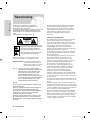 2
2
-
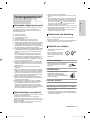 3
3
-
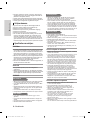 4
4
-
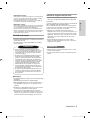 5
5
-
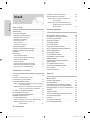 6
6
-
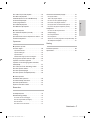 7
7
-
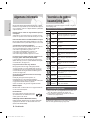 8
8
-
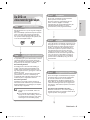 9
9
-
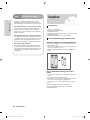 10
10
-
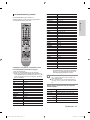 11
11
-
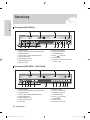 12
12
-
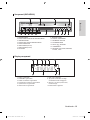 13
13
-
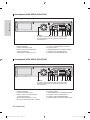 14
14
-
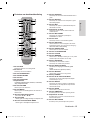 15
15
-
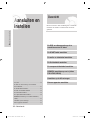 16
16
-
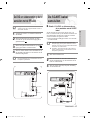 17
17
-
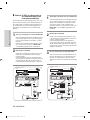 18
18
-
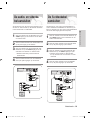 19
19
-
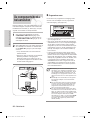 20
20
-
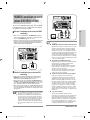 21
21
-
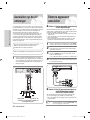 22
22
-
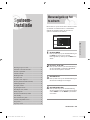 23
23
-
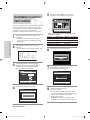 24
24
-
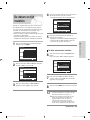 25
25
-
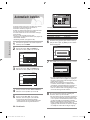 26
26
-
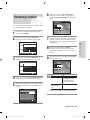 27
27
-
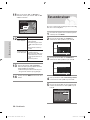 28
28
-
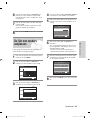 29
29
-
 30
30
-
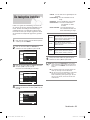 31
31
-
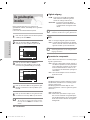 32
32
-
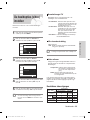 33
33
-
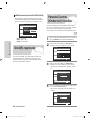 34
34
-
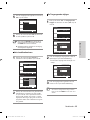 35
35
-
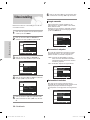 36
36
-
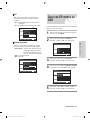 37
37
-
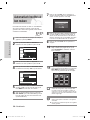 38
38
-
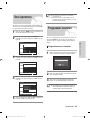 39
39
-
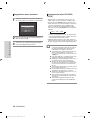 40
40
-
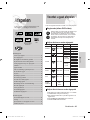 41
41
-
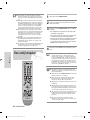 42
42
-
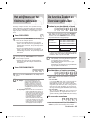 43
43
-
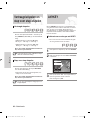 44
44
-
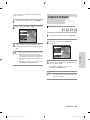 45
45
-
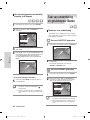 46
46
-
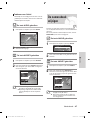 47
47
-
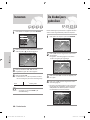 48
48
-
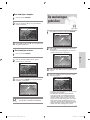 49
49
-
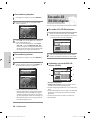 50
50
-
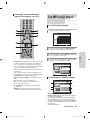 51
51
-
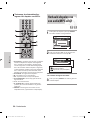 52
52
-
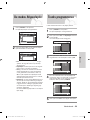 53
53
-
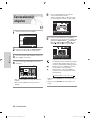 54
54
-
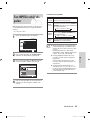 55
55
-
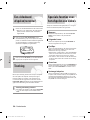 56
56
-
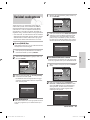 57
57
-
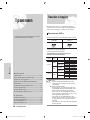 58
58
-
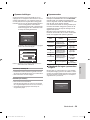 59
59
-
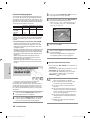 60
60
-
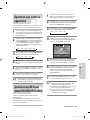 61
61
-
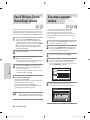 62
62
-
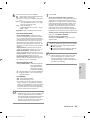 63
63
-
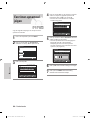 64
64
-
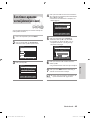 65
65
-
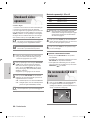 66
66
-
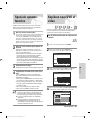 67
67
-
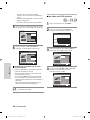 68
68
-
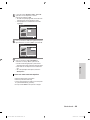 69
69
-
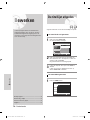 70
70
-
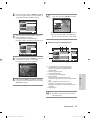 71
71
-
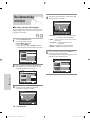 72
72
-
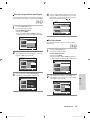 73
73
-
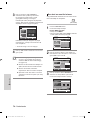 74
74
-
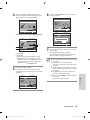 75
75
-
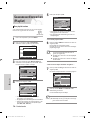 76
76
-
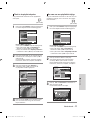 77
77
-
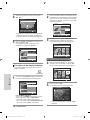 78
78
-
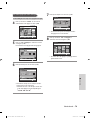 79
79
-
 80
80
-
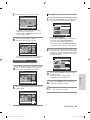 81
81
-
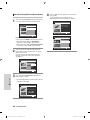 82
82
-
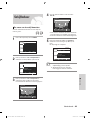 83
83
-
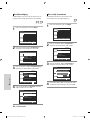 84
84
-
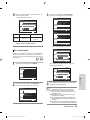 85
85
-
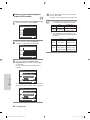 86
86
-
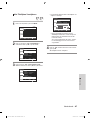 87
87
-
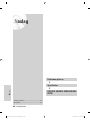 88
88
-
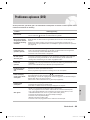 89
89
-
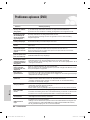 90
90
-
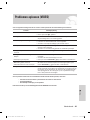 91
91
-
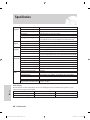 92
92
-
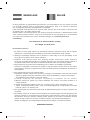 93
93
-
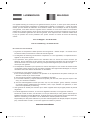 94
94
-
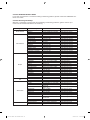 95
95
-
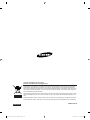 96
96
Samsung DVD-VR330 Handleiding
- Categorie
- Dvd spelers
- Type
- Handleiding
- Deze handleiding is ook geschikt voor